Page 1
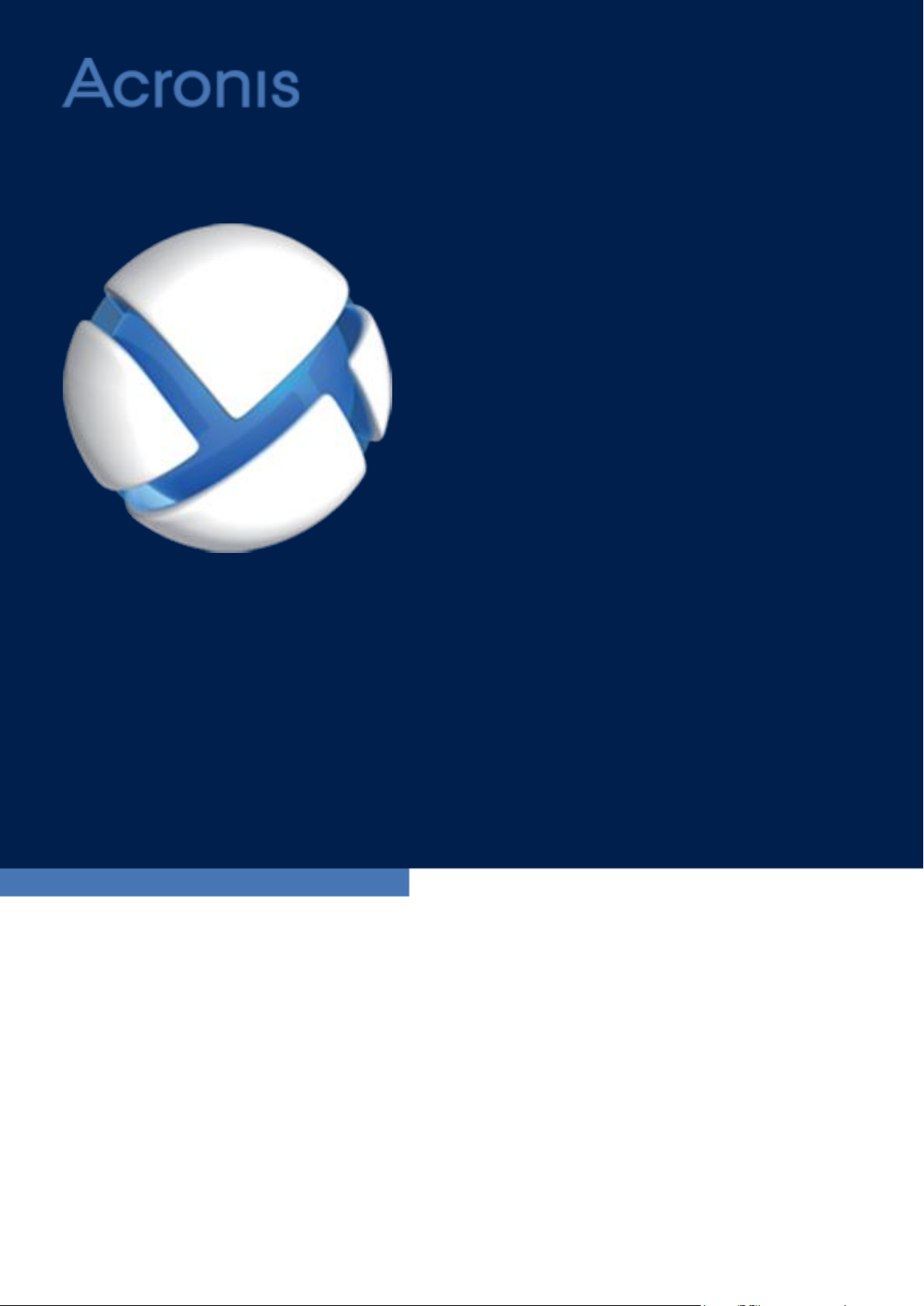
Acronis Backup
Version 11.5 Update 6
RÉFÉRENCE POUR LA LIGNE DE COMMANDE
S'APPLIQUE AUX PRODUITS SUIVANTS
Tous les produits de la famille Acronis Backup et de la suite Acronis Backup Advanced
Page 2
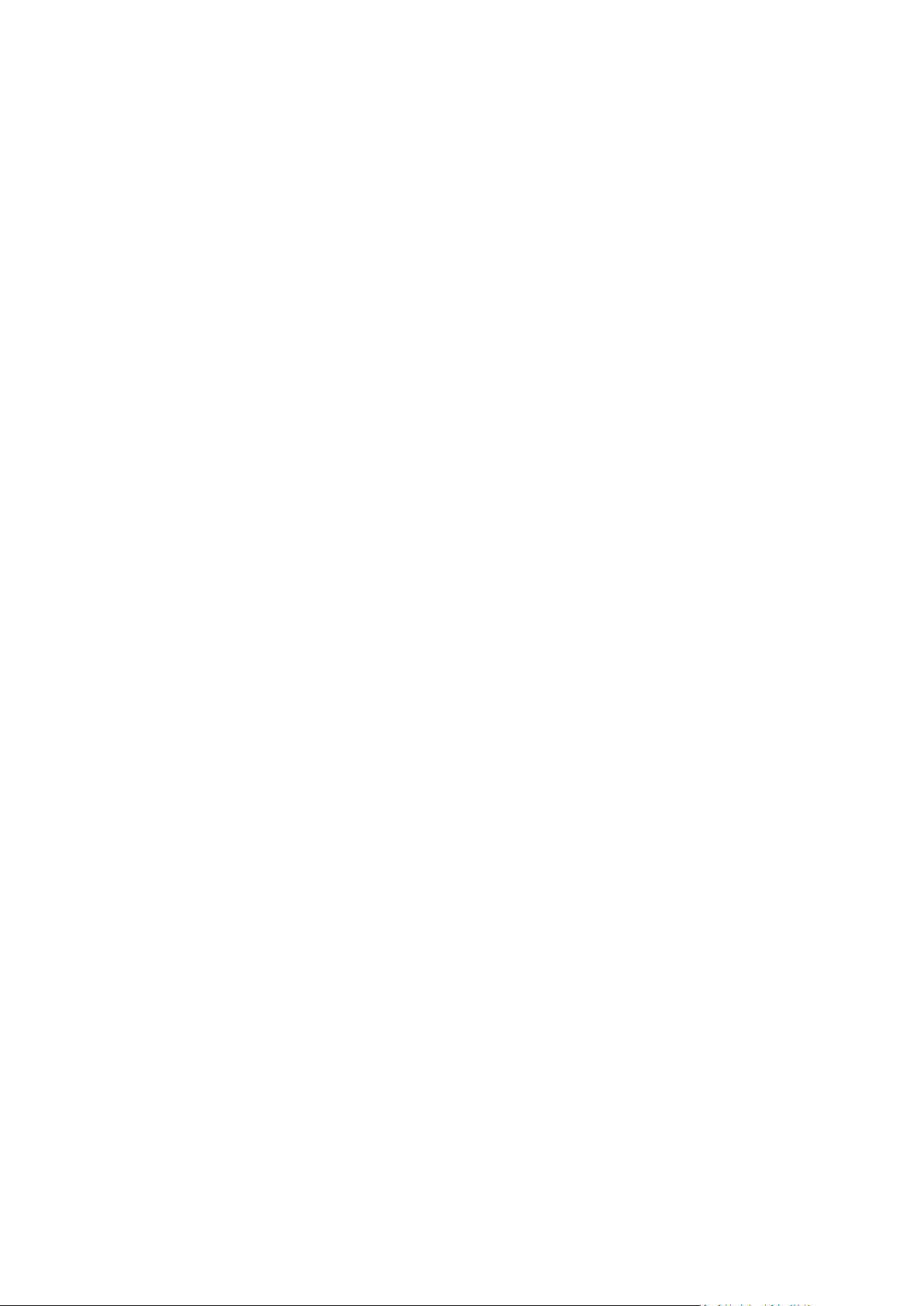
Déclaration de copyright
Copyright © Acronis International GmbH, 2002-2015. Tous droits réservés.
« Acronis » et « Acronis Secure Zone » sont des marques enregistrées de Acronis International
GmbH.
« Acronis Compute with Confidence », « Acronis Startup Recovery Manager », « Acronis Active
Restore », « Acronis Instant Restore » et le logo Acronis sont des marques enregistrées de Acronis
International GmbH.
Linux est une marque déposée de Linus Torvalds.
VMware et VMware Ready sont des marques et/ou des marques déposées de VMware, Inc. aux
États-Unis et/ou dans d'autres pays.
Windows et MS-DOS sont des marques déposées de Microsoft Corporation.
Toutes les autres marques de commerce ou autres droits d'auteurs s'y référant appartiennent à leurs
propriétaires respectifs.
La distribution de versions de ce document dont le contenu aurait été modifié est interdite sans la
permission explicite du détenteur des droits d'auteur.
La distribution de ce travail ou d'une variante sous forme imprimée (papier) standard à des fins
commerciales est interdite à moins que l'on ait obtenu des autorisations de la part du détenteur des
droits d'auteur.
LA DOCUMENTATION EST FOURNIE « EN L'ÉTAT » ET TOUTES CONDITIONS, DÉCLARATIONS ET
GARANTIES, IMPLICITES OU EXPLICITES, Y COMPRIS TOUTE GARANTIE IMPLICITE DE CONFORMITÉ,
D’USAGE POUR UN EMPLOI PARTICULIER OU DE NON-TRANSGRESSION, SONT DÉNIÉES, SOUS
RÉSERVE QUE CES DÉNIS DE RESPONSABILITÉ NE SOIENT PAS LÉGALEMENT TENUS POUR NULS.
Certains codes tiers peuvent être fournis avec le logiciel et/ou le service. Les termes de la licence de
tiers sont détaillés dans le fichier license.txt situé dans le répertoire d'installation racine. Vous
pouvez toujours rechercher la dernière liste du code tiers mise à jour et les termes de la licence
associés utilisés avec le logiciel et/ou le service à l'adresse http://kb.acronis.com/content/7696.
Technologies Acronis brevetées
Les technologies utilisées dans ce produit sont couvertes et protégées par un ou plusieurs numéros
de brevet aux États-Unis (7,047,380 ; 7,275,139 ; 7,281,104 ; 7,318,135 ; 7,353,355 ; 7,366,859 ;
7,475,282 ; 7,603,533 ; 7,636,824 ; 7,650,473 ; 7,721,138 ; 7,779,221 ; 7,831,789 ; 7,886,120 ;
7,895,403 ; 7,934,064 ; 7,937,612 ; 7,949,635 ; 7,953,948 ; 7,979,690 ; 8,005,797 ; 8,051,044 ;
8,069,320 ; 8,073,815 ; 8,074,035 ; 8,145,607 ; 8,180,984 ; 8,225,133 ; 8,261,035 ; 8,296,264 ;
8,312,259 ; 8,347,137 ; 8,484,427 ; 8,645,748 ; 8,732,121) et plusieurs demandes de brevet.
2 Copyright © Acronis International GmbH, 2002-2015
Page 3
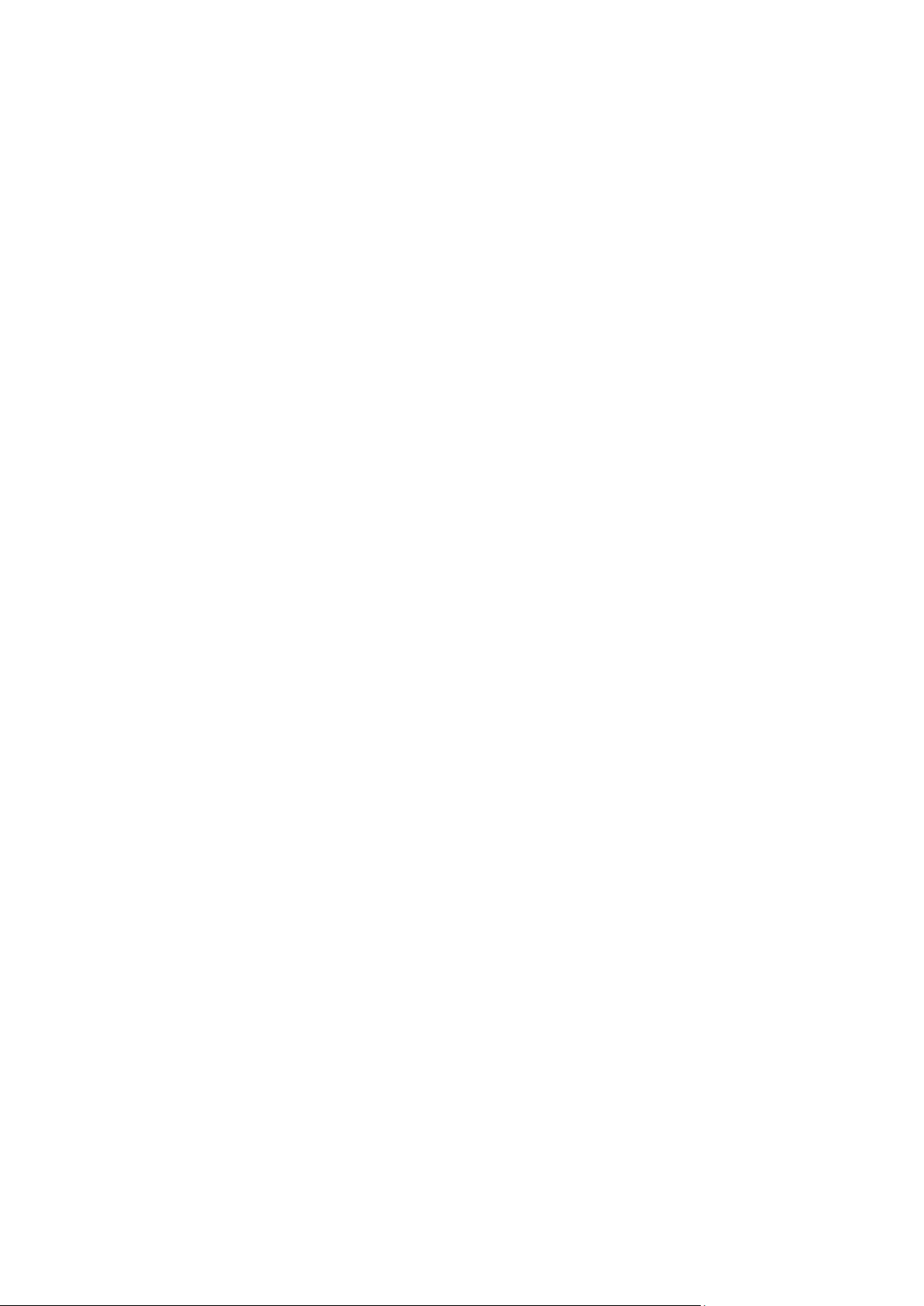
Table des matières
1 Aperçu de l'utilitaire de ligne de commande .....................................................................7
1.1 Installation ................................................................................................................................. 7
1.2 Compatibilité descendante et mise à niveau ............................................................................ 8
1.3 Syntaxe ....................................................................................................................................... 9
1.4 Gestion locale, distante et centralisée ....................................................................................10
1.5 Désinstallation .........................................................................................................................12
1.6 Liste des termes abrégés .........................................................................................................12
2 Commandes ................................................................................................................... 13
2.1 Commandes par services .........................................................................................................13
2.1.1 Sauvegarde de disque, fichier et machine virtuelle .................................................................................... 13
2.1.2 Sauvegarde d'application ............................................................................................................................. 15
2.2 help ..........................................................................................................................................18
2.3 Sauvegarde et restauration .....................................................................................................18
2.3.1 Disques et volumes ....................................................................................................................................... 18
2.3.2 Fichiers ........................................................................................................................................................... 24
2.3.3 Machines virtuelles ....................................................................................................................................... 27
2.3.4 Microsoft Exchange ....................................................................................................................................... 31
2.3.5 Microsoft SQL ................................................................................................................................................ 37
2.3.6 Microsoft Active Directory............................................................................................................................ 39
2.4 Opérations sur les archives et les sauvegardes .......................................................................40
2.4.1 Archives .......................................................................................................................................................... 40
2.4.2 Sauvegardes ................................................................................................................................................... 44
2.4.3 Montage ......................................................................................................................................................... 51
2.4.4 Montage des bases de données SQL ........................................................................................................... 53
2.5 Opérations sur Acronis Secure Zone ........................................................................................55
2.5.1 create asz ....................................................................................................................................................... 55
2.5.2 resize asz ........................................................................................................................................................ 56
2.5.3 cleanup asz..................................................................................................................................................... 56
2.5.4 delete asz_files .............................................................................................................................................. 57
2.5.5 delete asz ....................................................................................................................................................... 58
2.6 Opérations sur Acronis Startup Recovery Manager ................................................................58
2.6.1 activate asrm ................................................................................................................................................. 58
2.6.2 deactivate asrm ............................................................................................................................................. 59
2.7 Opérations sur les bandes .......................................................................................................59
2.7.1 list tape_libraries ........................................................................................................................................... 59
2.7.2 list tape_slots ................................................................................................................................................. 60
2.7.3 inventory tape ............................................................................................................................................... 60
2.8 Opérations sur les emplacements de stockage .......................................................................61
2.8.1 list vaults ........................................................................................................................................................ 61
2.8.2 validate vault ................................................................................................................................................. 61
2.8.3 catalog vault................................................................................................................................................... 62
2.9 Opérations avec les disques ....................................................................................................63
2.9.1 clone disk ....................................................................................................................................................... 63
2.10 Opérations avec des machines ................................................................................................64
2.10.1 add machine .................................................................................................................................................. 64
3 Copyright © Acronis International GmbH, 2002-2015
Page 4
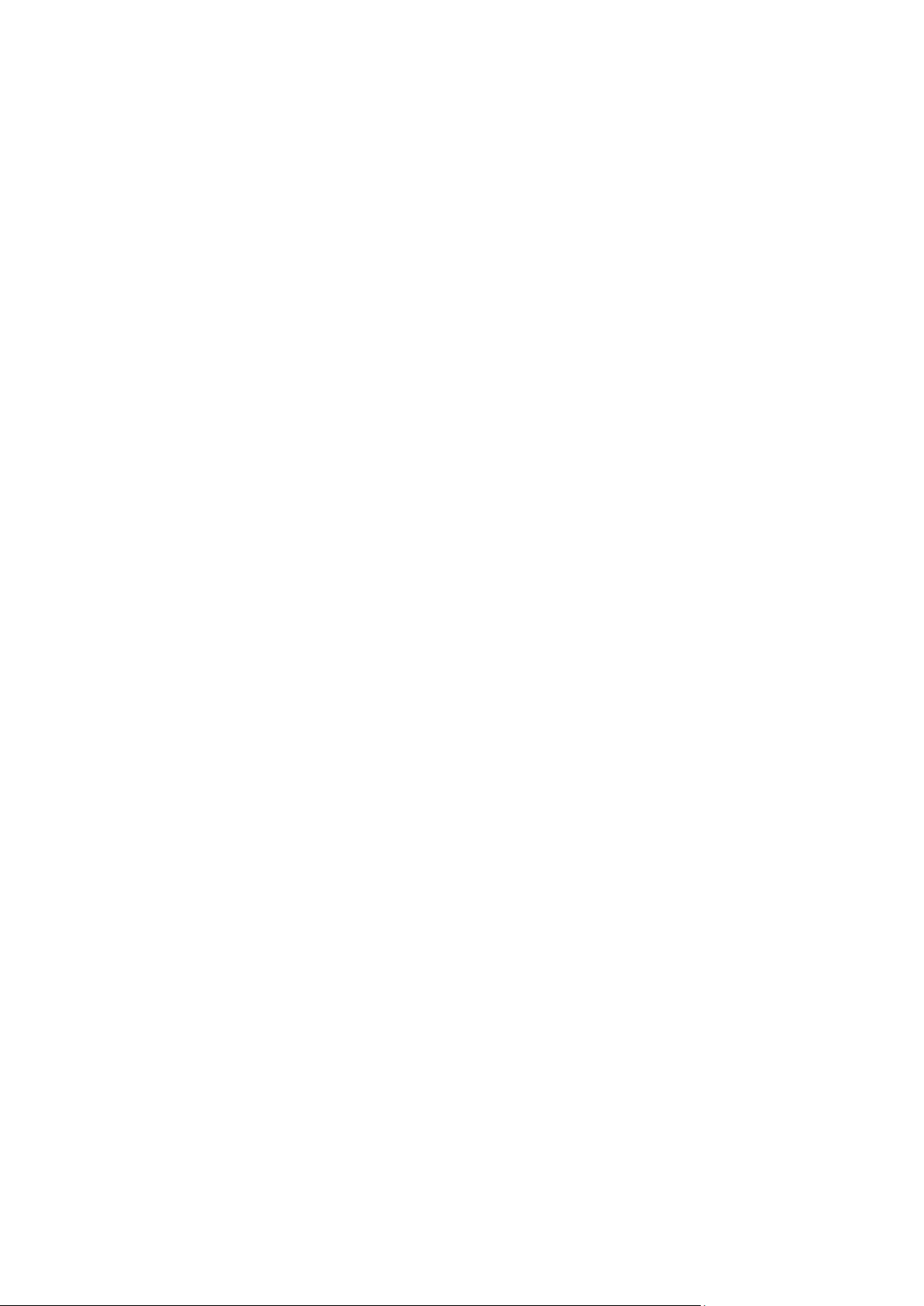
2.11 Opérations de gestion .............................................................................................................64
2.11.1 Journal et activités......................................................................................................................................... 64
2.11.2 Activités .......................................................................................................................................................... 66
2.11.3 Plans ............................................................................................................................................................... 67
2.11.4 Tâches ............................................................................................................................................................ 70
2.11.5 Licences .......................................................................................................................................................... 72
3 Paramètres .................................................................................................................... 74
3.1 Accès à une machine physique ................................................................................................74
3.1.1 host ................................................................................................................................................................. 74
3.1.2 service ............................................................................................................................................................ 74
3.1.3 address ........................................................................................................................................................... 74
3.2 Machines virtuelles ..................................................................................................................75
3.2.1 Accès à une machine virtuelle ...................................................................................................................... 75
3.2.2 Nouvelle machine virtuelle ........................................................................................................................... 76
3.3 Accès aux applications .............................................................................................................79
3.3.1 exchange_credentials ................................................................................................................................... 79
3.3.2 instance .......................................................................................................................................................... 80
3.3.3 items ............................................................................................................................................................... 80
3.3.4 Spécification des données Exchange ........................................................................................................... 81
3.3.5 Spécification des données SQL ..................................................................................................................... 82
3.3.6 Accès à l'instance SQL Server ....................................................................................................................... 83
3.4 Emplacement ...........................................................................................................................83
3.4.1 loc ................................................................................................................................................................... 83
3.4.2 arc ................................................................................................................................................................... 84
3.4.3 backup ............................................................................................................................................................ 85
3.4.4 target .............................................................................................................................................................. 85
3.4.5 target_arc....................................................................................................................................................... 87
3.4.6 mailbox_location ........................................................................................................................................... 87
3.5 Disques et volumes ..................................................................................................................88
3.5.1 disk ................................................................................................................................................................. 88
3.5.2 nt_signature ................................................................................................................................................... 88
3.5.3 volume ........................................................................................................................................................... 89
3.5.4 start ................................................................................................................................................................ 91
3.5.5 size .................................................................................................................................................................. 91
3.5.6 mbr_disk ........................................................................................................................................................ 91
3.5.7 target_mbr_disk ............................................................................................................................................ 91
3.6 Paramètres des sauvegardes ...................................................................................................92
3.6.1 application_aware ......................................................................................................................................... 92
3.6.2 backuptype .................................................................................................................................................... 92
3.6.3 cleanup ........................................................................................................................................................... 92
3.6.4 Commentaires ............................................................................................................................................... 93
3.6.5 copy_only ....................................................................................................................................................... 93
3.6.6 exclude ........................................................................................................................................................... 93
3.6.7 express ........................................................................................................................................................... 95
3.6.8 fixed_drive ..................................................................................................................................................... 95
3.6.9 ignore_app_errors ........................................................................................................................................ 96
3.6.10 include ............................................................................................................................................................ 96
3.6.11 mssql_truncate_logs ..................................................................................................................................... 96
3.6.12 plain_archive ................................................................................................................................................. 97
3.6.13 raw .................................................................................................................................................................. 98
3.6.14 Options de sauvegarde ................................................................................................................................. 98
3.7 Paramètres de restauration ...................................................................................................105
3.7.1 autorename ................................................................................................................................................. 105
4 Copyright © Acronis International GmbH, 2002-2015
Page 5
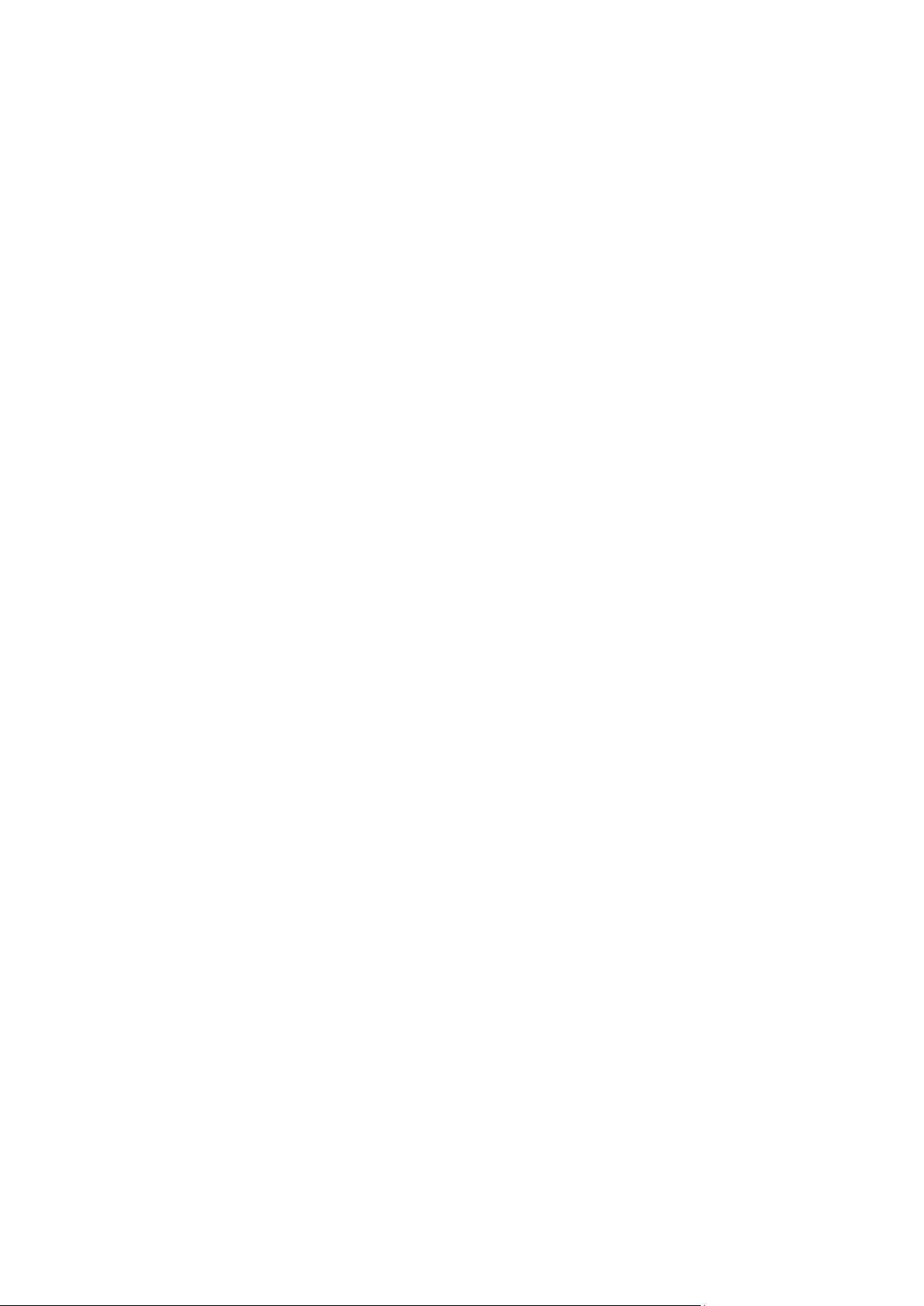
3.7.2 database ....................................................................................................................................................... 105
3.7.3 database_location ....................................................................................................................................... 106
3.7.4 database_state ............................................................................................................................................ 106
3.7.5 destination_database ................................................................................................................................. 107
3.7.6 destination_instance ................................................................................................................................... 107
3.7.7 disk_location ................................................................................................................................................ 107
3.7.8 exclude ......................................................................................................................................................... 108
3.7.9 ext2_3 .......................................................................................................................................................... 108
3.7.10 fat16_32 ....................................................................................................................................................... 108
3.7.11 file ................................................................................................................................................................. 109
3.7.12 log_location ................................................................................................................................................. 109
3.7.13 original_date ................................................................................................................................................ 109
3.7.14 outlookmachine .......................................................................................................................................... 109
3.7.15 overwrite ...................................................................................................................................................... 110
3.7.16 pit .................................................................................................................................................................. 111
3.7.17 power_on ..................................................................................................................................................... 111
3.7.18 preserve_mbr .............................................................................................................................................. 111
3.7.19 recover_absolute_path .............................................................................................................................. 111
3.7.20 recovery_point ............................................................................................................................................ 112
3.7.21 target_disk ................................................................................................................................................... 113
3.7.22 target_volume ............................................................................................................................................. 113
3.7.23 type ............................................................................................................................................................... 114
3.7.24 use_all_space .............................................................................................................................................. 114
3.8 Paramètres de montage ........................................................................................................114
3.8.1 for_all_users ................................................................................................................................................ 114
3.8.2 letter ............................................................................................................................................................. 115
3.8.3 mount_point ................................................................................................................................................ 115
3.8.4 rw .................................................................................................................................................................. 115
3.9 Paramètres d'Acronis Secure Zone ........................................................................................116
3.9.1 asz_size ........................................................................................................................................................ 116
3.10 Filtrage ...................................................................................................................................116
3.10.1 content_path ............................................................................................................................................... 116
3.10.2 content_type ............................................................................................................................................... 117
3.10.3 filter_available_for_backup ........................................................................................................................ 118
3.10.4 filter_date .................................................................................................................................................... 118
3.10.5 filter_edition ................................................................................................................................................ 118
3.10.6 filter_guid ..................................................................................................................................................... 119
3.10.7 filter_host ..................................................................................................................................................... 119
3.10.8 filter_library ................................................................................................................................................. 119
3.10.9 filter_machines ............................................................................................................................................ 119
3.10.10 filter_name .................................................................................................................................................. 119
3.10.11 filter_resource ............................................................................................................................................. 120
3.10.12 filter_state.................................................................................................................................................... 120
3.10.13 filter_status .................................................................................................................................................. 120
3.10.14 filter_type .................................................................................................................................................... 120
3.10.15 filter_user ..................................................................................................................................................... 121
3.10.16 filter_version ................................................................................................................................................ 121
3.11 Paramètres de gestion des bandes ........................................................................................121
3.11.1 assign2free ................................................................................................................................................... 121
3.11.2 libraries ......................................................................................................................................................... 122
3.11.3 mode ............................................................................................................................................................ 122
3.11.4 slots .............................................................................................................................................................. 122
3.12 Paramètres généraux .............................................................................................................123
3.12.1 credentials ................................................................................................................................................... 123
3.12.2 Gestion erreurs ............................................................................................................................................ 123
5 Copyright © Acronis International GmbH, 2002-2015
Page 6
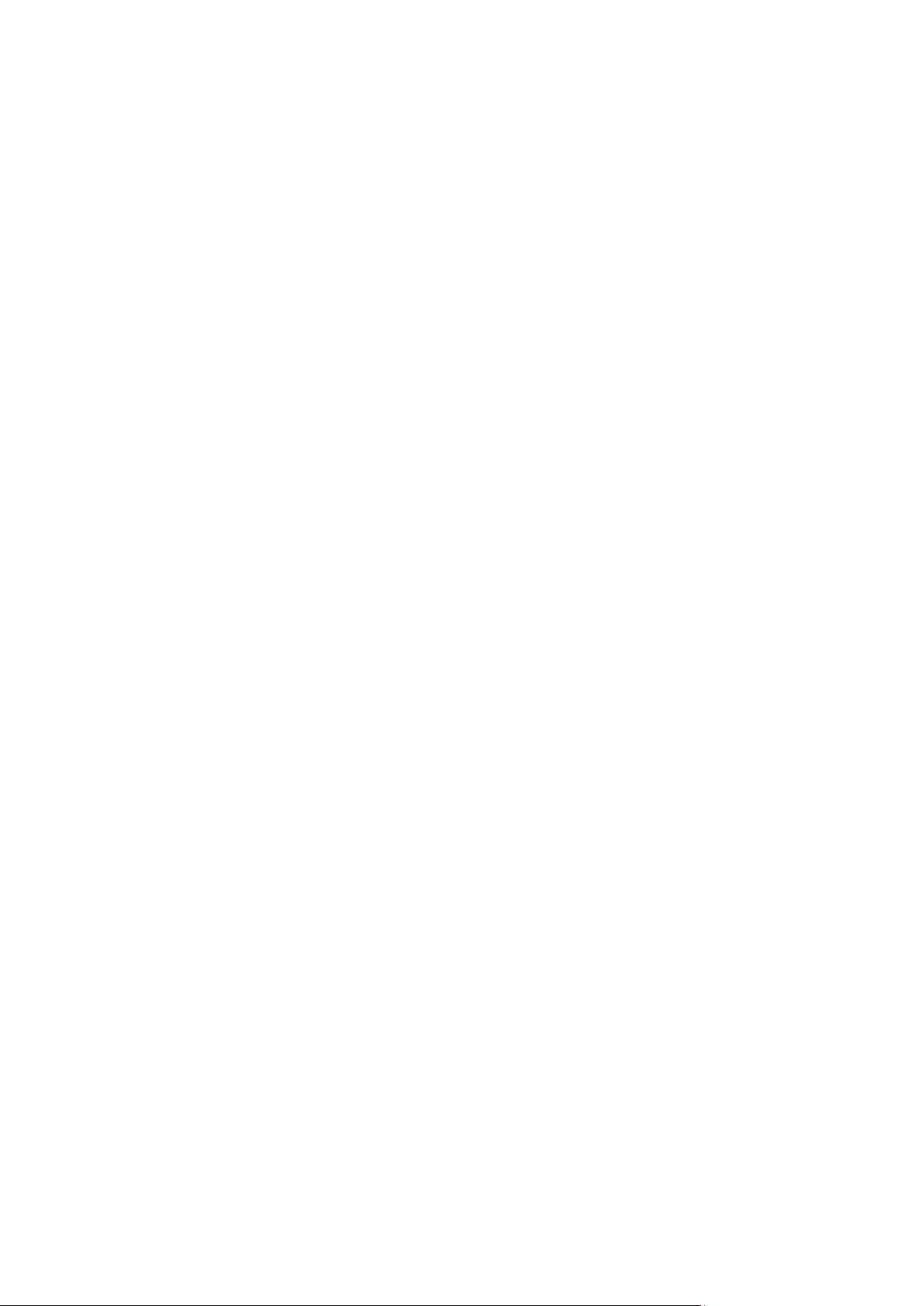
3.12.3 file_params .................................................................................................................................................. 124
3.12.4 force_yes ...................................................................................................................................................... 124
3.12.5 id ................................................................................................................................................................... 124
3.12.6 log ................................................................................................................................................................. 124
3.12.7 log_format ................................................................................................................................................... 124
3.12.8 oss_numbers ............................................................................................................................................... 125
3.12.9 output........................................................................................................................................................... 125
3.12.10 password ...................................................................................................................................................... 126
3.12.11 process_priority ........................................................................................................................................... 126
3.12.12 progress........................................................................................................................................................ 126
3.12.13 read_speed .................................................................................................................................................. 126
3.12.14 reboot ........................................................................................................................................................... 127
3.12.15 recreate_archive_meta .............................................................................................................................. 128
3.12.16 silent_mode ................................................................................................................................................. 128
3.12.17 use_registry_defaults.................................................................................................................................. 128
3.12.18 utc ................................................................................................................................................................. 128
4 Exemples d'utilisation .................................................................................................. 130
4.1 Sauvegarde et restauration ...................................................................................................130
4.1.1 Disques et volumes ..................................................................................................................................... 130
4.1.2 Fichiers ......................................................................................................................................................... 133
4.1.3 Machines virtuelles ..................................................................................................................................... 134
4.1.4 Microsoft Exchange ..................................................................................................................................... 136
4.1.5 Microsoft SQL .............................................................................................................................................. 138
4.1.6 Microsoft Active Directory.......................................................................................................................... 139
4.2 Opérations sur les archives et les sauvegardes .....................................................................139
4.2.1 Archives ........................................................................................................................................................ 139
4.2.2 Sauvegardes ................................................................................................................................................. 141
4.2.3 Montage des volumes ................................................................................................................................ 142
4.2.4 Montage des bases de données SQL ......................................................................................................... 143
4.3 Opérations sur Acronis Secure Zone ......................................................................................143
4.4 Opérations sur Acronis Startup Recovery Manager ..............................................................145
4.5 Opérations sur les bandes .....................................................................................................145
4.6 Opérations sur les emplacements de stockage .....................................................................146
4.7 Opérations avec les disques ..................................................................................................147
4.8 Opérations avec des machines ..............................................................................................147
4.9 Opérations de gestion ...........................................................................................................147
4.9.1 Collecte des informations ........................................................................................................................... 147
4.9.2 Activités ........................................................................................................................................................ 148
4.9.3 Plans ............................................................................................................................................................. 148
4.9.4 Tâches .......................................................................................................................................................... 149
4.9.5 Licences ........................................................................................................................................................ 149
4.10 Sélection de volumes logiques et périphériques MD pour la sauvegarde ............................149
4.11 Planification des sauvegardes sous Linux en utilisant le service cron ...................................150
5 Comparaison entre l'ancienne et la nouvelle syntaxe de ligne de commande ................ 152
6 Utilitaire acronis_encrypt ............................................................................................. 153
6 Copyright © Acronis International GmbH, 2002-2015
Page 7

1 Aperçu de l'utilitaire de ligne de commande
Acronis Backup prend en charge l'interface de ligne de commande avec l'utilitaire acrocmd.
Contrairement à l'utilitaire trueimagecmd utilisé dans les anciens produits d'Acronis, acrocmd ne
contient aucun outil qui exécute physiquement les commandes. Il ne fait que fournir l'interface de
ligne de commande aux composants d'Acronis Backup — agents, nœuds de stockage et serveur de
gestion.
Une fois installé sur une machine Windows ou Linux, l'utilitaire acrocmd peut être exécuté à partir
de n'importe quel dossier ou répertoire. Cet utilitaire est également disponible lors du
fonctionnement avec le support de démarrage basé sur Linux ou celui basé sur PE.
1.1 Installation
Produits avec gestion locale uniquement (Acronis Backup)
Si vous avez installé Acronis Backup, l'utilitaire de ligne de commande est déjà installé sur votre
machine. Seule la gestion locale de cette machine est disponible. Cela signifie que toute commande
ou tout script appliqué à cette machine ne peut être exécuté que localement.
Produits avec gestion centralisée (Acronis Backup Advanced)
Acronis Backup Advanced vous permet d'exécuter la gestion locale, distante et centralisée (p. 10) de
n'importe quelle machine sur laquelle un agent Acronis Backup est installé.
Tout comme la console d'administration, vous installez l'utilitaire de ligne de commande sur la
machine à partir de laquelle vous préférez travailler (exécuter des commandes ou des scripts). La
machine peut fonctionner sous Linux. En utilisant l'utilitaire de ligne de commande, vous pouvez
gérer une machine Windows à partir d'une machine fonctionnant sous Linux et vice-versa.
Étapes de l'installation
Sous Linux, l'utilitaire de ligne de commande est installé par défaut avec la console d'administration
ou l'agent pour Linux.
Sous Windows, vous installez l'utilitaire à partir du fichier d'installation comme composant séparé.
Pour accéder à ce composant dans l'installateur, activez la case Je veux sélectionner les composants
Acronis manuellement et personnaliser le processus d'installation. Ou vous pouvez extraire et
exécuter le fichier .msi correspondant.
Pour installer l'utilitaire de ligne de commande à partir du fichier .msi :
1. Exécutez le programme d'installation d'Acronis Backup.
2. Cliquez sur Extraire les fichiers d'installation.
3. Activez la case correspondant au fichier AcronisCommandLineTool.msi.
4. Spécifiez le dossier dans lequel extraire le fichier
5. Cliquez sur Extraire.
6. Une fois l'extraction terminée, cliquez sur Finir.
7. Allez dans le dossier dans lequel le fichier AcronisCommandLineTool.msi est extrait et exécutez
le fichier.
8. Suivez les instructions de l'assistant d'installation à l'écran.
7 Copyright © Acronis International GmbH, 2002-2015
Page 8
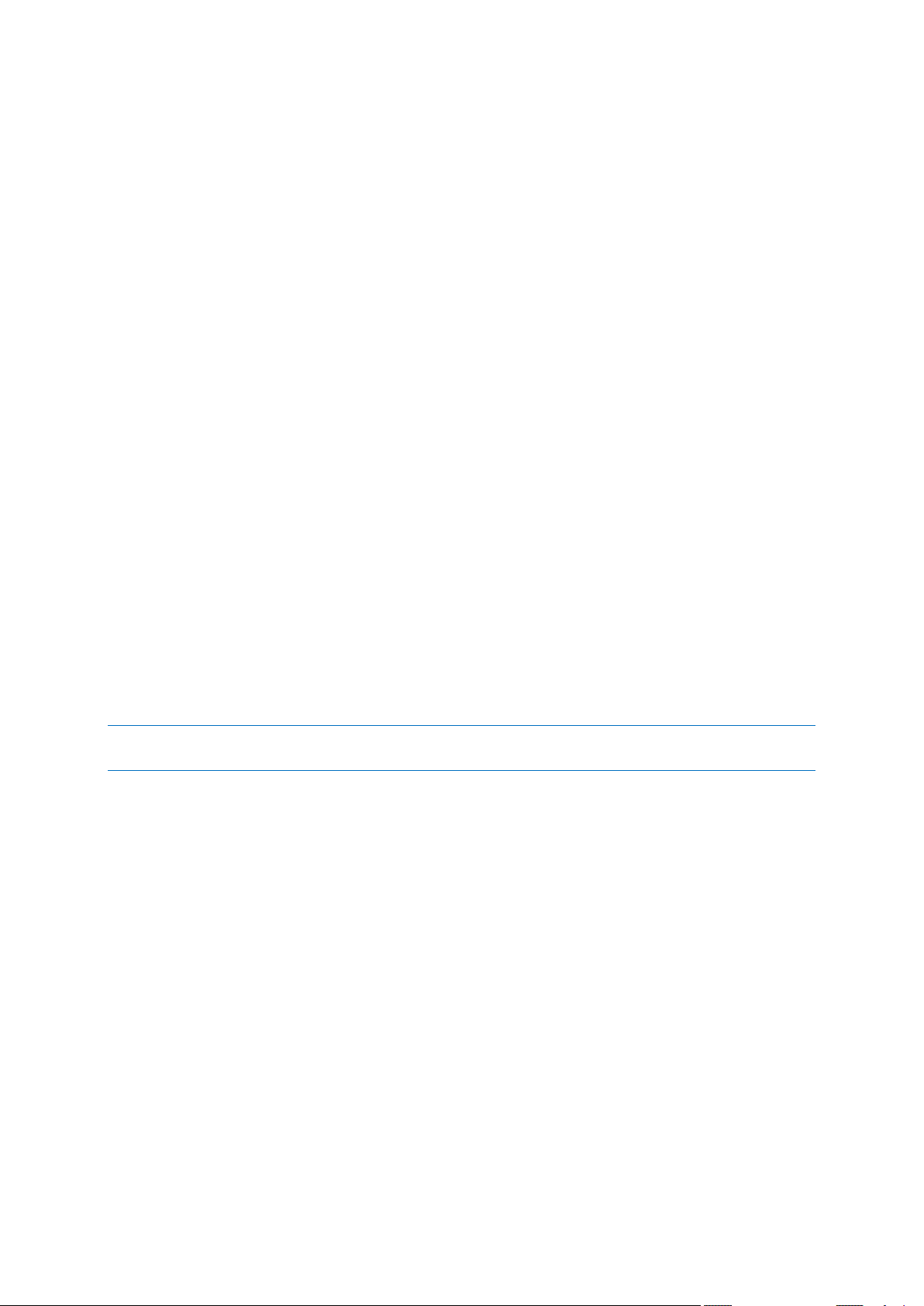
Chemins d'installation
Les chemins d'installation par défaut sont :
%ProgramFiles%\Acronis\CommandLineTool (sous Windows 32 bits)
%ProgramFiles(x86)%\Acronis\CommandLineTool (sous Windows 64 bits)
/usr/lib/Acronis/CommandLineTool (sous Linux)
1.2 Compatibilité descendante et mise à niveau
Mise à niveau de l'utilitaire de ligne de commande à partir d'Acronis Backup &
Recovery 10
Lorsque vous mettez à niveau une édition autonome d'Acronis Backup & Recovery 10 vers Acronis
Backup, aucune action supplémentaire n'est nécessaire pour mettre à niveau l'utilitaire de ligne de
commande.
Lorsque vous mettez à niveau une édition avec la gestion centralisée, le logiciel installe l'utilitaire de
ligne de commande sur chaque machine sur laquelle un agent est installé. Aucune autre action n'est
nécessaire.
Compatibilité descendante
L'utilitaire de ligne de commande d'Acronis Backup est compatible avec les versions précédentes de
l'utilitaire de ligne de commande d'Acronis Backup & Recovery 10. Vous pouvez continuer à utiliser
l'ancienne syntaxe. Vous n'avez qu'à taper acrocmd au lieu de trueimagecmd.
Pour continuer à utiliser vos scripts existants, modifiez les scripts pour remplacer trueimagecmd
par acrocmd. Si vos scripts contiennent le chemin d'accès vers l'utilitaire trueimagecmd,
remplacez-le par le chemin d'accès vers l'utilitaire acrocmd. Conservez tous les autres paramètres et
valeurs.
Avent de passer à acrocmd, assurez-vous que tous les composants du produit sont mis à niveau. Acronis
Backup & Recovery 10 ne prend pas en charge acrocmd.
Une combinaison de l'ancienne et de la nouvelle syntaxe est acceptable dans un script, mais n'est pas
acceptable dans une chaîne de commande Lorsque vous créez des nouveaux scripts, nous
recommandons que vous utilisiez la nouvelle syntaxe.
Même si vous utilisez l'ancienne syntaxe, les journaux et les sorties des commandes apparaîtront
dans le nouveau format.
Extensions des noms des fichiers de sauvegarde
Le comportement du paramètre /filename avec les commandes de sauvegarde est légèrement
différent entre Acronis Backup & Recovery 10 et Acronis Backup. Contrairement à Acronis Backup &
Recovery 10, avec lequel l'extension du nom d'un fichier de sauvegarde est exactement le même que
celui que vous spécifiez dans la valeur du paramètre, Acronis Backup ajoute l'extension *.tib à cette
valeur.
Par exemple :
En utilisant Acronis Backup & Recovery 10, si vous spécifiez
/filename:<chemin>my_backup.bak, le nom du fichier de sauvegarde sera
my_backup.bak
8 Copyright © Acronis International GmbH, 2002-2015
Page 9
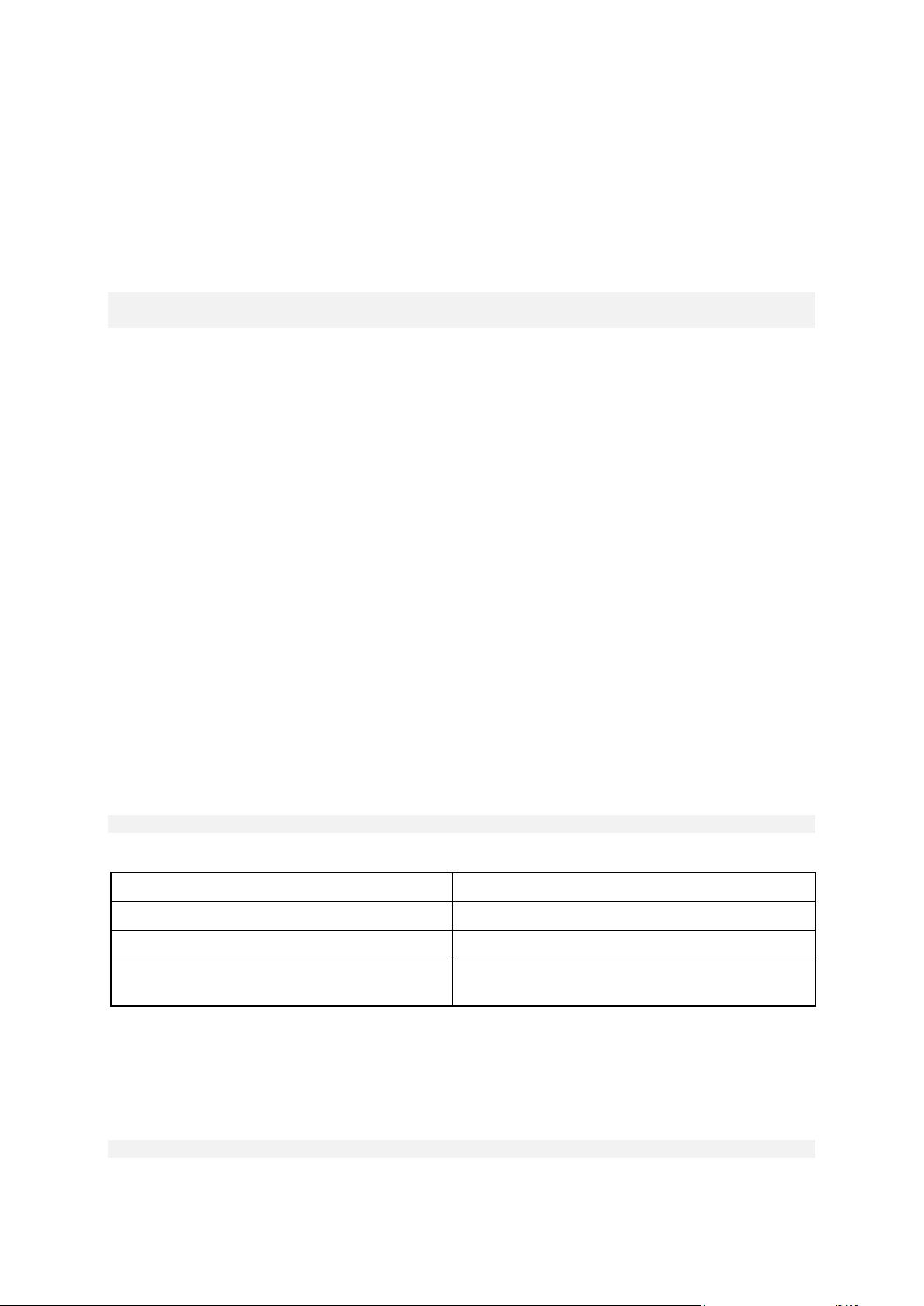
En utilisant Acronis Backup, si vous spécifiez /filename:<chemin>my_backup.bak, le nom
Vue générale
Exemple
"<valeur avec espace>"
--include="C:\my documents"
\"<valeur avec virgule>\"
--include=\"E:\Employees(A,B)\"
"\"<valeur avec espace et virgule>\""
--include="\"D:\my photos\my wife, my kids
and me\""
du fichier de sauvegarde sera my_backup.bak.tib. Si cependant vous spécifiez
/filename:<chemin>my_backup.tib, le nom du fichier de sauvegarde sera également
my_backup.tib.
1.3 Syntaxe
acrocmd possède le format suivant :
acrocmd <commande> --<paramètre 1>=<liste de valeurs 1> … --<paramètre N>=<liste de
valeurs N>
Conventions typographiques
La description des commandes et paramètres utilise ces conventions typographiques spécifiques.
Entre les crochets pointus (<>) – l'information que l'utilisateur doit fournir. Exemple : <adresse
IP ou nom d'hôte>
Entre accolades({}) ; choix séparés par des barres verticales (|) – un ensemble de choix à partir
desquels l'utilisateur doit en choisir seulement un. Exemple : {on|off}.
Valeurs des paramètres
Pour certains paramètres, vous devez spécifier seulement une valeur. La description de cette valeur
est écrite au singulier. Par exemple, si vous voyez --arc=<nom de l'archive>, spécifiez seulement
un nom d'archive dans ce paramètre.
Pour certains paramètres, vous pouvez entrer une ou plusieurs valeurs. La description de ces valeurs
est écrite au pluriel. Par exemple, si vous voyez --volume=<numéros des volumes>, vous pouvez
spécifier une liste de numéros de volumes dans ce paramètre.
Séparateurs
Un signe égal sépare un nom de paramètre et une liste de valeurs. Une virgule sépare les valeurs
d'une liste de valeurs.
Exemple :
acrocmd backup disk --disk=1,2
Valeurs de paramètres inclusives contenant des virgules et des espaces
Fichiers avec paramètre d'entrée
acrocmd prend en charge les fichiers avec des paramètres d'entrée. Le contenu d'un fichier de
paramètre d'entrée est concaténé avec les paramètres dans la ligne de commande.
Par exemple la commande
acrocmd backup disk -f=params.txt
pour laquelle le contenu du fichier params.txt est
9 Copyright © Acronis International GmbH, 2002-2015
Page 10
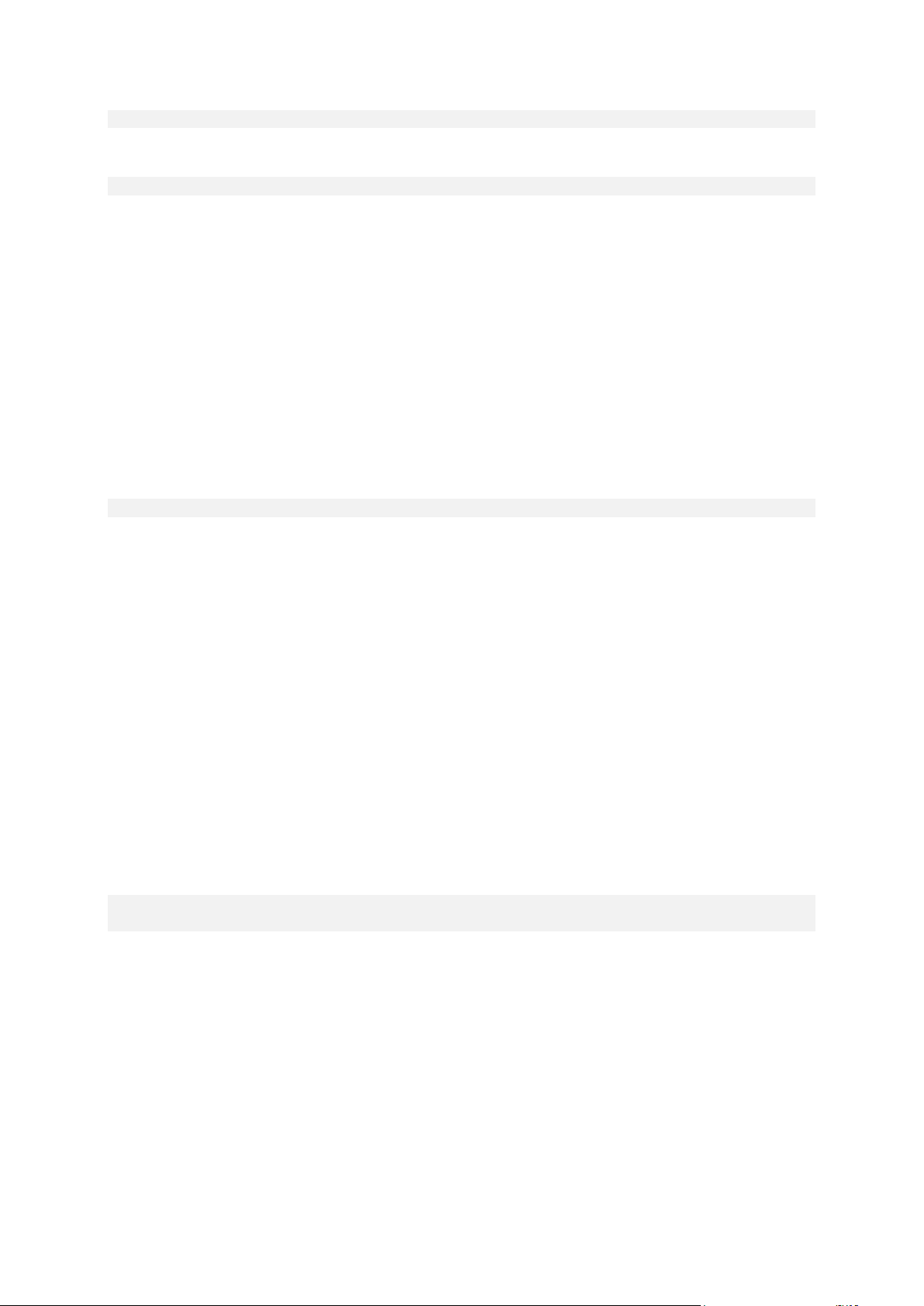
--disk=1 --loc=e:\my_backups --arc=archive123
équivaut à
acrocmd backup disk --disk=1 --loc=e:\my_backups --arc=archive123
1.4 Gestion locale, distante et centralisée
Acronis Backup Advanced vous permet d'exécuter la gestion locale, distante et centralisée de
n'importe quelle machine sur laquelle un agent Acronis Backup est installé.
Gestion locale
Pour la gestion locale, installez l'utilitaire de ligne de commande sur la même machine sur laquelle
l'agent Acronis Backup est installé. Les opérations seront exécutées sous le même compte
d'utilisateur que vous avez utilisé pour vous connecter.
Exemple
Pour afficher tous les disques de la machine locale, exécutez la commande suivante :
acrocmd list disks
Gestion distante
Pour la gestion distante, vous installez l'utilitaire de ligne de commande sur la machine à partir de
laquelle vous préférez travailler (exécuter des commandes ou des scripts).
Spécifiez également les éléments suivants :
l'adresse IP ou le nom d'hôte de la machine distante qui possède un agent Acronis Backup
(--host)
Informations d'identification (le nom d'utilisateur et le mot de passe) pour accéder à cette
machine
L'utilisateur dont vous utilisez les informations d'identification doit être un membre du groupe de
sécurité des utilisateurs distants Acronis sur cette machine. Les opérations sont exécutées sous ce
compte d'utilisateur.
Exemple
Pour afficher tous les disques d'une machine distante, exécutez la commande suivante :
acrocmd list disks --host=<adresse IP ou nom d'hôte> --credentials=<nom
d'utilisateur>,<mot de passe>
Gestion centralisée
Commandes sur une machine
En utilisant le serveur de gestion Acronis Backup, vous pouvez gérer n'importe quelle machine
enregistrée en utilisant les informations d'identification de l'administrateur du serveur de gestion.
Les informations d'identification de chaque machine distante ne sont pas requises.
Pour plusieurs commandes, vous pouvez spécifier les adresses de plusieurs machines en les séparant
par des virgules. L'opération sera exécutée sur toutes les machines spécifiées l'une après l'autre.
Spécifiez également les éléments suivants :
l'adresse IP ou le nom d'hôte de la machine qui possède un agent Acronis Backup (--address)
10 Copyright © Acronis International GmbH, 2002-2015
Page 11
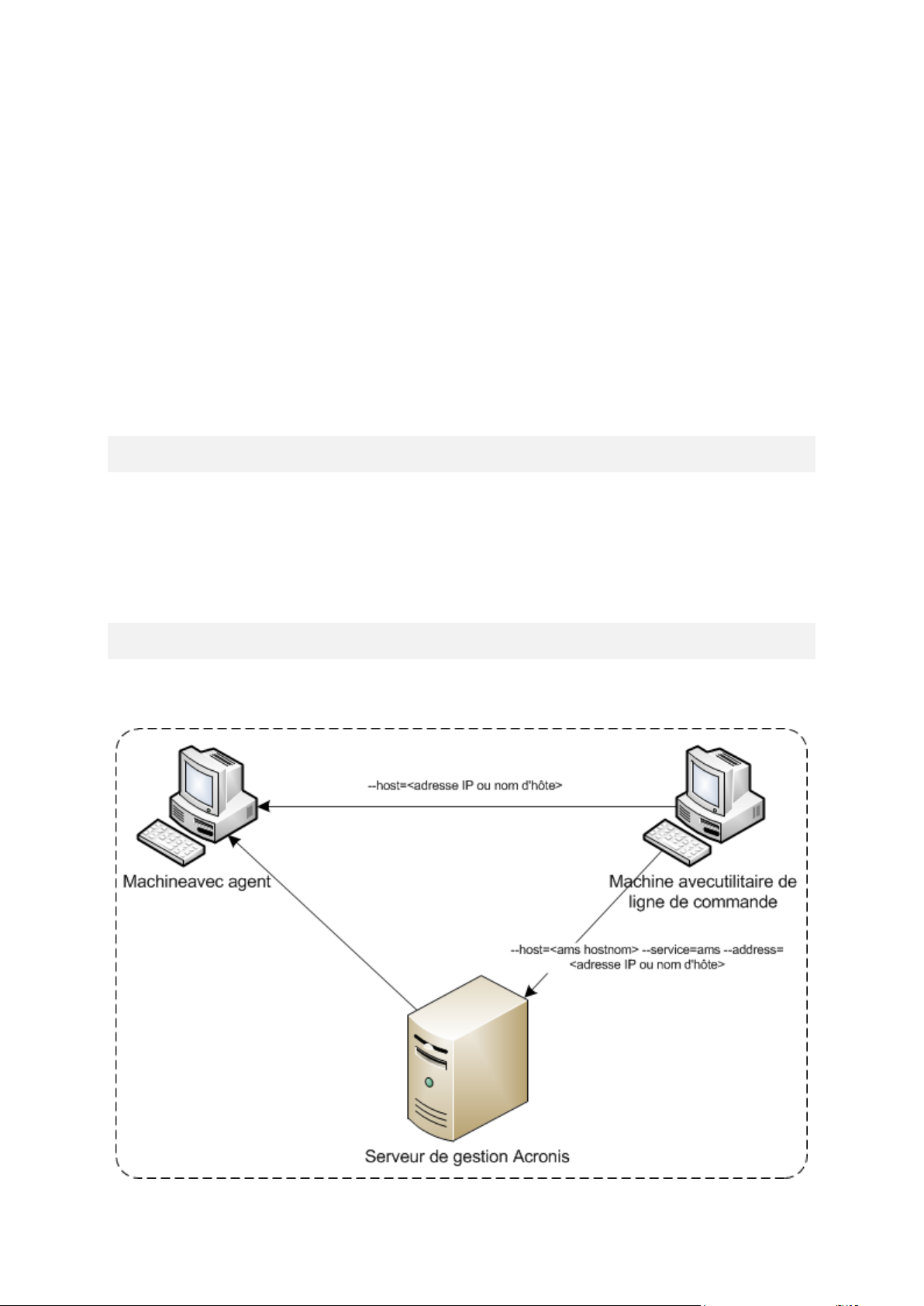
l'adresse IP ou le nom d'hôte du serveur de gestion (--host)
le nom du service du serveur de gestion (--service=ams)
les informations d'identification pour accéder au serveur de gestion
L'utilisateur dont vous utilisez les informations d'identification doit être un membre du groupe de
sécurité des administrateurs centralisés Acronis sur le serveur de gestion Si vous exécutez l'utilitaire
de ligne de commande sur une machine différente, l'utilisateur doit également être un membre du
groupe de sécurité des utilisateurs distants Acronis sur le serveur de gestion.
Les opérations sur la machine sont exécutées sous le compte du service de l'agent s'exécutant sur
cette machine (compte d'utilisateur de l'agent Acronis).
Exemple
Pour afficher tous les disques d'une machine en utilisant le serveur de gestion, exécutez la
commande suivante :
acrocmd list disks --host=<nom d'hôte ams> --credentials=<nom d'utilisateur>,<mot de
passe> --service=ams --address=<adresse IP ou nom d'hôte>
Commandes sur le serveur de gestion.
Il y a des commandes qui peuvent être exécutées par serveur de gestion lui-même.
Exemple
Pour afficher les activités en cours sur le serveur de gestion, exécutez la commande suivante :
acrocmd list activities --host=<nom d'hôte ams> --credentials=<nom d'utilisateur>,<mot
de passe> --service=ams
Le diagramme ci-dessous montre les options d'accès à une machine gérée directement ou en
utilisant le serveur de gestion Acronis Backup.
11 Copyright © Acronis International GmbH, 2002-2015
Page 12
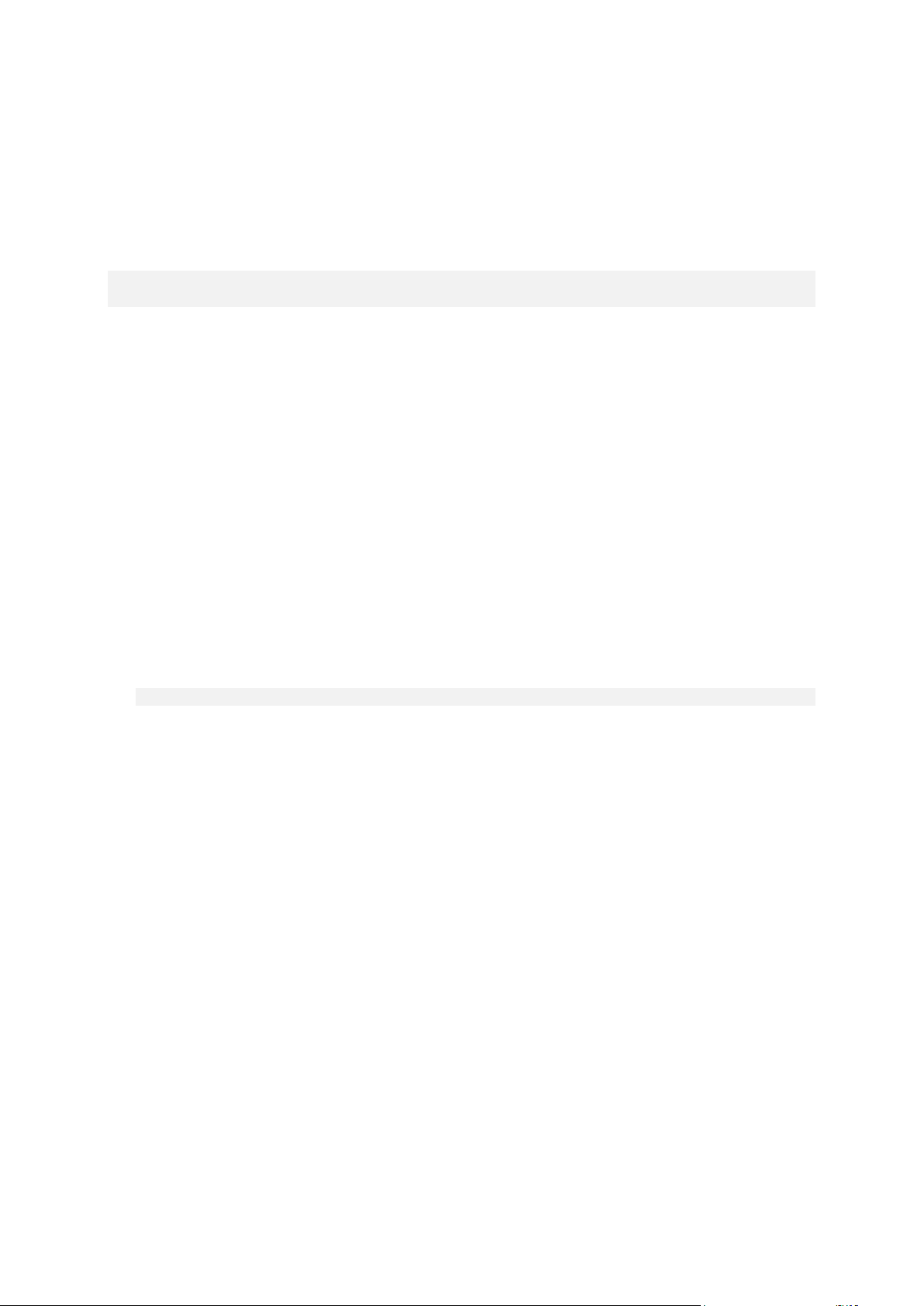
Options d'accès à une machine gérée
1.5 Désinstallation
Désinstallation sous Linux
Sous Linux, exécutez les commandes suivantes pour désinstaller l'utilitaire de ligne de commande :
# cd /usr/lib/Acronis/CommandLineTool/uninstall
# ./uninstall
Pour désinstaller l'utilitaire de ligne de commande en mode sans surveillance, exécutez les
commandes ./uninstall avec le paramètre -a.
Désinstallation sous Windows
Lorsque vous désinstallez Acronis Backup en cliquant sur Démarrer -> Tous les programmes ->
Acronis -> Désinstaller Acronis Backup, l'utilitaire de ligne de commande est désinstallé en même
temps que tous les composants du produit.
Pour désinstaller l'utilitaire de ligne de commande séparément du produit
1. Exécutez le programme d'installation d'Acronis Backup.
2. Cliquez sur Extraire les fichiers d'installation.
3. Activez la case correspondant au fichier AcronisCommandLineTool.msi.
4. Spécifiez le dossier dans lequel extraire le fichier
5. Cliquez sur Extraire.
6. Dès que le fichier est extrait, cliquez sur Fermer.
7. Exécuter la commande suivante :
msiexec /uninstall <chemin d'accès>\AcronisCommandLineTool.msi /qb
où <chemin> est le dossier dans lequel le fichier est extrait.
Si vous possédez Acronis Backup Advanced, vous pouvez également désinstaller l'utilitaire de ligne de
commande comme suit. Exécutez le fichier d'installation d'Acronis Backup, cliquez sur Installer
Acronis Backup, puis cliquez sur Modifier et décochez la case située près du nom de l'utilitaire de
ligne de commande.
1.6 Liste des termes abrégés
Ce document utilise les abréviations suivantes.
AMS – Serveur de gestion Acronis Backup et le service de ce composant.
MMS – Acronis Managed Machine Service, le service s'exécutant sur une machine sur laquelle l'agent
Acronis est installé.
ASN – Nœud de stockage Acronis Backup et le service de ce composant.
12 Copyright © Acronis International GmbH, 2002-2015
Page 13

2 Commandes
Commande
AMS
(Serveur de
gestion
Acronis)
MMS
ASN
Agent pour
Windows
Agent pour
Linux
Agent pour
VMware ou
Hyper-V
Support de
démarrage
Sauvegarde et restauration
list disks (p. 18)
+ + + +
backup disk (p. 19)
+
+ +
recover disk (p. 20)
+
+ +
recover mbr (p. 22)
+
+ +
recover lvm_structure
(p. 23)
Basé sur
Linux
backup file (p. 24)
+
+ +
recover file (p. 25)
+ + + +
list vmservers (p. 27)
+
+
list vms (p. 27)
+
+
backup vm (p. 28)
+*
+
recover vm (p. 29)
+*
+ (crée des
fichiers de
mv)
+ (crée des
fichiers de
mv)
+ (crée une mv
sur un
serveur)
Opérations sur les archives et les sauvegardes
list archives (p. 40)
+ + + + +
+
export archive (p. 41)
+ + + + +
+
validate archive (p. 42)
+ + + + +
+
catalog archive (p. 43)
+ + +
+ sauf pour
l'agent pour
VMware (VA)
+
delete archive (p. 44)
+ + + + +
+
list backups (p. 44)
+ + + + +
+
list content (p. 45)
+ + + + +
+
Cette section dresse la liste des commandes prises en charge et des paramètres compatibles.
Pendant l'utilisation de l'utilitaire de ligne de commande, vous pouvez afficher les informations des
commandes prises en charge en utilisant la commande help (p. 18).
2.1 Commandes par services
2.1.1 Sauvegarde de disque, fichier et machine virtuelle
Le tableau ci-dessous résume les commandes qui peuvent être exécutées par les services Acronis. Si
vous avez des questions sur la façon de se connecter à un service Acronis, veuillez voir la description
de la commande --service (p. 74).
13 Copyright © Acronis International GmbH, 2002-2015
Page 14
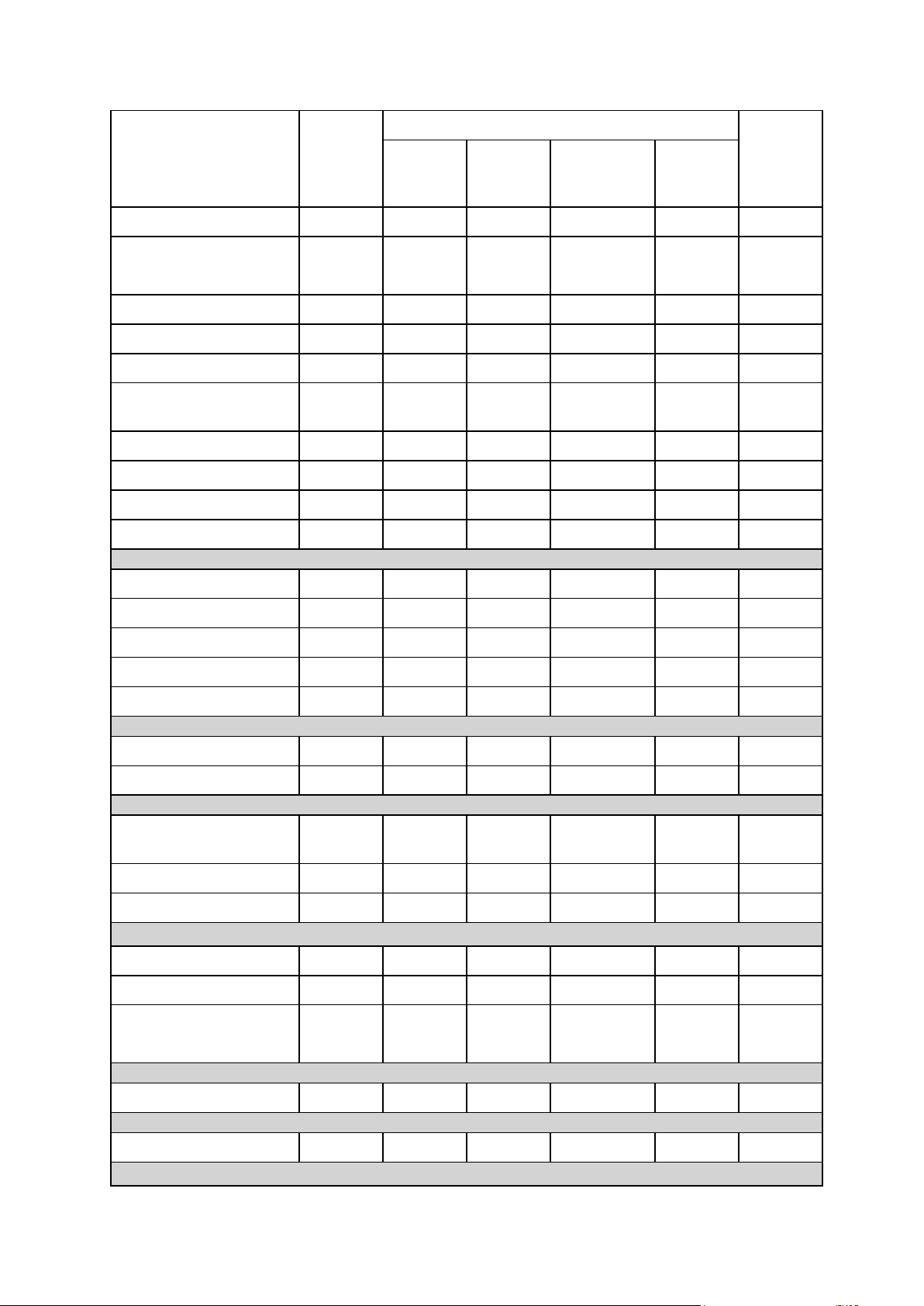
Commande
AMS
(Serveur de
gestion
Acronis)
MMS
ASN
Agent pour
Windows
Agent pour
Linux
Agent pour
VMware ou
Hyper-V
Support de
démarrage
validate backup (p. 46)
+ + + + +
+
catalog backup (p. 46)
+ + +
+ sauf pour
l'agent pour
VMware (VA)
+
export backup (p. 47)
+ + + + +
+
replicate backup (p. 48)
+ + + + +
+
convert full (p. 49)
+ + + + +
+
consolidate backup (p.
50)
+ + + + +
delete backup (p. 51)
+ + + + +
+
list mounts (p. 51)
+
+ +
mount (p. 52)
+
+ +
umount (p. 53)
+
+ +
Opérations sur Acronis Secure Zone
create asz (p. 55)
+
+ +
resize asz (p. 56)
+
+ +
cleanup asz (p. 56)
+
+ +
delete asz_files (p. 57)
+
+ +
delete asz (p. 58)
+
+ +
Opérations sur Acronis Startup Recovery Manager
activate asrm (p. 58)
+
+ +
deactivate asrm (p. 59)
+
+ +
Opérations sur les bandes
list tape_libraries (p.
59)
+
+
+
list tape_slots (p. 60)
+
+
+
inventory tape (p. 60)
+
+
+
Opérations sur les emplacements de stockage
list vaults (p. 61)
+ + +
+ +
validate vault (p. 61)
+ + + + +
+
catalog vault (p. 62)
+ + +
+ sauf pour
l'agent pour
VMware (VA)
+
Opérations avec les disques
clone disk (p. 63)
+
+ +
Opérations avec des machines
add machine (p. 64)
+
Opérations de gestion
14 Copyright © Acronis International GmbH, 2002-2015
Page 15
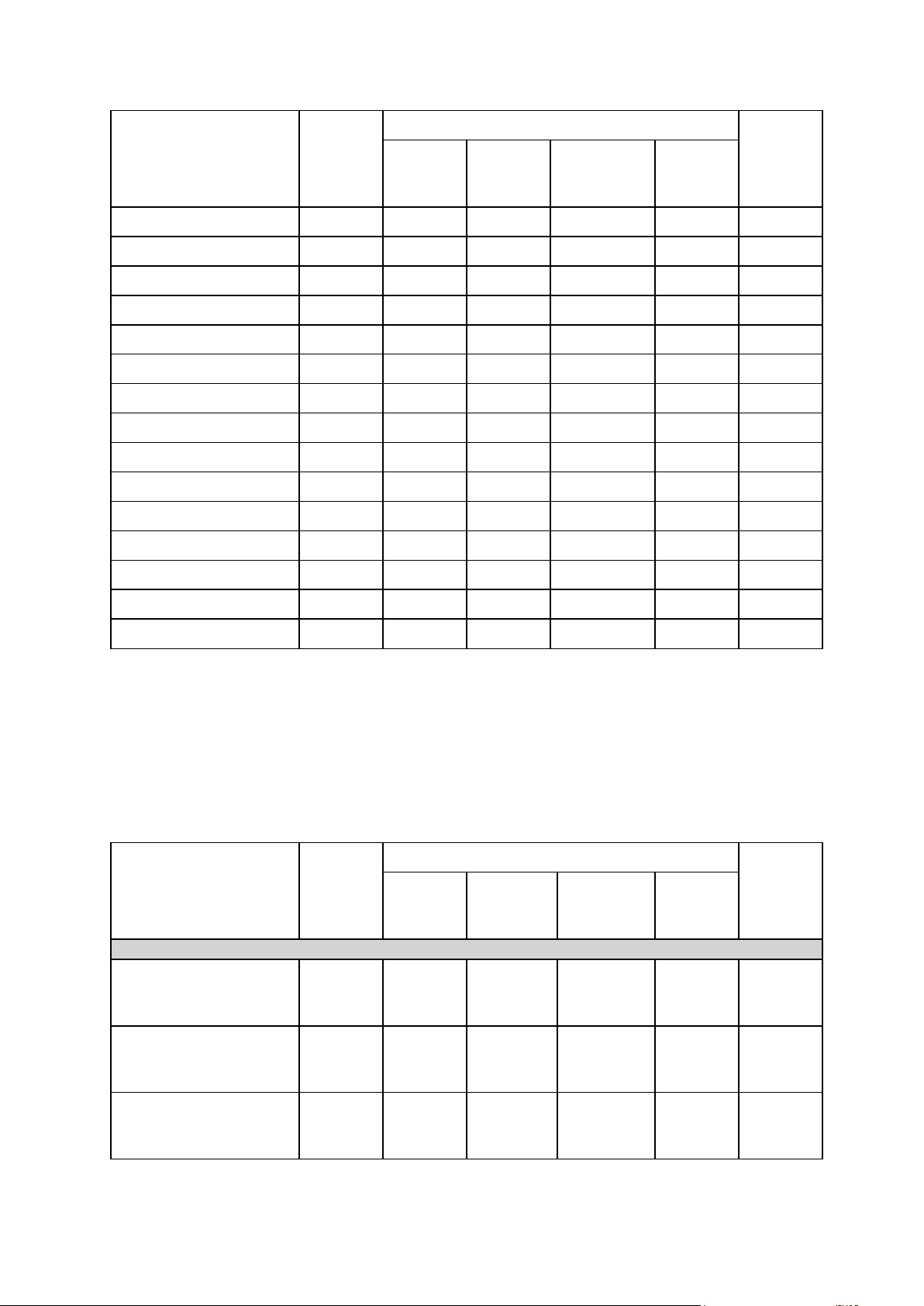
Commande
AMS
(Serveur de
gestion
Acronis)
MMS
ASN
Agent pour
Windows
Agent pour
Linux
Agent pour
VMware ou
Hyper-V
Support de
démarrage
get log (p. 64)
+ + + + +
+
sysinfo (p. 65)
+ + + + +
+
list activities (p. 66)
+ + +
+ +
stop activity (p. 66)
+ + +
+ +
list plans (p. 67)
+ + +
+
delete plan (p. 68)
+ + +
+
export plan (p. 68)
+ + +
+
import plan (p. 69)
+ + +
+
disable plan (p. 69)
+ + +
+
enable plan (p. 70)
+ + +
+
list tasks (p. 70)
+ + +
+
run task (p. 71)
+ + +
+
stop task (p. 71)
+ + +
+
delete task (p. 72)
+ + +
+
list licenses (p. 72)
+ + + +
* Le service AMS n'exécute pas ces commandes de manière autonome. Il définit uniquement l'agent pour
Commande
AMS
(Serveur de
gestion
Acronis)
MMS
ASN
Agent pour
Exchange
Agent pour
SQL*
Agent pour
Active
Directory*
Réservé
Sauvegarde et restauration
list
exchange_databases (p.
31)
+
list
exchange_mailboxes (p.
32)
+
backup
exchange_database (p.
32)
+
VMware ou l'agent pour Hyper-V pouvant exécuter la commande et transmet la commande au MMS
correspondant.
2.1.2 Sauvegarde d'application
Le tableau ci-dessous résume les commandes qui peuvent être exécutées par les services Acronis. Si
vous avez des questions sur la façon de se connecter à un service Acronis, veuillez voir la description
de la commande --service (p. 74).
15 Copyright © Acronis International GmbH, 2002-2015
Page 16
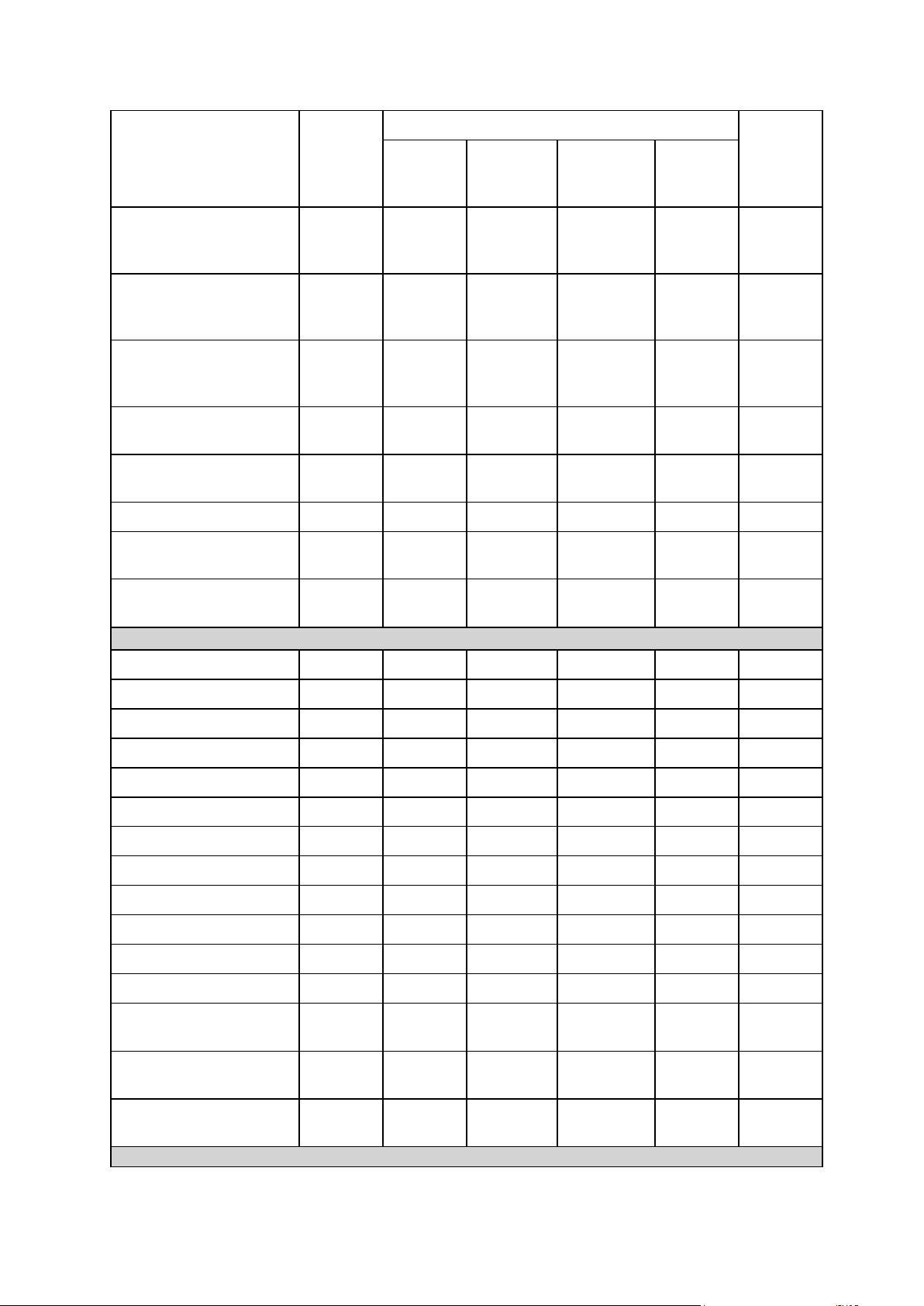
Commande
AMS
(Serveur de
gestion
Acronis)
MMS
ASN
Agent pour
Exchange
Agent pour
SQL*
Agent pour
Active
Directory*
Réservé
backup
exchange_mailbox (p.
34)
+
recover
exchange_database (p.
35)
+
recover
exchange_mailbox (p.
36)
+
list mssql_instances
(p. 37)
+
list mssql_databases
(p. 38)
+
backup disk (p. 19)
+
+
recover
mssql_database (p. 38)
+
recover ad_database (p.
39)
+
Opérations sur les archives et les sauvegardes
list archives (p. 40)
+ + +
+ +
export archive (p. 41)
+ + +
+ +
validate archive (p. 42)
+ + +
+ +
catalog archive (p. 43)
+ + +
+ +
delete archive (p. 44)
+ + +
+ +
list backups (p. 44)
+ + +
+ +
list content (p. 45)
+ + +
+ +
validate backup (p. 46)
+ + +
+ +
catalog backup (p. 46)
+ + +
+ +
export backup (p. 47)
+
+** + + +
replicate backup (p. 48)
+ + +
+ +
delete backup (p. 51)
+
+*** + + +
list mssql_mounts (p.
53)
+
mount mssql_database
(p. 54)
+
umount mssql_database
(p. 55)
+
Opérations sur les bandes
16 Copyright © Acronis International GmbH, 2002-2015
Page 17

Commande
AMS
(Serveur de
gestion
Acronis)
MMS
ASN
Agent pour
Exchange
Agent pour
SQL*
Agent pour
Active
Directory*
Réservé
list tape_libraries (p.
59)
+ + + +
list tape_slots (p. 60)
+ + + +
inventory tape (p. 60)
+ + + +
Opérations sur les emplacements de stockage
list vaults (p. 61)
+ + +
+ +
validate vault (p. 61)
+ + +
+ +
catalog vault (p. 62)
+ + +
+ +
Opérations avec des machines
add machine (p. 64)
+
Opérations de gestion
get log (p. 64)
+ + +
+ +
sysinfo (p. 65)
+ + +
+ +
list activities (p. 66)
+ + +
+ +
stop activity (p. 66)
+ + +
+ +
list plans (p. 67)
+ + +
+
delete plan (p. 68)
+ + +
+
export plan (p. 68)
+ + +
+
import plan (p. 69)
+ + +
+
disable plan (p. 69)
+ + +
+
enable plan (p. 70)
+ + +
+
list tasks (p. 70)
+ + +
+
run task (p. 71)
+ + +
+
stop task (p. 71)
+ + +
+
delete task (p. 72)
+ + +
+
list licenses (p. 72)
+ + +
* Cet agent peut également exécuter toutes les commandes qui peuvent être exécutées par l'agent pour
Windows (p. 13).
** Lors de l'exportation d'une sauvegarde du journal des transactions, les données de la chaîne de sauvegarde
(la sauvegarde de base de données complète plus l'ensemble des sauvegardes des journaux des transactions
subséquentes y compris celle sélectionnée) sont copiées dans une sauvegarde unique. Les fichiers journaux des
transactions seront appliqués à la base de données pendant la récupération.
Lors de l'exportation d'une sauvegarde incrémentielle d'une boîte aux lettres, les données de la chaîne de
sauvegarde (la sauvegarde complète plus l'ensemble des sauvegardes incrémentielles subséquentes de la boîte
aux lettres, incluant la sauvegarde sélectionnée) sont regroupées en une seule sauvegarde.
*** Les sauvegardes qui ne possèdent pas de dépendances sont supprimées sans aucune restriction. Une
sauvegarde qui possède des dépendances ne peut pas être supprimée indépendamment de ses sauvegardes
dépendantes.
17 Copyright © Acronis International GmbH, 2002-2015
Page 18
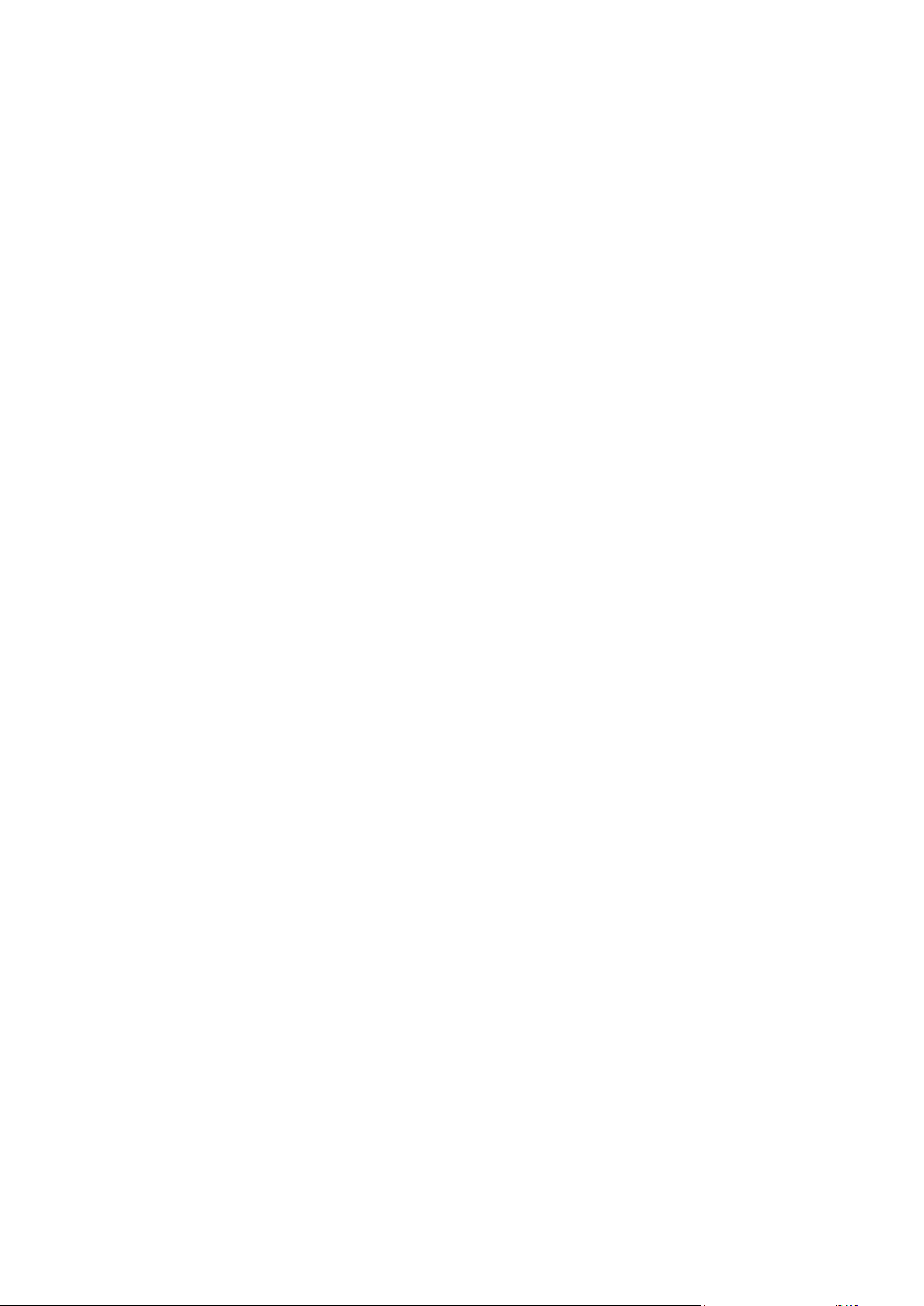
2.2 help
La commande fournit les informations à propos des commandes prises en charge.
Tapez acrocmd help pour obtenir la liste des commandes disponibles.
Tapez acrocmd help <fragment de texte> pour obtenir la liste de toutes les commandes qui
commencent par le fragment que vous spécifiez.
Par exemple, acrocmd help ba dresse la liste des commandes suivantes : backup disk,
backup file, etc.
Tapez acrocmd help <nom de la commande complète> pour afficher les informations à
propos de cette commande.
Par exemple, acrocmd help backup disk affiche les informations à propos de la commande
backup disk.
2.3 Sauvegarde et restauration
2.3.1 Disques et volumes
Les commandes répertoriées dans cette section peuvent être exécutées sur une machine où l'agent
pour Windows ou l'agent pour Linux est installé.
2.3.1.1 list disks
Affiche la liste des groupes de disques, disques, volumes et l'espace non alloué disponibles.
Exemples (p. 130)
Paramètres
--oss_numbers={true|false} (p. 125)
Unités de mesure
--size_measure={s|kb|mb|gb}
Mesure la taille des disques et volumes. Si rien n'est spécifié, la valeur est mb.
--start_measure={s|kb|mb|gb}
Mesure du décalage des volumes. Si rien n'est spécifié, la valeur est mb.
Paramètres généraux
--log=<chemin d'accès complet> (p. 124)
--log_format={structured|unstructured} (p. 124)
--output={formatted|raw} (p. 125)
{-f|--file_params}=<chemin d'accès local complet> (p. 124)
Accès à une machine distante (Acronis Backup Advanced uniquement)
--host=<adresse IP ou nom d'hôte> (p. 74)
--credentials=<nom d'utilisateur>,<mot de passe>,encrypted (p. 123)
--address=<adresse IP ou nom d'hôte> (p. 74)
Accès à un service spécifique dans une machine (Acronis Backup Advanced uniquement)
18 Copyright © Acronis International GmbH, 2002-2015
Page 19
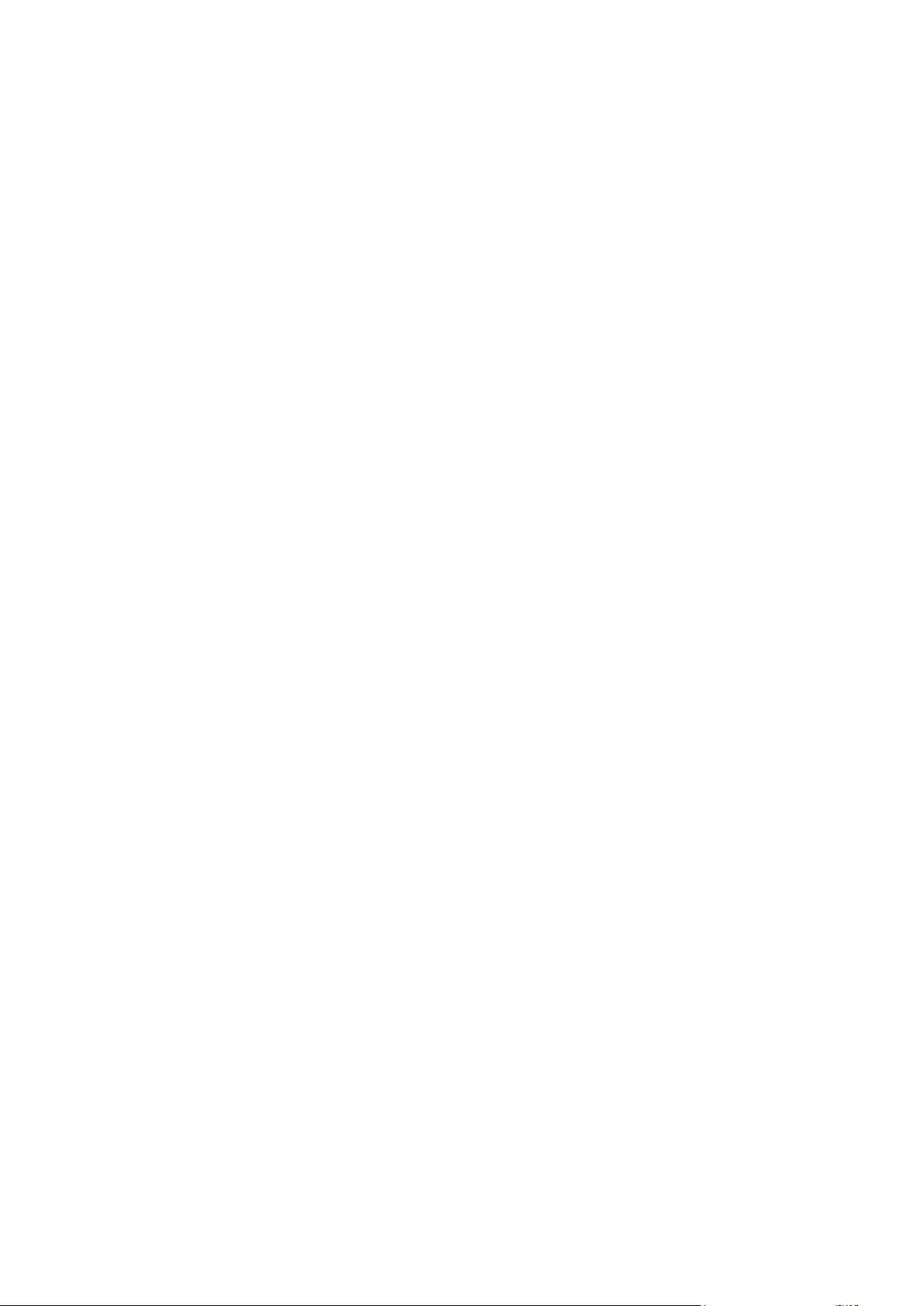
--service={mms|ams} (p. 74)
Accès à une machine virtuelle (Acronis Backup Advanced pour les environnements virtuels
uniquement)
{--vmid=<ID de la machine virtuelle>|--vmname=<nom de la machine
virtuelle>|--vmconfig=<chemin d'accès>} (p. 75)
2.3.1.2 backup disk
Créé une sauvegarde des disques ou volumes spécifiés. Si les paramètres --disk et --volume ne
sont pas spécifiés, la commande sauvegarde la machine intégralement.
Sauvegarder la machine intégralement est fortement recommandé lorsque vous effectuez une
sauvegarde en un seul passage du disque et des applications (lorsque vous spécifiez le paramètre
--application_aware, par exemple). Sinon, les données d'applications pourraient être
sauvegardées incomplètement.
Exemples (p. 130)
Paramètres
Quoi sauvegarder
--disk=<numéros de disques> (p. 88)
--volume=<numéros de volumes> (p. 89)
--oss_numbers={true|false} (p. 125)
--exclude_hidden (p. 93)
--exclude_mask=<masques> (p. 93)
--exclude_names=<noms> (p. 93)
--exclude_system (p. 93)
Où enregistrer la sauvegarde
--loc=<chemin d'accès> (p. 83)
--credentials=<nom d'utilisateur>,<mot de passe>,encrypted (p. 123)
--arc=<nom d'archive> (p. 84)
--password=<mot de passe>,encrypted (p. 126)
Comment sauvegarder
--archive_comment=<commentaires> (p. 93)
--backup_comment=<commentaires> (p. 93)
--backuptype={full|incremental|differential} (p. 92)
--cleanup (p. 92)
--fixed_drive (p. 95)
--plain_archive (p. 97)
--raw (p. 98)
Sauvegarde en un seul passage
--application_aware (p. 92)
--ignore_app_errors (p. 96)
--mssql_truncate_logs (p. 96)
Options de sauv.
19 Copyright © Acronis International GmbH, 2002-2015
Page 20

--cataloging={full|fast} (p. 98)
--compression={none|normal|high|max} (p. 100)
--encryption={none|aes128|aes192|aes256} (p. 100)
--fast (p. 100)
--force_yes (p. 124)
--hdd_speed=<vitesse>{kb|p} (p. 100)
--ignore_bad_sectors (p. 101)
--multi_volume_snapshot={true|false} (p. 101)
--network_speed=<vitesse>{kb|p} (p. 102)
--post_cmd=<commande> (p. 102)
--pre_cmd=<commande> (p. 102)
--process_priority={low|normal|high} (p. 126)
--reboot_after (p. 127)
--retry_count=<nombre de tentatives> (p. 123)
--retry_delay=<délai> (p. 123)
--silent_mode={on|off} (p. 128)
--split=<taille> (p. 103)
--use_registry_defaults (p. 128)
--use_vss={none|auto|software_auto|software|hardware|acronis|native} (p. 104)
Options d'administration des bandes
--tape_eject_successful (p. 104)
--tape_full_empty (p. 104)
--tape_overwrite (p. 104)
Paramètres généraux
--log=<chemin d'accès complet> (p. 124)
--log_format={structured|unstructured} (p. 124)
--output={formatted|raw} (p. 125)
--progress (p. 126)
{-f|--file_params}=<chemin d'accès local complet> (p. 124)
Accès à une machine distante (Acronis Backup Advanced uniquement)
--host=<adresse IP ou nom d'hôte> (p. 74)
--credentials=<nom d'utilisateur>,<mot de passe>,encrypted (p. 123)
--address=<adresses IP ou noms d'hôtes> (p. 74)
Accès à un service spécifique dans une machine (Acronis Backup Advanced uniquement)
--service={mms|ams} (p. 74)
2.3.1.3 recover disk
Restaure les disques ou volumes spécifiés.
Un disque est toujours restauré avec son MBR. Lorsque vous restaurez un volume, le MBR est pas
restauré sauf si vous utilisez les paramètres --mbr_disk et --target_mbr_disk.
Exemples (p. 130)
Paramètres
Quoi restaurer
20 Copyright © Acronis International GmbH, 2002-2015
Page 21

--loc=<chemin d'accès> (p. 83)
--credentials=<nom d'utilisateur>,<mot de passe>,encrypted (p. 123)
--arc=<nom d'archive> (p. 84)
--password=<mot de passe>,encrypted (p. 126)
--backup=<ID de la sauvegarde> (p. 85)
--disk=<numéros des disques> (p. 88)
--nt_signature={auto|new|backup|existing} (p. 88)
--volume=<numéros des volumes> (p. 89)
--oss_numbers={true|false} (p. 125)
--mbr_disk=<numéro de disque> (p. 91)
Où restaurer
--target_disk=<numéros des disques> (p. 113)
--target_volume=<numéros des volumes> (p. 113)
Récupération de disques
Si le paramètre --target_disk est spécifié, le logiciel restaurera chaque disque spécifié dans
le paramètre --disk sur le disque correspondant spécifié dans le paramètre --target_disk.
Par exemple, si vous tapez --disk=1,2 --target_disk=3,4, le logiciel restaurera le disque 1
sur le disque 3 et le disque 2 sur le disque 4. Si le nombre de valeurs des paramètres --disk et
--target_disk est différent, la commande échoue.
Si le paramètre --target_disk n'est pas spécifié, le logiciel fera automatiquement
correspondre les disques spécifiés dans le paramètre --disk aux disques de la machine cible. Si
le mappage automatique ne réussit pas, la commande échoue.
Restauration de volumes
Si le paramètre --target_volume est spécifié, le logiciel restaurera chaque volume spécifié
dans le paramètre --volume sur le volume correspondant spécifié dans le paramètre
--target_volume. Par exemple, si vous tapez --volume=3-1,3-2
--target_volume=1-1,1-2, le logiciel restaurera le volume 3-1 sur le volume 1-1 et le
volume 3-2 sur le volume 1-2. Si le nombre de valeurs des paramètres --volume et
--target_volume est différent, la commande échoue.
Si le paramètre --target_volume n'est pas spécifié et que le paramètre --target_disk est
spécifié, le logiciel tentera de restaurer tous les volumes spécifiés dans le paramètre --volume
sur le premier espace non alloué de taille qui convient sur le disque spécifié. Si aucun espace non
alloué de taille adaptée n'est trouvé, la commande échoue. Vous ne pouvez spécifier qu'un seul
disque de destination, même lors de la restauration de plusieurs volumes.
Si les paramètres --target_volume et --target_disk ne sont pas spécifiés, le logiciel fera
automatiquement correspondre les volumes spécifiés dans le paramètre --volume aux disques
de la machine cible. Si le mappage automatique ne réussit pas, la commande échoue.
--start=<décalage>{s|kb|mb|gb} (p. 91)
--size=<taille de volume>{s|kb|mb|gb} (p. 91)
--target_mbr_disk=<numéro de disque> (p. 91)
Comment restaurer
--fat16_32 (p. 108)
--ext2_3 (p. 108)
--preserve_mbr (p. 111)
--type={active|primary|logical} (p. 114)
--use_all_space (p. 114)
--active_restore
21 Copyright © Acronis International GmbH, 2002-2015
Page 22
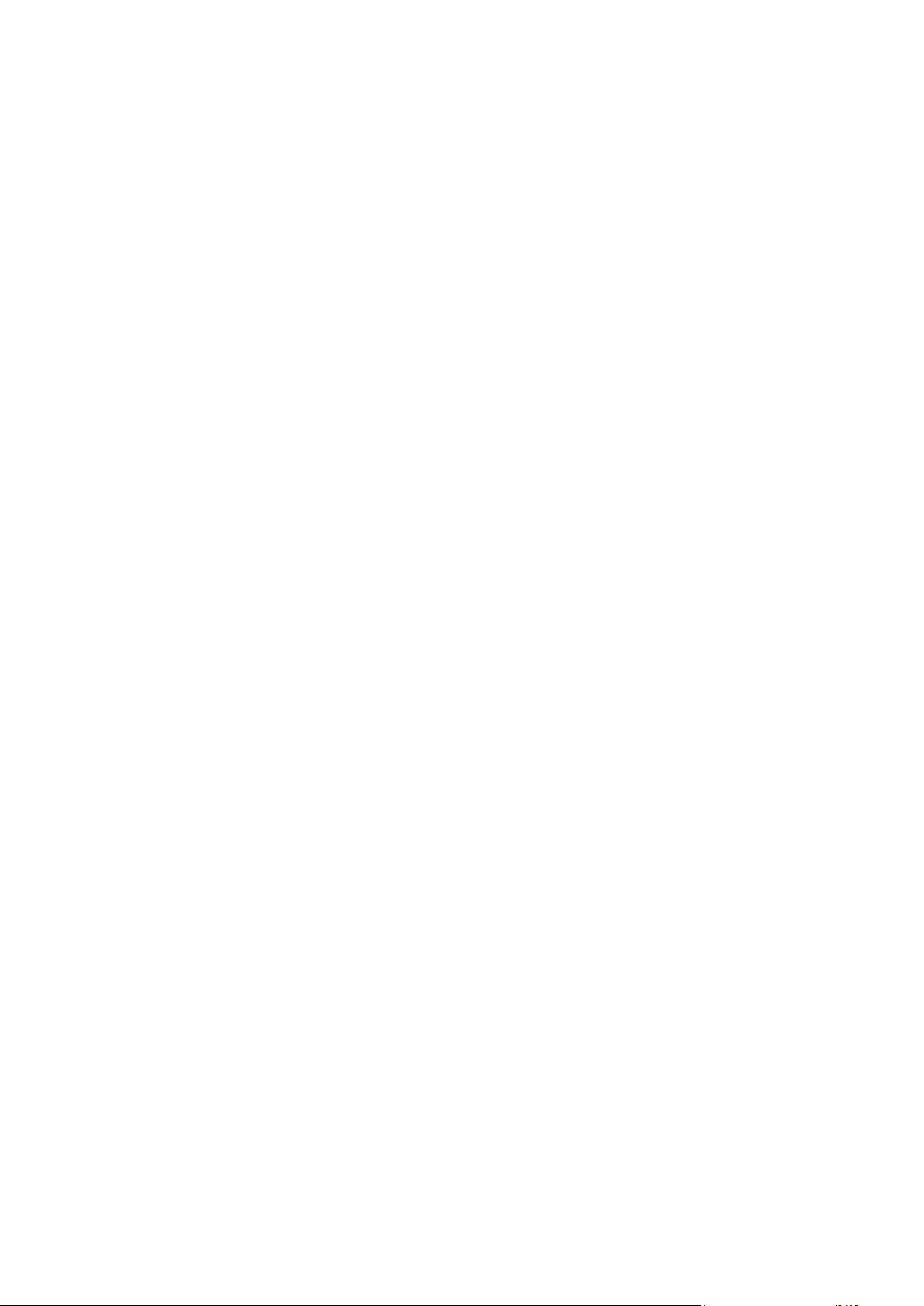
Si le paramètre est spécifié, la technologie Acronis Active Restore est activée.
Options de restauration
--force_yes (p. 124)
--reboot (p. 127)
--reboot_after (p. 127)
--retry_count=<nombre de tentatives> (p. 123)
--retry_delay=<délai> (p. 123)
--silent_mode={on|off} (p. 128)
--use_registry_defaults (p. 128)
Paramètres d'Acronis Universal Restore
--ur_driver=<Nom de fichier INF>
Spécifie l'utilisation d'Acronis Universal Restore et le pilote de stockage de masse à installer.
--ur_path=<dossier de recherche>
Spécifie l'utilisation d'Acronis Universal Restore et le chemin d'accès au stockage des pilotes.
Paramètres généraux
--log=<chemin d'accès complet> (p. 124)
--log_format={structured|unstructured} (p. 124)
--output={formatted|raw} (p. 125)
--progress (p. 126)
{-f|--file_params}=<chemin d'accès local complet> (p. 124)
Accès à une machine distante (Acronis Backup Advanced uniquement)
--host=<adresse IP ou nom d'hôte> (p. 74)
--credentials=<nom d'utilisateur>,<mot de passe>,encrypted (p. 123)
--address=<adresses IP ou noms d'hôtes> (p. 74)
Accès à un service spécifique dans une machine (Acronis Backup Advanced uniquement)
--service={mms|ams} (p. 74)
2.3.1.4 recover mbr
Restaure le MBR à partir d'une sauvegarde de disque ou volume.
Utilisez cette commande pour réparer un MBR sur la même machine qui a été sauvegardée. Lors de
la migration vers un matériel différent, utilisez la commande recover disk (p. 20) soit avec le
paramètre --disk (le MBR sera automatiquement restauré) ou les paramètres
--volume--mbr_disk et --target_mbr_disk.
Exemples (p. 130)
Paramètres
Quoi restaurer
--loc=<chemin d'accès> (p. 83)
--credentials=<nom d'utilisateur>,<mot de passe>,encrypted (p. 123)
--arc=<nom d'archive> (p. 84)
--password=<mot de passe>,encrypted (p. 126)
22 Copyright © Acronis International GmbH, 2002-2015
Page 23
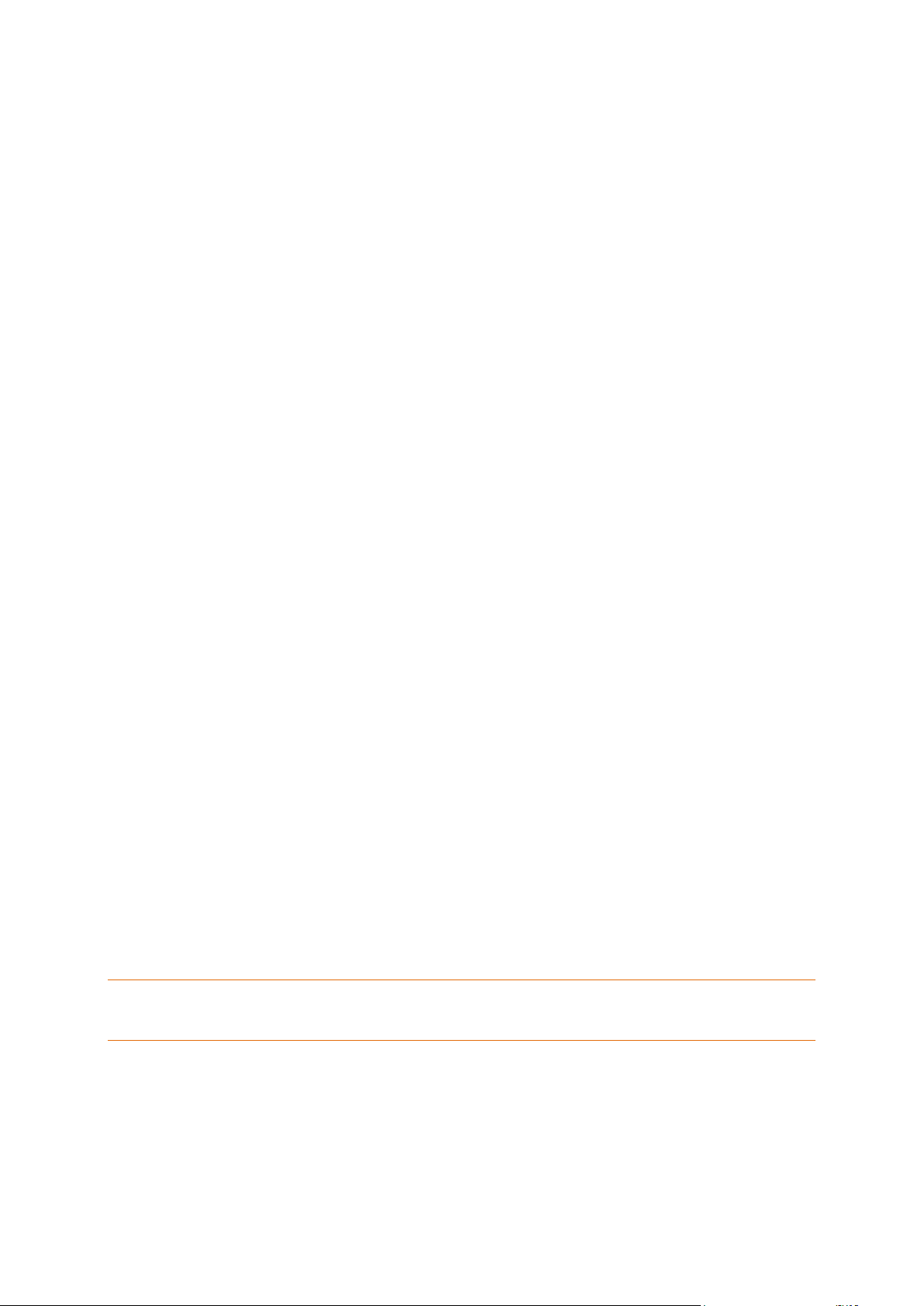
--backup=<ID de sauvegarde> (p. 85)
--disk=<numéro de disque> (p. 88)
Où restaurer
--target_disk=<numéro du disque> (p. 113)
Options de restauration
--force_yes (p. 124)
--reboot (p. 127)
--reboot_after (p. 127)
--retry_count=<nombre de tentatives> (p. 123)
--retry_delay=<délai> (p. 123)
--silent_mode={on|off} (p. 128)
Paramètres généraux
--log=<chemin d'accès complet> (p. 124)
--log_format={structured|unstructured} (p. 124)
--output={formatted|raw} (p. 125)
{-f|--file_params}=<chemin d'accès local complet> (p. 124)
Accès à une machine distante (Acronis Backup Advanced uniquement)
--host=<adresse IP ou nom d'hôte> (p. 74)
--credentials=<nom d'utilisateur>,<mot de passe>,encrypted (p. 123)
--address=<adresses IP ou noms d'hôtes> (p. 74)
Accès à un service spécifique dans une machine (Acronis Backup Advanced uniquement)
--service={mms|ams} (p. 74)
2.3.1.5 recover lvm_structure
Crée la même structure du volume logique sur la machine spécifiée que dans le système sauvegardé.
Utilisez cette commande si vous devez restaurer un système Linux, avec son logiciel RAID ou sa
structure LVM, sur une machine avec une structure de volume logique différente ou sans volumes
logiques.
La machine spécifiée doit être démarrée avec un support de démarrage basé sur Linux. Avant
d'exécuter la commande, assurez-vous que la machine dispose d'un nombre suffisant de disques qui
possèdent une capacité aussi ou plus volumineuse que les disques d'origine. Exécutez la commande
avant la commande recover disk (p. 20). Ensuite, restaurez chaque volume au volume
correspondant de la machine cible.
Attention : Suite à l'exécution de la commande, la structure du volume actuel sur la machine sera remplacée
par celle stockée dans la sauvegarde. Ceci détruira les données actuellement stockées sur tout ou partie des
disques durs de la machine.
Exemples (p. 130)
Paramètres
Quoi restaurer
23 Copyright © Acronis International GmbH, 2002-2015
Page 24
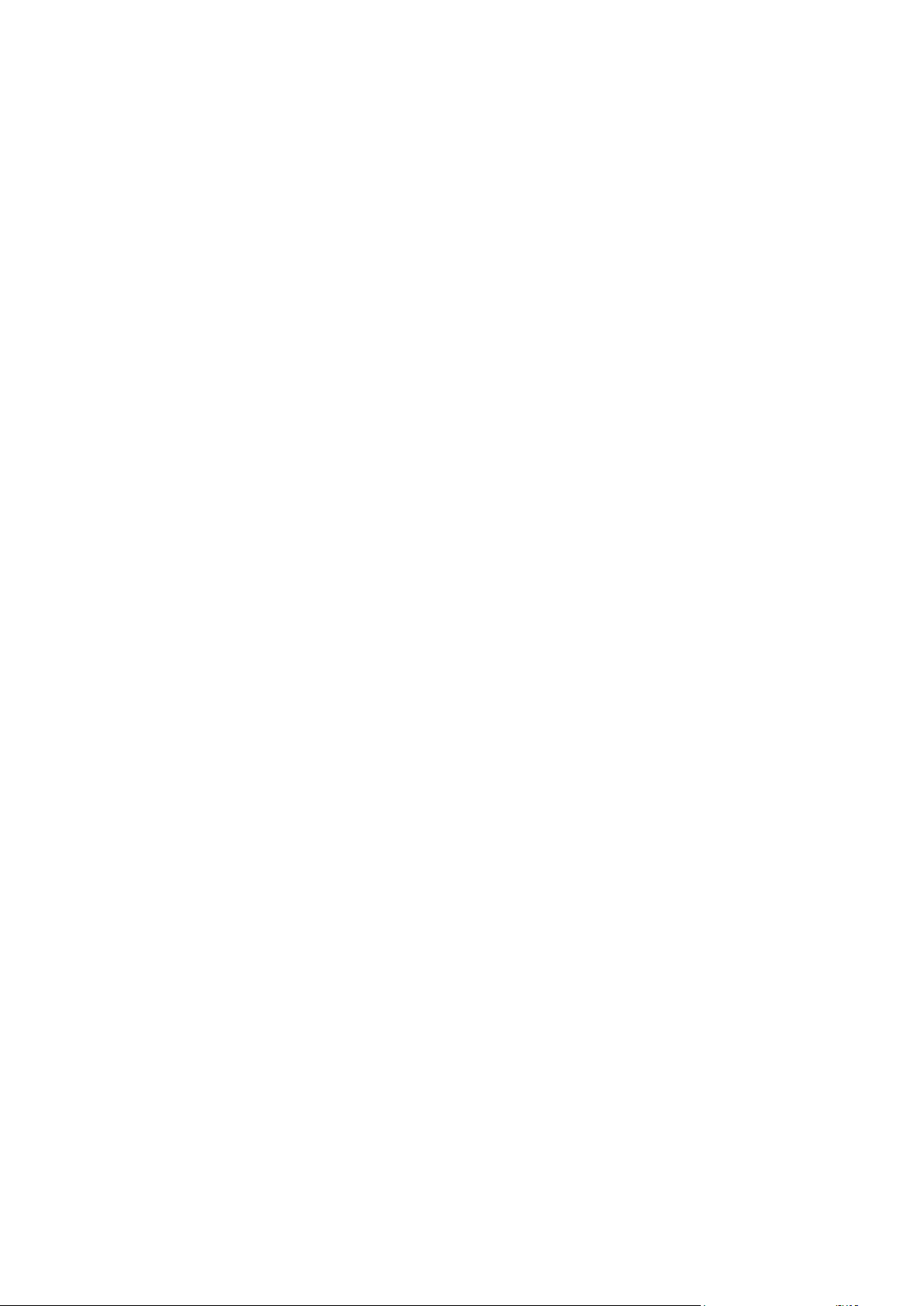
--loc=<chemin d'accès> (p. 83)
--credentials=<nom d'utilisateur>,<mot de passe>,encrypted (p. 123)
--arc=<nom d'archive> (p. 84)
--password=<mot de passe>,encrypted (p. 126)
--backup=<ID de sauvegarde> (p. 85)
Options de restauration
--force_yes (p. 124)
Paramètres généraux
--log=<chemin d'accès complet> (p. 124)
--log_format={structured|unstructured} (p. 124)
--output={formatted|raw} (p. 125)
--progress (p. 126)
{-f|--file_params}=<chemin d'accès local complet> (p. 124)
Accès à une machine distante (Acronis Backup Advanced uniquement)
--host=<adresse IP ou nom d'hôte> (p. 74)
--credentials=<nom d'utilisateur>,<mot de passe>,encrypted (p. 123)
2.3.2 Fichiers
Les commandes répertoriées dans cette section peuvent être exécutées sur une machine où l'agent
pour Windows ou l'agent pour Linux est installé.
2.3.2.1 backup file
Créé une sauvegarde des fichiers et dossiers spécifiés.
Exemples (p. 133)
Paramètres
Quoi sauvegarder
--include=<chemins d'accès> (p. 96)
--exclude_hidden (p. 93)
--exclude_mask=<masques> (p. 93)
--exclude_names=<noms> (p. 93)
--exclude_system (p. 93)
Où enregistrer la sauvegarde
--loc=<chemin d'accès> (p. 83)
--credentials=<nom d'utilisateur>,<mot de passe>,encrypted (p. 123)
--arc=<nom d'archive> (p. 84)
--password=<mot de passe>,encrypted (p. 126)
Comment sauvegarder
--archive_comment=<commentaires> (p. 93)
--backup_comment=<commentaires> (p. 93)
--backuptype={full|incremental|differential} (p. 92)
24 Copyright © Acronis International GmbH, 2002-2015
Page 25
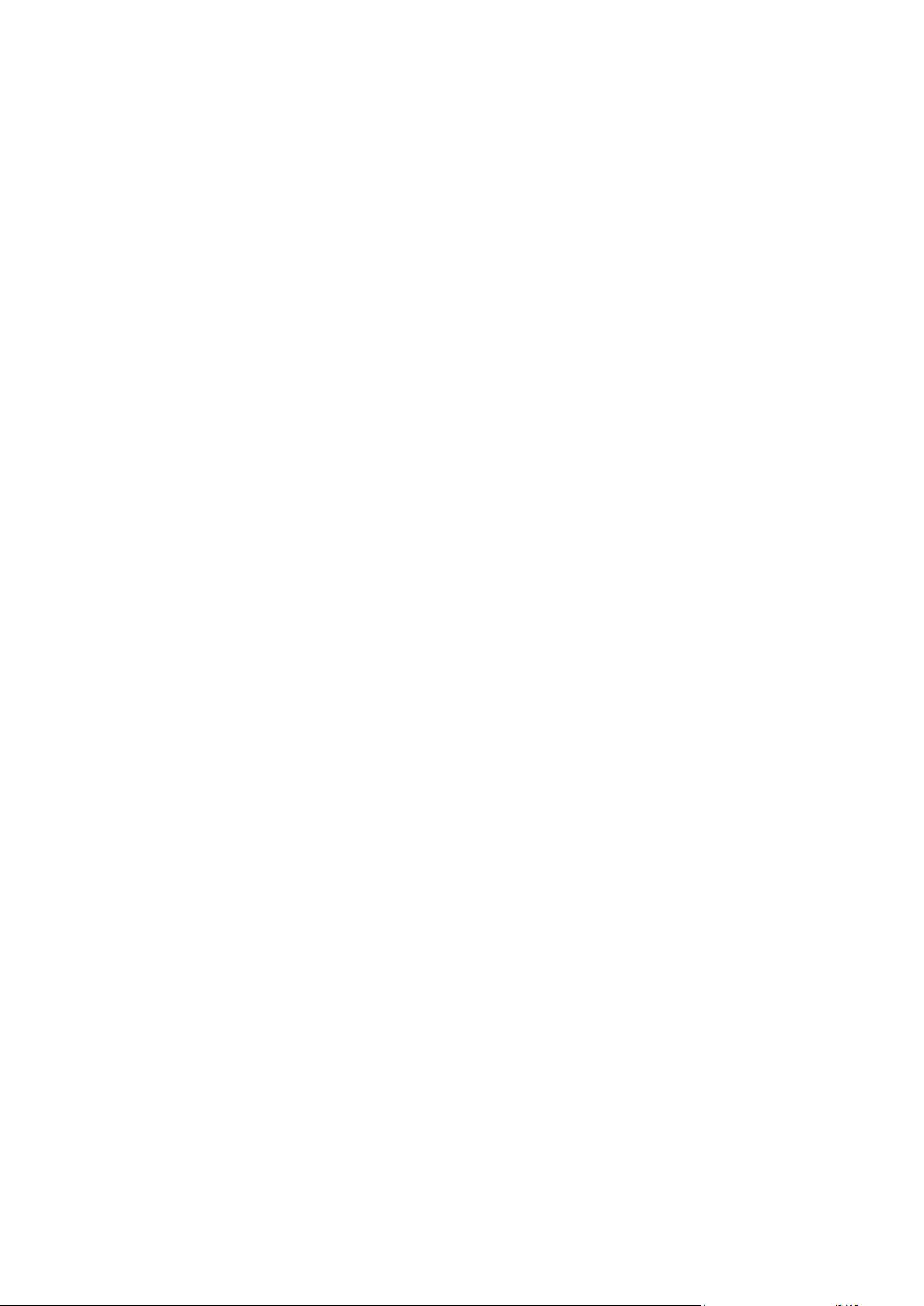
--cleanup (p. 92)
--fixed_drive (p. 95)
--plain_archive (p. 97)
Options de sauv.
--cataloging={full|fast} (p. 98)
--compression={none|normal|high|max} (p. 100)
--encryption={none|aes128|aes192|aes256} (p. 100)
--force_yes (p. 124)
--hdd_speed=<vitesse>{kb|p} (p. 100)
--ignore_bad_sectors (p. 101)
--multi_volume_snapshot={true|false} (p. 101)
--network_speed=<vitesse>{kb|p} (p. 102)
--post_cmd=<commande> (p. 102)
--pre_cmd=<commande> (p. 102)
--process_priority={low|normal|high} (p. 126)
--reboot_after (p. 127)
--retry_count=<nombre de tentatives> (p. 123)
--retry_delay=<délai> (p. 123)
--silent_mode={on|off} (p. 128)
--snapshot={always|possible|none} (p. 103)
--split=<taille> (p. 103)
--use_registry_defaults (p. 128)
--use_vss={none|auto|software_auto|software|hardware|acronis|native} (p. 104)
Options d'administration des bandes
--tape_eject_successful (p. 104)
--tape_full_empty (p. 104)
--tape_overwrite (p. 104)
Paramètres généraux
--log=<chemin d'accès complet> (p. 124)
--log_format={structured|unstructured} (p. 124)
--output={formatted|raw} (p. 125)
--progress (p. 126)
{-f|--file_params}=<chemin d'accès local complet> (p. 124)
Accès à une machine distante (Acronis Backup Advanced uniquement)
--host=<adresse IP ou nom d'hôte> (p. 74)
--credentials=<nom d'utilisateur>,<mot de passe>,encrypted (p. 123)
--address=<adresses IP ou noms d'hôtes> (p. 74)
Accès à un service spécifique dans une machine (Acronis Backup Advanced uniquement)
--service={mms|ams} (p. 74)
2.3.2.2 recover file
Restaure des fichiers et dossiers à partir de sauvegardes de niveau fichier ou de niveau disque.
Exemples (p. 133)
25 Copyright © Acronis International GmbH, 2002-2015
Page 26
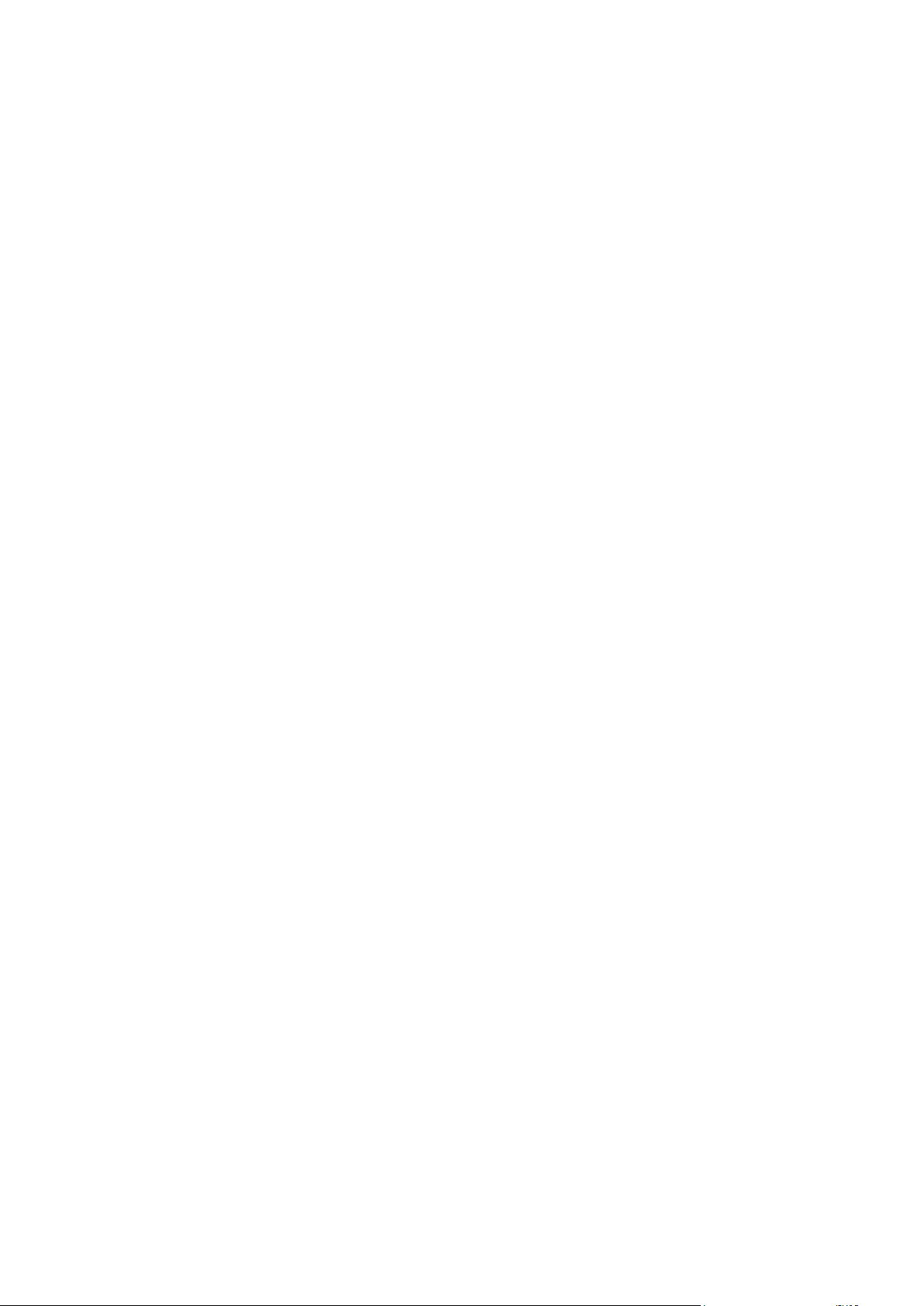
Paramètres
Quoi restaurer
--loc=<chemin d'accès> (p. 83)
--credentials=<nom d'utilisateur>,<mot de passe>,encrypted (p. 123)
--arc=<nom d'archive> (p. 84)
--password=<mot de passe>,encrypted (p. 126)
--backup=<ID de sauvegarde> (p. 85)
--file=<chemins d'accès> (p. 109)
--exclude=<fichiers, dossiers et masques> (p. 108)
Où restaurer
--target=<chemin d'accès> (p. 85)
--credentials=<nom d'utilisateur>,<mot de passe>,encrypted (p. 123)
Comment restaurer
--overwrite={always|older|never} (p. 110)
--recover_absolute_path (p. 111)
--recover_security={true|false}
Ce paramètre est effectif uniquement pendant la récupération de fichiers Windows à partir d'une
sauvegarde de niveau fichier. Si la valeur est true ou si les paramètres ne sont pas spécifiés,
restaurez les autorisations NTFS en même temps que les fichiers eux-mêmes. Autrement, les
fichiers héritent des autorisations NTFS du dossier dans lequel ils sont restaurés.
--original_date (p. 109)
Options de restauration
--force_yes (p. 124)
--reboot (p. 127)
--reboot_after (p. 127)
--retry_count=<nombre de tentatives> (p. 123)
--retry_delay=<délai> (p. 123)
--silent_mode={on|off} (p. 128)
--use_registry_defaults (p. 128)
Paramètres généraux
--log=<chemin d'accès complet> (p. 124)
--log_format={structured|unstructured} (p. 124)
--output={formatted|raw} (p. 125)
--progress (p. 126)
{-f|--file_params}=<chemin d'accès local complet> (p. 124)
Accès à une machine distante (Acronis Backup Advanced uniquement)
--host=<adresse IP ou nom d'hôte> (p. 74)
--credentials=<nom d'utilisateur>,<mot de passe>,encrypted (p. 123)
--address=<adresse IP ou noms d'hôtes> (p. 74)
Accès à un service spécifique dans une machine (Acronis Backup Advanced uniquement)
--service={mms|ams} (p. 74)
26 Copyright © Acronis International GmbH, 2002-2015
Page 27

2.3.3 Machines virtuelles
Les commandes listées dans cette section sont disponibles dans Acronis Backup Advanced
uniquement si l'agent pour VMware ou l'agent pour Hyper-V est installé. (Cela ne s'applique pas à la
commande recover vm (p. 29).)
2.3.3.1 list vmservers
Dresse la liste des serveurs de virtualisation et des clusters de serveurs présents sur le serveur de
gestion spécifié ou qui sont accessibles à l'agent pour VMware.
Exemples (p. 134)
Paramètres
--filter_guid=<GUID> (p. 119)
--filter_name=<noms> (p. 119)
--filter_machines=<nombre de machines> (p. 119)
--filter_type=<types de serveur> (p. 120)
Paramètres généraux
--log=<chemin d'accès complet> (p. 124)
--log_format={structured|unstructured} (p. 124)
--output={formatted|raw} (p. 125)
{-f|--file_params}=<chemin d'accès local complet> (p. 124)
Accès à une machine distante (Acronis Backup Advanced uniquement)
--host=<adresse IP ou nom d'hôte> (p. 74)
--credentials=<nom d'utilisateur>,<mot de passe>,encrypted (p. 123)
--address=<adresses IP ou noms d'hôtes> (p. 74)
Accès à un service spécifique dans une machine (Acronis Backup Advanced uniquement)
--service={mms|ams} (p. 74)
2.3.3.2 list vms
Dresse la liste des machines virtuelles présentes sur le serveur de gestion spécifié ou qui sont gérées
par l'agent pour VMware ou l'agent pour Hyper-V, selon le service qui exécutera la commande.
Exemples (p. 134)
Paramètres
--filter_available_for_backup={true|false} (p. 118)
--filter_guid=<GUID> (p. 119)
--filter_host=<noms d'hôtes> (p. 119)
--filter_name=<noms> (p. 119)
--filter_state=<états> (p. 120)
--filter_status=<statuts> (p. 120)
Paramètres généraux
--log=<chemin d'accès complet> (p. 124)
--log_format={structured|unstructured} (p. 124)
27 Copyright © Acronis International GmbH, 2002-2015
Page 28
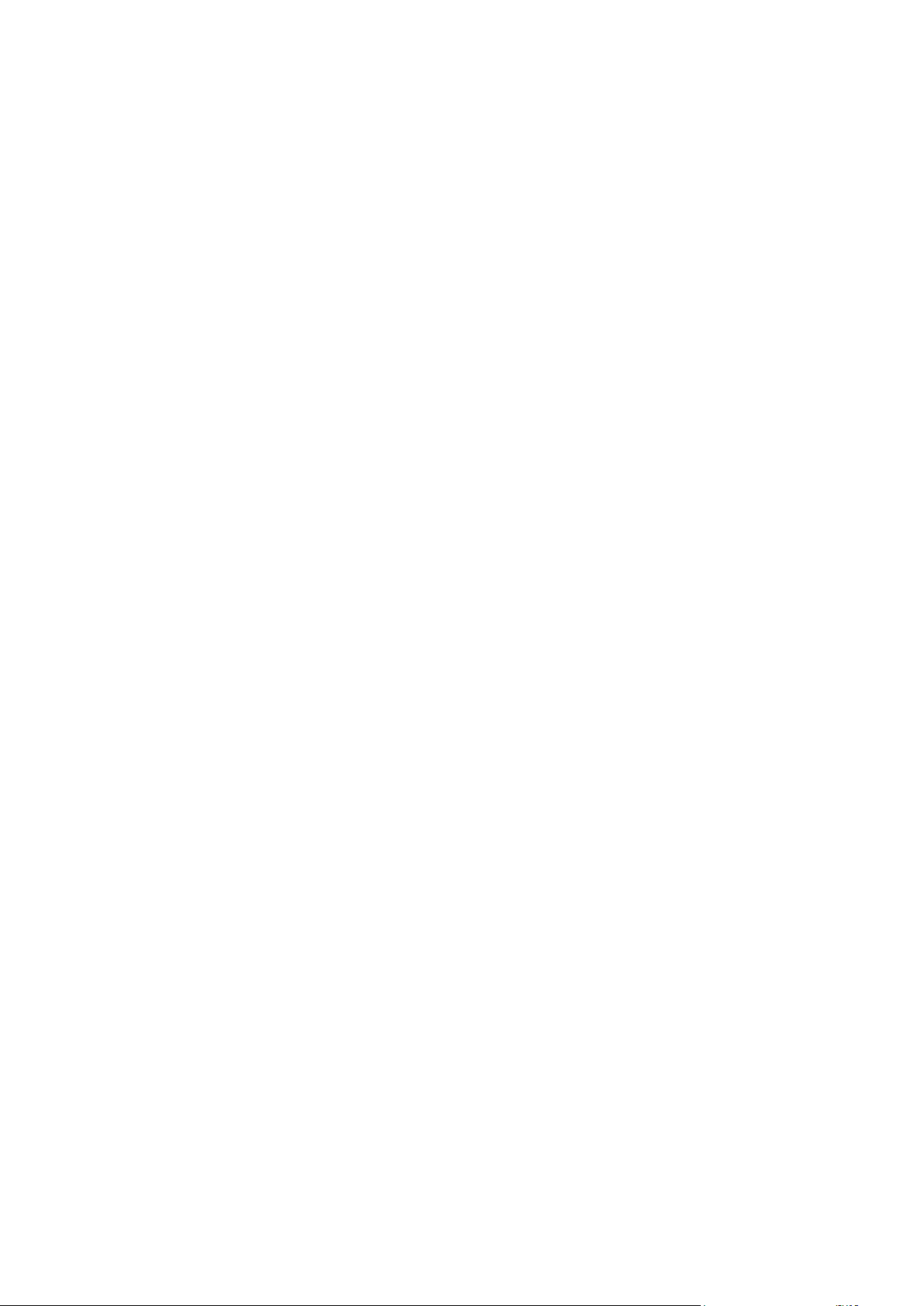
--output={formatted|raw} (p. 125)
{-f|--file_params}=<chemin d'accès local complet> (p. 124)
Accès à une machine distante (Acronis Backup Advanced uniquement)
--host=<adresse IP ou nom d'hôte> (p. 74)
--credentials=<nom d'utilisateur>,<mot de passe>,encrypted (p. 123)
Accès à un service spécifique dans une machine (Acronis Backup Advanced uniquement)
--service={mms|ams} (p. 74)
2.3.3.3 backup vm
Créé une sauvegarde des disques et volumes spécifiés des machines virtuelles spécifiées. Si les
paramètres --disk et --volume ne sont pas spécifiés, la commande sauvegarde la machine
intégralement.
Exemples (p. 134)
Paramètres
Accès à une machine virtuelle
{--vmid=<ID des machines virtuelles>|--vmname=<noms des machines
virtuelles>|--vmconfig=<chemins d'accès>} (p. 75)
Vous pouvez spécifier une ou plusieurs machines virtuelles à sauvegarder. Le paramètre
--vmname respecte la casse.
--simultaneous_backup=<nombre>
Nombre de machines virtuelles à sauvegarder simultanément par l'agent pour VMware ou
l'agent pour Hyper-V. S'il n'est pas spécifié, chaque agent sauvegarde simultanément deux
machines virtuelles à la fois. Pour sauvegarder les machines une seule à la fois, définissez le
paramètre à 1.
Quoi sauvegarder
--disk=<numéros de disques> (p. 88)
--volume=<numéros de volumes> (p. 89)
--exclude_hidden (p. 93)
--exclude_mask=<masques> (p. 93)
--exclude_names=<noms> (p. 93)
--exclude_system (p. 93)
Où enregistrer la sauvegarde
--loc=<chemin d'accès> (p. 83)
--credentials=<nom d'utilisateur>,<mot de passe>,encrypted (p. 123)
--arc=<nom d'archive> (p. 84)
--password=<mot de passe>,encrypted (p. 126)
Comment sauvegarder
--archive_comment=<commentaires> (p. 93)
--backup_comment=<commentaires> (p. 93)
--backuptype={full|incremental|differential} (p. 92)
28 Copyright © Acronis International GmbH, 2002-2015
Page 29
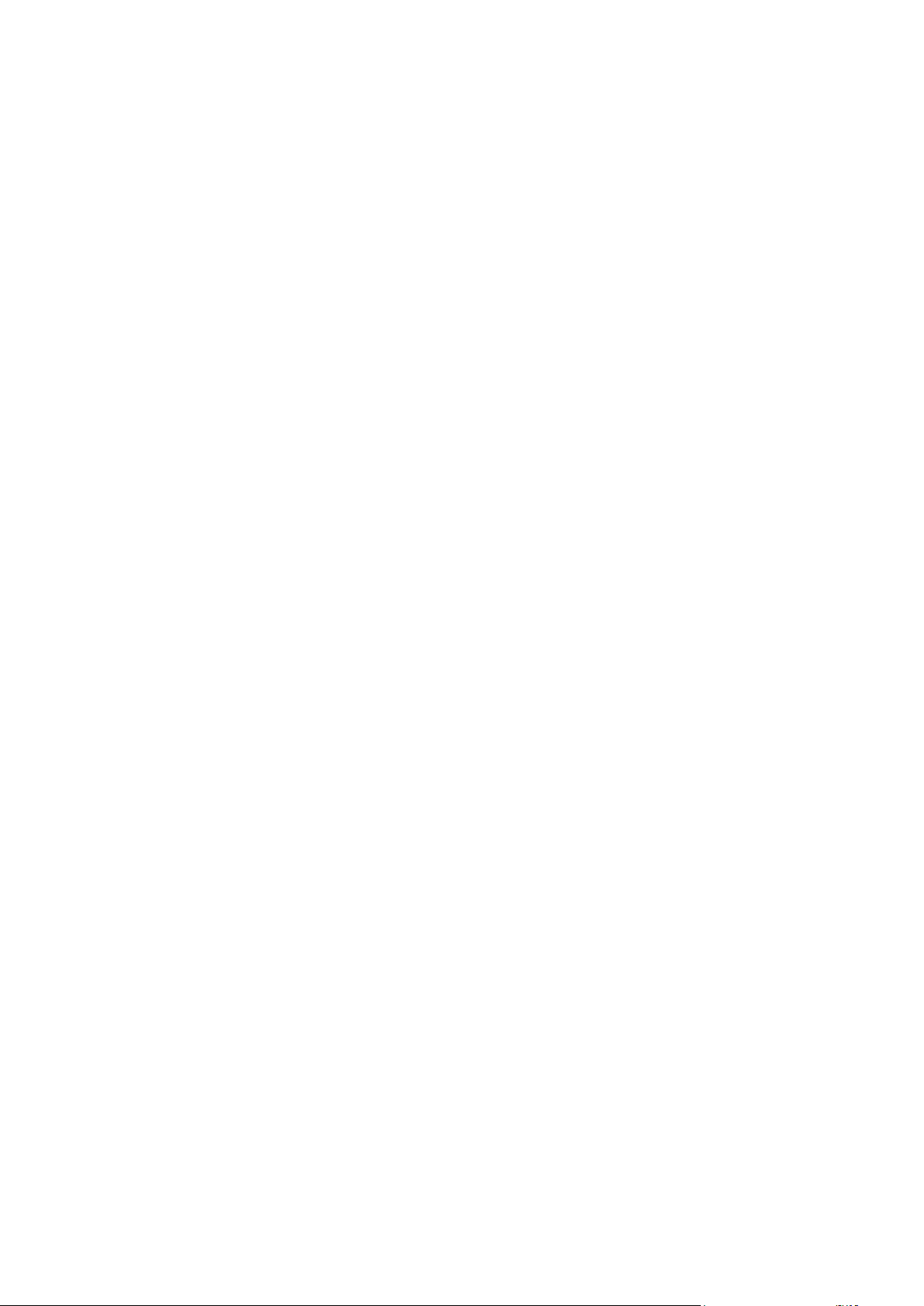
--cleanup (p. 92)
--raw (p. 98)
Options de sauv.
--cataloging={full|fast} (p. 98)
--cbt_mode={on_if_enabled|on|off} (p. 99)
--compression={none|normal|high|max} (p. 100)
--encryption={none|aes128|aes192|aes256} (p. 100)
--fast (p. 100)
--force_yes (p. 124)
--hdd_speed=<vitesse>{kb|p} (p. 100)
--network_speed=<vitesse>{kb|p} (p. 102)
--process_priority={low|normal|high} (p. 126)
--retry_count=<nombre de tentatives> (p. 123)
--retry_delay=<délai> (p. 123)
--silent_mode={on|off} (p. 128)
--split=<taille> (p. 103)
--use_registry_defaults (p. 128)
Options d'administration des bandes
--tape_eject_successful (p. 104)
--tape_full_empty (p. 104)
--tape_overwrite (p. 104)
Paramètres généraux
--log=<chemin d'accès complet> (p. 124)
--log_format={structured|unstructured} (p. 124)
--output={formatted|raw} (p. 125)
--progress (p. 126)
{-f|--file_params}=<chemin d'accès local complet> (p. 124)
Accès à une machine physique distante
--host=<adresse IP ou nom d'hôte> (p. 74)
--credentials=<nom d'utilisateur>,<mot de passe>,encrypted (p. 123)
Accès à un service spécifique dans une machine (Acronis Backup Advanced uniquement)
--service={mms|ams} (p. 74)
2.3.3.4 recover vm
Restaure une sauvegarde de disque ou de volume sur une machine virtuelle nouvelle ou existante. La
commande recover vm remplace et améliore la commande convert qui était disponible dans les
anciennes versions des logiciels d'Acronis.
La commande recover vm peut être exécutée par ces agents :
Agent pour VMware restaure une sauvegarde de disque (volume) sur une machine virtuelle
ESX(i) nouvelle ou existante.
Agent pour Hyper-V restaure une sauvegarde de disque (volume) sur une machine virtuelle
Hyper-V nouvelle ou existante.
29 Copyright © Acronis International GmbH, 2002-2015
Page 30
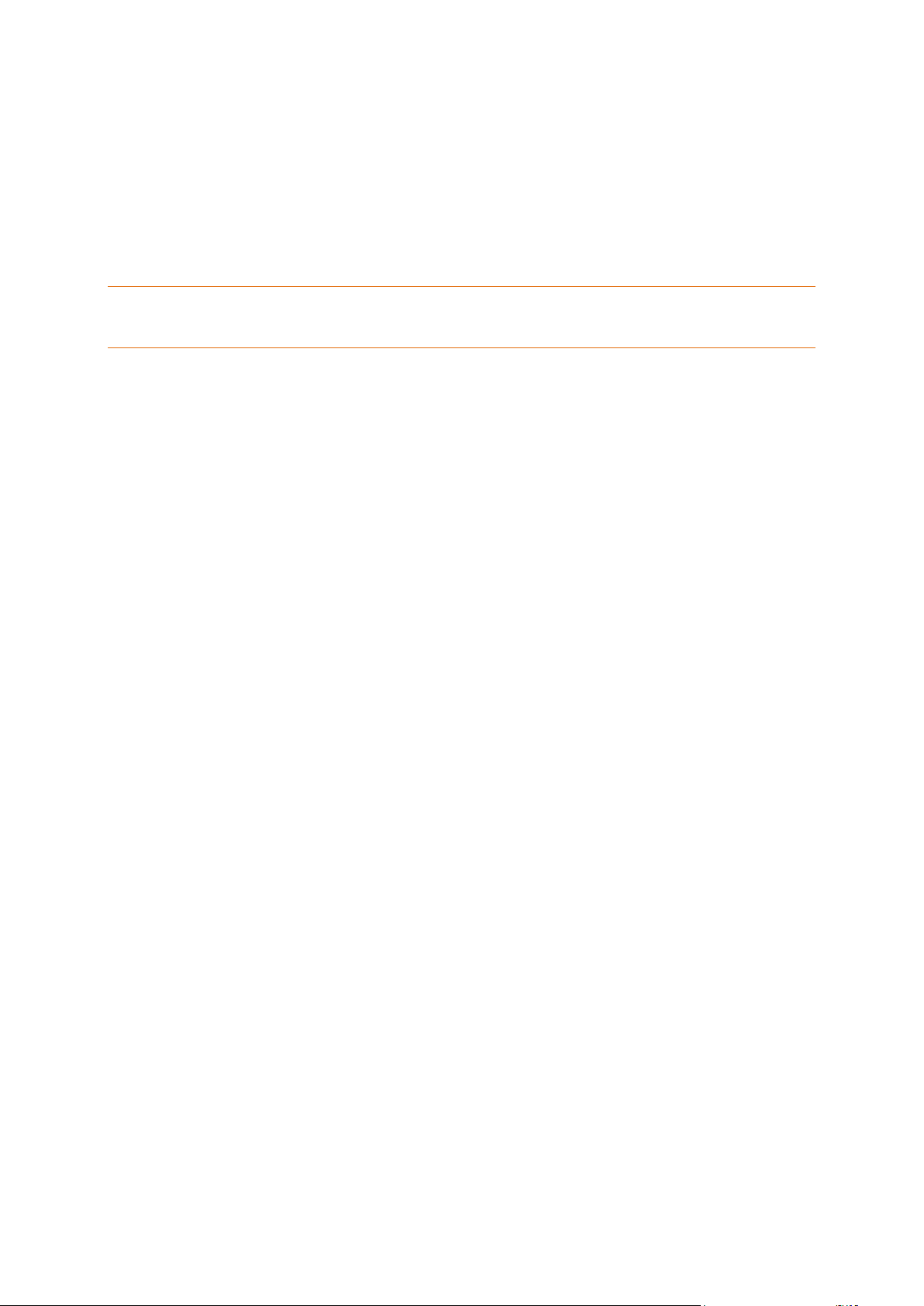
Agent pour Windows et agent pour Linux restaurent une sauvegarde de disque (volume) sur une
nouvelle machine virtuelle de l'un de ces types : VMware Workstation, Microsoft Virtual PC, Red
Hat Enterprise Virtualization ou Citrix XenServer Open Virtual Appliance (OVA).
Les fichiers de la machine complètement configurée et opérationnelle seront mis dans le dossier
que vous sélectionnez. Vous pouvez démarrer la machine en utilisant le logiciel de virtualisation
correspondant ou préparer les fichiers de la machine pour une utilisation ultérieure. Le matériel
virtuel OVA peut être importé vers XenServer. Les disques d'un PC virtuel peuvent être attachés à
une machine virtuelle Hyper-V.
Une machine virtuelle doit être mise hors tension (arrêtée) pendant la restauration vers cette machine. La
machine cible située sur un hôte ESX(i) ou Hyper-V sera mise hors tension sans invite. Veuillez vous assurer de
spécifier la bonne machine.
Exemples (p. 134)
Paramètres
Quoi restaurer
--loc=<chemin d'accès> (p. 83)
--credentials=<nom d'utilisateur>,<mot de passe>,encrypted (p. 123)
--arc=<nom d'archive> (p. 84)
--password=<mot de passe>,encrypted (p. 126)
--backup=<ID de sauvegarde> (p. 85)
--disk=<numéros de disque> (p. 88)
--volume=<numéro de volume> (p. 89)
Où restaurer
Si vous souhaitez procéder à une restauration sur une machine virtuelle existante :
{--vmid=<ID de machine virtuelle>|--vmname=<nom de machine
virtuelle>|--vmconfig=<chemin d'accès>} (p. 75)
Si vous souhaitez créer une nouvelle machine virtuelle sur un hôte ESX(i) ou Hyper-V :
--vmname=<nom de machine virtuelle> (p. 76)
--vmstorage=<chemin d'accès> (p. 76)
{--vmserver_name=<nom de serveur>|--vmserver_id=<GUID de serveur>} (p. 76)
--vmram=<taille de mémoire> (p. 77)
--vmcpu=<nombre de CPU> (p. 77)
--vmnetwork=<réseau virtuel> (p. 77)
--vmdisk_size=<tailles de disques> (p. 77)
--vmdisk_type=<types de disques> (p. 77)
--vmdisk_provisioning=<types de provisionnement de disques> (p. 77)
Si vous souhaitez créer une nouvelle machine virtuelle dans un dossier local ou réseau :
--vmname=<nom de machine virtuelle> (p. 79)
--vmtype={vmware|virtualpc|redhat|xen} (p. 79)
--vmstorage=<chemin d'accès> (p. 79)
--credentials=<nom d'utilisateur>,<mot de passe>,encrypted (p. 123)
Informations d'identification pour un dossier réseau dans lequel la machine virtuelle sera
créée.
--target_disk=<numéro du disque> (p. 113)
--target_volume=<numéro du volume> (p. 113)
--start=<décalage>{s|kb|mb|gb} (p. 91)
--size=<taille du volume>{s|kb|mb|gb} (p. 91)
30 Copyright © Acronis International GmbH, 2002-2015
Page 31

Comment restaurer
--ext2_3 (p. 108)
--fat16_32 (p. 108)
--preserve_mbr (p. 111)
--type={active|primary|logical} (p. 114)
--use_all_space (p. 114)
Options de restauration
--force_yes (p. 124)
--power_on (p. 111)
--retry_count=<nombre de tentatives> (p. 123)
--retry_delay=<délai> (p. 123)
--silent_mode={on|off} (p. 128)
--use_registry_defaults (p. 128)
Paramètres généraux
--log=<chemin d'accès complet> (p. 124)
--log_format={structured|unstructured} (p. 124)
--output={formatted|raw} (p. 125)
--progress (p. 126)
{-f|--file_params}=<chemin d'accès local complet> (p. 124)
Accès à une machine distante (Acronis Backup Advanced uniquement)
--host=<adresse IP ou nom d'hôte> (p. 74)
--credentials=<nom d'utilisateur>,<mot de passe>,encrypted (p. 123)
Accès à un service spécifique dans une machine (Acronis Backup Advanced uniquement)
--service={mms|ams} (p. 74)
2.3.4 Microsoft Exchange
Les commandes répertoriées dans cette section peuvent être exécutées sur une machine sur laquelle
l'agent pour Exchange est installé.
2.3.4.1 list exchange_databases
Dresse la liste des groupes de stockage (pour Exchange 2003/2007) et des bases de données.
Exemples (p. 136)
Paramètres
Paramètres généraux
--log=<chemin d'accès complet> (p. 124)
--log_format={structured|unstructured} (p. 124)
--output={formatted|raw} (p. 125)
{-f|--file_params}=<chemin d'accès local complet> (p. 124)
--exchange_credentials=<nom d'utilisateur du domaine>,<mot de passe>,encrypted
(p. 79)
31 Copyright © Acronis International GmbH, 2002-2015
Page 32

Accès à une machine distante
--host=<adresse IP ou nom d'hôte> (p. 74)
--credentials=<nom d'utilisateur>,<mot de passe>,encrypted (p. 123)
--address=<adresse IP ou nom d'hôte> (p. 74)
Accès à un service spécifique dans une machine
--service={mms|ams} (p. 74)
2.3.4.2 list exchange_mailboxes
Dresse la liste des boîtes aux lettres et des dossiers publics dans la base de données Exchange
spécifiée.
Exemples (p. 136)
Paramètres
--mailbox_location=<chemin d'accès> (p. 87)
--filter_name=<noms> (p. 119)
Paramètres généraux
--log=<chemin d'accès complet> (p. 124)
--log_format={structured|unstructured} (p. 124)
--output={formatted|raw} (p. 125)
{-f|--file_params}=<chemin d'accès local complet> (p. 124)
--exchange_credentials=<nom d'utilisateur du domaine>,<mot de passe>,encrypted
(p. 79)
Accès à une machine distante
--host=<adresse IP ou nom d'hôte> (p. 74)
--credentials=<nom d'utilisateur>,<mot de passe>,encrypted (p. 123)
--address=<adresse IP ou nom d'hôte> (p. 74)
Accès à un service spécifique dans une machine
--service={mms|ams} (p. 74)
2.3.4.3 backup exchange_database
Crée une sauvegarde des groupes de stockage (pour Exchange 2003/2007) ou des bases de données
(pour Exchange 2010 ou versions plus récentes) spécifiés.
Exemples (p. 136)
Paramètres
Quoi sauvegarder
--items=<items> (p. 80)
Où enregistrer la sauvegarde
--loc=<chemin d'accès> (p. 83)
--credentials=<nom d'utilisateur>,<mot de passe>,encrypted (p. 123)
32 Copyright © Acronis International GmbH, 2002-2015
Page 33

--arc=<nom d'archive> (p. 84)
--password=<mot de passe>,encrypted (p. 126)
Comment sauvegarder
--archive_comment=<commentaires> (p. 93)
--backup_comment=<commentaires> (p. 93)
--backuptype={full|transaction_log} (p. 92)
--cleanup (p. 92)
--copy_only (p. 93)
--express (p. 95)
Options de sauv.
--cataloging={full|fast} (p. 98)
--compression={none|normal|high|max} (p. 100)
--encryption={none|aes128|aes192|aes256} (p. 100)
--force_yes (p. 124)
--metadata_level={{mailboxes_only|1}|{folders_and_mailboxes|2}|{all|3}} (p.
101)
--post_cmd=<commande> (p. 102)
--pre_cmd=<commande> (p. 102)
--retry_count=<nombre de tentatives> (p. 123)
--retry_delay=<délai> (p. 123)
--silent_mode={on|off} (p. 128)
--split=<taille> (p. 103)
--use_registry_defaults (p. 128)
Options d'administration des bandes
--tape_eject_successful (p. 104)
--tape_full_empty (p. 104)
--tape_overwrite (p. 104)
Paramètres généraux
--log=<chemin d'accès complet> (p. 124)
--log_format={structured|unstructured} (p. 124)
--output={formatted|raw} (p. 125)
--progress (p. 126)
{-f|--file_params}=<chemin d'accès local complet> (p. 124)
--exchange_credentials=<nom d'utilisateur du domaine>,<mot de passe>,encrypted
(p. 79)
Accès à une machine distante
--host=<adresse IP ou nom d'hôte> (p. 74)
--credentials=<nom d'utilisateur>,<mot de passe>,encrypted (p. 123)
--address=<adresse IP ou nom d'hôte> (p. 74)
Accès à un service spécifique dans une machine
--service={mms|ams} (p. 74)
33 Copyright © Acronis International GmbH, 2002-2015
Page 34

2.3.4.4 backup exchange_mailbox
Crée une sauvegarde des boîtes aux lettres et des dossiers publics spécifiés. La commande ne peut
pas être utilisée pour sauvegarder des données Microsoft Exchange 2013.
Exemples (p. 136)
Paramètres
Quoi sauvegarder
--items=<éléments> (p. 80)
--exclude_age=<date> (p. 93)
--exclude_attach=<fichiers et masques> (p. 93)
--exclude_size=<taille>{kb|mb|gb} (p. 93)
--exclude_types=<types> (p. 93)
Où enregistrer la sauvegarde
--loc=<chemin d'accès> (p. 83)
--credentials=<nom d'utilisateur>,<mot de passe>,encrypted (p. 123)
--arc=<nom d'archive> (p. 84)
--password=<mot de passe>,encrypted (p. 126)
Comment sauvegarder
--archive_comment=<commentaires> (p. 93)
--backup_comment=<commentaires> (p. 93)
--backuptype={full|incremental} (p. 92)
--cleanup (p. 92)
Options de sauv.
--cataloging={full|fast} (p. 98)
--compression={none|normal|high|max} (p. 100)
--encryption={none|aes128|aes192|aes256} (p. 100)
--force_yes (p. 124)
--post_cmd=<commande> (p. 102)
--pre_cmd=<commande> (p. 102)
--retry_count=<nombre de tentatives> (p. 123)
--retry_delay=<délai> (p. 123)
--silent_mode={on|off} (p. 128)
--split=<taille> (p. 103)
--use_registry_defaults (p. 128)
Options d'administration des bandes
--tape_eject_successful (p. 104)
--tape_full_empty (p. 104)
--tape_overwrite (p. 104)
Paramètres généraux
--log=<chemin d'accès complet> (p. 124)
--log_format={structured|unstructured} (p. 124)
--output={formatted|raw} (p. 125)
--progress (p. 126)
34 Copyright © Acronis International GmbH, 2002-2015
Page 35

{-f|--file_params}=<chemin d'accès local complet> (p. 124)
--exchange_credentials=<nom d'utilisateur du domaine>,<mot de passe>,encrypted
(p. 79)
Accès à une machine distante
--host=<adresse IP ou nom d'hôte> (p. 74)
--credentials=<nom d'utilisateur>,<mot de passe>,encrypted (p. 123)
--address=<adresse IP ou nom d'hôte> (p. 74)
Accès à un service spécifique dans une machine
--service={mms|ams} (p. 74)
2.3.4.5 recover exchange_database
Restaure les groupes de stockage spécifiés (pour Exchange 2003/2007) ou les bases de données
(pour Exchange 2010 ou les versions plus récentes).
Exemples (p. 136)
Paramètres
Quoi restaurer
--loc=<chemin d'accès> (p. 83)
--credentials=<nom d'utilisateur>,<mot de passe>,encrypted (p. 123)
--arc=<nom de l'archive> (p. 84)
--password=<mot de passe>,encrypted (p. 126)
--recovery_point={point_of_failure|latest_backup|point_in_time|selected_ba
ckup} (p. 112)
--pit=<date et heure> (p. 111)
--backup=<ID de sauvegarde> (p. 85)
--items=<éléments> (p. 80)
Où restaurer
--target={original|disk|another_database|recovery_database} (p. 85)
--disk_location=<chemin d'accès> (p. 107)
--credentials=<nom d'utilisateur>,<mot de passe>,encrypted (p. 123)
--destination_database=<bd> (p. 107)
--database=<nom de la bd> (p. 105)
--database_location=<chemin d'accès local> (p. 106)
--log_location=<chemin d'accès local> (p. 109)
Comment restaurer
--overwrite (p. 110)
--active_restore
Si le paramètre est spécifié, la technologie Acronis Active Restore est activée.
Options de restauration
--force_yes (p. 124)
--retry_count=<nombre de tentatives> (p. 123)
--retry_delay=<délai> (p. 123)
35 Copyright © Acronis International GmbH, 2002-2015
Page 36

--silent_mode={on|off} (p. 128)
--use_registry_defaults (p. 128)
Paramètres généraux
--log=<chemin d'accès complet> (p. 124)
--log_format={structured|unstructured} (p. 124)
--output={formatted|raw} (p. 125)
--progress (p. 126)
{-f|--file_params}=<chemin d'accès local complet> (p. 124)
--exchange_credentials=<nom d'utilisateur du domaine>,<mot de passe>,encrypted
(p. 79)
Accès à une machine distante
--host=<adresse IP ou nom d'hôte> (p. 74)
--credentials=<nom d'utilisateur>,<mot de passe>,encrypted (p. 123)
--address=<adresse IP ou nom d'hôte> (p. 74)
Accès à un service spécifique dans une machine
--service={mms|ams} (p. 74)
2.3.4.6 recover exchange_mailbox
Restaure les boîtes aux lettres et les dossiers publics spécifiés à partir d'une sauvegarde de niveau
base de données ou de niveau boîte aux lettres.
Exemples (p. 136)
Paramètres
Quoi restaurer
--loc=<chemin d'accès> (p. 83)
--credentials=<nom d'utilisateur>,<mot de passe>,encrypted (p. 123)
--arc=<nom de l'archive> (p. 84)
--password=<mot de passe>,encrypted (p. 126)
--recovery_point={latest_backup|point_in_time|selected_backup} (p. 112)
--pit=<date et heure> (p. 111)
--backup=<ID de sauvegarde> (p. 85)
--items=<éléments> (p. 80)
Où restaurer
--target={original|pst} (p. 85)
--disk_location=<chemin d'accès local> (p. 107)
--outlookmachine=<adresse IP ou nom d'hôte> (p. 109)
--credentials=<nom d'utilisateur>,<mot de passe>,encrypted (p. 123)
Comment restaurer
--overwrite (p. 110)
Options de restauration
36 Copyright © Acronis International GmbH, 2002-2015
Page 37

--force_yes (p. 124)
--retry_count=<nombre de tentatives> (p. 123)
--retry_delay=<délai> (p. 123)
--silent_mode={on|off} (p. 128)
--use_registry_defaults (p. 128)
Paramètres généraux
--log=<chemin d'accès complet> (p. 124)
--log_format={structured|unstructured} (p. 124)
--output={formatted|raw} (p. 125)
--progress (p. 126)
{-f|--file_params}=<chemin d'accès local complet> (p. 124)
--exchange_credentials=<nom d'utilisateur du domaine>,<mot de passe>,encrypted
(p. 79)
Accès à une machine distante
--host=<adresse IP ou nom d'hôte> (p. 74)
--credentials=<nom d'utilisateur>,<mot de passe>,encrypted (p. 123)
--address=<adresse IP ou nom d'hôte> (p. 74)
Accès à un service spécifique dans une machine
--service={mms|ams} (p. 74)
2.3.5 Microsoft SQL
Les commandes répertoriées dans cette section peuvent être exécutées sur une machine sur laquelle
l'agent pour SQL est installé.
2.3.5.1 list mssql_instances
Dresse la liste des instances Microsoft SQL Server.
Exemples (p. 138)
Paramètres
--filter_edition=<éditions> (p. 118)
--filter_name=<noms> (p. 119)
--filter_version=<versions> (p. 121)
Paramètres généraux
--log=<chemin d'accès complet> (p. 124)
--log_format={structured|unstructured} (p. 124)
--output={formatted|raw} (p. 125)
{-f|--file_params}=<chemin d'accès local complet> (p. 124)
Accès à une machine distante (Acronis Backup Advanced uniquement)
--host=<adresse IP ou nom d'hôte> (p. 74)
--credentials=<nom d'utilisateur>,<mot de passe>,encrypted (p. 123)
--address=<adresse IP ou nom d'hôte> (p. 74)
37 Copyright © Acronis International GmbH, 2002-2015
Page 38

Accès à un service spécifique dans une machine (Acronis Backup Advanced uniquement)
--service={mms|ams} (p. 74)
2.3.5.2 list mssql_databases
Dresse la liste des bases de données Microsoft SQL de l'instance spécifiée. Seules les bases de
données dont les fichiers sont stockés dans des dossiers locaux du serveur SQL sont affichées.
Exemples (p. 138)
Paramètres
--filter_name=<noms> (p. 119)
--instance=<nom de l'instance> (p. 80)
--credentials=<nom d'utilisateur>,<mot de passe>,encrypted
Pour plus d'informations sur la spécification des informations d'identification d'accès pour
Microsoft SQL Server, reportez-vous à « Accès à l'instance SQL Server » (p. 83).
Paramètres généraux
--log=<chemin d'accès complet> (p. 124)
--log_format={structured|unstructured} (p. 124)
--output={formatted|raw} (p. 125)
{-f|--file_params}=<chemin d'accès local complet> (p. 124)
Accès à une machine distante (Acronis Backup Advanced uniquement)
--host=<adresse IP ou nom d'hôte> (p. 74)
--credentials=<nom d'utilisateur>,<mot de passe>,encrypted (p. 123)
--address=<adresse IP ou nom d'hôte> (p. 74)
Accès à un service spécifique dans une machine (Acronis Backup Advanced uniquement)
--service={mms|ams} (p. 74)
2.3.5.3 recover mssql_database
Restaure les bases de données Microsoft SQL spécifiées.
Exemples (p. 138)
Paramètres
Quoi restaurer
--loc=<chemin d'accès> (p. 83)
--credentials=<nom d'utilisateur>,<mot de passe>,encrypted (p. 123)
--arc=<nom d'archive> (p. 84)
--password=<mot de passe>,encrypted (p. 126)
--backup=<ID de sauvegarde> (p. 85)
--items=<éléments> (p. 80)
Où restaurer
--target={original|disk|another_instance} (p. 85)
--disk_location=<chemin d'accès> (p. 107)
38 Copyright © Acronis International GmbH, 2002-2015
Page 39

--credentials=<nom d'utilisateur>,<mot de passe>,encrypted (p. 123)
--destination_instance=<nom d'instance> (p. 107)
--credentials=<nom d'utilisateur>,<mot de passe>,encrypted
Pour plus d'informations sur la spécification des informations d'identification d'accès pour
Microsoft SQL Server, reportez-vous à « Accès à l'instance SQL Server » (p. 83).
--database_location=<chemin d'accès local> (p. 106)
Comment restaurer
--overwrite (p. 110)
--autorename (p. 105)
--database_state={recovery|norecovery|standby} (p. 106)
--active_restore
Si le paramètre est spécifié, la technologie Acronis Active Restore est activée.
Options de restauration
--retry_count=<nombre de tentatives> (p. 123)
--retry_delay=<délai> (p. 123)
--silent_mode={on|off} (p. 128)
--use_registry_defaults (p. 128)
Paramètres généraux
--log=<chemin d'accès complet> (p. 124)
--log_format={structured|unstructured} (p. 124)
--output={formatted|raw} (p. 125)
--progress (p. 126)
{-f|--file_params}=<chemin d'accès local complet> (p. 124)
Accès à une machine distante (Acronis Backup Advanced uniquement)
--host=<adresse IP ou nom d'hôte> (p. 74)
--credentials=<nom d'utilisateur>,<mot de passe>,encrypted (p. 123)
--address=<adresse IP ou nom d'hôte> (p. 74)
Accès à un service spécifique dans une machine (Acronis Backup Advanced uniquement)
--service={mms|ams} (p. 74)
2.3.6 Microsoft Active Directory
Les commandes répertoriées dans cette section peuvent être exécutées sur une machine sur laquelle
l'agent pour Active Directory est installé.
2.3.6.1 recover ad_database
Extrait des fichiers de base de données Microsoft Active Directory et le dossier SYSVOL à partir d'une
sauvegarde en un seul passage vers un dossier local ou réseau. Les chemins d'accès complets des
fichiers sont recréés.
Pour plus d'informations sur l'utilisation des fichiers extraits, consultez la section « Récupération des
données Active Directory à partir d'une sauvegarde en un seul passage » dans l'aide du produit ou
dans le guide de l'utilisateur.
39 Copyright © Acronis International GmbH, 2002-2015
Page 40

Exemples (p. 139)
Paramètres
Quoi restaurer
--loc=<chemin d'accès> (p. 83)
--credentials=<nom d'utilisateur>,<mot de passe>,encrypted (p. 123)
--arc=<nom d'archive> (p. 84)
--password=<mot de passe>,encrypted (p. 126)
--backup=<ID de sauvegarde> (p. 85)
Où restaurer
--target=<chemin d'accès> (p. 85)
--credentials=<nom d'utilisateur>,<mot de passe>,encrypted (p. 123)
Comment restaurer
--overwrite={always|older|never} (p. 110)
--original_date (p. 109)
Options de restauration
--force_yes (p. 124)
--retry_count=<nombre de tentatives> (p. 123)
--retry_delay=<délai> (p. 123)
--silent_mode={on|off} (p. 128)
--use_registry_defaults (p. 128)
Paramètres généraux
--log=<chemin d'accès complet> (p. 124)
--log_format={structured|unstructured} (p. 124)
--output={formatted|raw} (p. 125)
--progress (p. 126)
{-f|--file_params}=<chemin d'accès local complet> (p. 124)
Accès à une machine distante (Acronis Backup Advanced uniquement)
--host=<adresse IP ou nom d'hôte> (p. 74)
--credentials=<nom d'utilisateur>,<mot de passe>,encrypted (p. 123)
--address=<adresse IP ou nom d'hôte> (p. 74)
Accès à un service spécifique dans une machine (Acronis Backup Advanced uniquement)
--service={mms|ams} (p. 74)
2.4 Opérations sur les archives et les sauvegardes
2.4.1 Archives
2.4.1.1 list archives
Affiche la liste des informations à propos des archives dans l'emplacement spécifique. Les
enregistrements affichés sont triés par date en ordre décroissant.
40 Copyright © Acronis International GmbH, 2002-2015
Page 41

Exemples (p. 139)
Paramètres
--loc=<chemin d'accès> (p. 83)
--credentials=<nom d'utilisateur>,<mot de passe>,encrypted (p. 123)
--filter_type=<types> (p. 120)
{-a|--all}
Si le paramètre est spécifié, les propriétés suivantes seront affichées pour chaque archive : nom ;
type ; date de création ; machine dont les données sont contenues dans l'archive ; propriétaire
(l'utilisateur ayant enregistré l'archive sur sa destination) ; espace occupé en octets ; et
commentaires sur l'archive. S'il n'est pas spécifié, seuls les nom, type et date de création seront
affichés pour chaque archive.
--recreate_archive_meta={true|false} (p. 128)
--utc (p. 128)
Paramètres généraux
--log=<chemin d'accès complet> (p. 124)
--log_format={structured|unstructured} (p. 124)
--output={formatted|raw} (p. 125)
{-f|--file_params}=<chemin d'accès local complet> (p. 124)
Accès à une machine distante (Acronis Backup Advanced uniquement)
--host=<adresse IP ou nom d'hôte> (p. 74)
--credentials=<nom d'utilisateur>,<mot de passe>,encrypted (p. 123)
--address=<adresse IP ou nom d'hôte> (p. 74)
Accès à un service spécifique dans une machine (Acronis Backup Advanced uniquement)
--service={mms|ams|asn} (p. 74)
Dans un emplacement de stockage géré, (--loc=bsp://<nœud de stockage>/<nom
d'emplacement de stockage>), l'opération est toujours exécutée par le service du nœud de
stockage. Si vous spécifiez un service différent, il transmet la commande à asn.
2.4.1.2 export archive
Copie l'archive spécifiée par le paramètre --arc, de l'emplacement spécifié par le paramètre --loc
à l'emplacement spécifié par le paramètre --target.
Pour exporter des sauvegardes individuelles, utilisez la commande export backup (p. 47).
Si le paramètre --arc n'est pas spécifié, la commande exportera toutes les activités stockées à
l'emplacement source.
La commande crée toujours une nouvelle archive à l'emplacement cible. Vous ne pouvez pas
spécifier une archive existante dans le paramètre --target_arc.
En utilisant cette commande, vous pouvez par exemple, importer une archive dans un emplacement
de stockage géré centralisé ou exporter l'emplacement de stockage tout entier dans un
emplacement différent. Reportez-vous aux exemples pour plus de détails.
Exemples (p. 139)
41 Copyright © Acronis International GmbH, 2002-2015
Page 42

Paramètres
--loc=<chemin d'accès> (p. 83)
--credentials=<nom d'utilisateur>,<mot de passe>,encrypted (p. 123)
--arc=<nom d'archive> (p. 84)
--password=<mot de passe>,encrypted (p. 126)
--target=<chemin d'accès> (p. 85)
--credentials=<nom d'utilisateur>,<mot de passe>,encrypted (p. 123)
--target_arc=<nom d'archive> (p. 87)
--cataloging={full|fast} (p. 98)
--silent_mode={on|off} (p. 128)
Paramètres généraux
--log=<chemin d'accès complet> (p. 124)
--log_format={structured|unstructured} (p. 124)
--output={formatted|raw} (p. 125)
--progress (p. 126)
{-f|--file_params}=<chemin d'accès local complet> (p. 124)
Accès à une machine distante (Acronis Backup Advanced uniquement)
--host=<adresse IP ou nom d'hôte> (p. 74)
--credentials=<nom d'utilisateur>,<mot de passe>,encrypted (p. 123)
--address=<adresse IP ou nom d'hôte> (p. 74)
Accès à un service spécifique dans une machine (Acronis Backup Advanced uniquement)
--service={mms|ams|asn} (p. 74)
L'exportation d'archives à partir d'un emplacement de stockage géré (--loc=bsp://<nœud de
stockage>/<nom d'emplacement de stockage>) est toujours exécutée par le service du
nœud de stockage. Si vous spécifiez un service différent, il transmet la commande à asn.
2.4.1.3 validate archive
Valide l'intégrité des données de l'archive
Exemples (p. 139)
Paramètres
--loc=<chemin d'accès> (p. 83)
--credentials=<nom d'utilisateur>,<mot de passe>,encrypted (p. 123)
--arc=<nom d'archive> (p. 84)
--password=<mot de passe>,encrypted (p. 126)
--process_priority={low|normal|high} (p. 126)
--read_speed=<vitesse>{kb|p} (p. 126)
Paramètres généraux
--log=<chemin d'accès complet> (p. 124)
--log_format={structured|unstructured} (p. 124)
--output={formatted|raw} (p. 125)
--progress (p. 126)
{-f|--file_params}=<chemin d'accès local complet> (p. 124)
42 Copyright © Acronis International GmbH, 2002-2015
Page 43

Accès à une machine distante (Acronis Backup Advanced uniquement)
--host=<adresse IP ou nom d'hôte> (p. 74)
--credentials=<nom d'utilisateur>,<mot de passe>,encrypted (p. 123)
--address=<adresse IP ou nom d'hôte> (p. 74)
Accès à un service spécifique dans une machine (Acronis Backup Advanced uniquement)
--service={mms|ams|asn} (p. 74)
Dans un emplacement de stockage géré, (--loc=bsp://<nœud de stockage>/<nom
d'emplacement de stockage>), l'opération est toujours exécutée par le service du nœud de
stockage. Si vous spécifiez un service différent, il transmet la commande à asn.
2.4.1.4 catalog archive
Effectue un catalogage complet de toutes les sauvegardes stockées dans l'archive spécifiée.
Conseil d'utilisation. Pour accélérer les sauvegardes, vous pouvez interdire le catalogage complet en
ajoutant le paramètre --cataloging=fast à la commande de sauvegarde. Utilisez la commande
catalog backup (p. 46), catalog archive (p. 43) ou catalog vault (p. 62) pour effectuer le
catalogage complet à un moment ultérieur.
Exemples (p. 139)
Paramètres
--loc=<chemin d'accès> (p. 83)
La commande ne prend pas en charge les emplacements suivants : Acronis Cloud Storage, les
emplacements de stockage chiffrés et les supports amovibles tels que les périphériques CD, DVD,
BD, Iomega REV, RDX ou USB.
--credentials=<nom d'utilisateur>,<mot de passe>,encrypted (p. 123)
--arc=<nom de l'archive> (p. 84)
La commande ne prend pas en charge les archives chiffrées et protégées par un mot de passe, les
archives créées à l'aide d'Acronis True Image Echo ou les versions antérieures du produit, ainsi
que les archives qui utilisent la dénomination de sauvegarde simplifiée (p. 97).
Paramètres généraux
--log=<chemin d'accès complet> (p. 124)
--log_format={structured|unstructured} (p. 124)
--output={formatted|raw} (p. 125)
--progress (p. 126)
{-f|--file_params}=<chemin d'accès local complet> (p. 124)
Accès à une machine distante (Acronis Backup Advanced uniquement)
--host=<adresse IP ou nom d'hôte> (p. 74)
--credentials=<nom d'utilisateur>,<mot de passe>,encrypted (p. 123)
--address=<adresse IP ou nom d'hôte> (p. 74)
Accès à un service spécifique dans une machine (Acronis Backup Advanced uniquement)
--service={mms|ams|asn} (p. 74)
43 Copyright © Acronis International GmbH, 2002-2015
Page 44

Dans un emplacement de stockage géré, (--loc=bsp://<nœud de stockage>/<nom
d'emplacement de stockage>), l'opération est toujours exécutée par le service du nœud de
stockage. Si vous spécifiez un service différent, il transmet la commande à asn.
2.4.1.5 delete archive
Supprime une archive.
Exemples (p. 139)
Paramètres
--loc=<chemin d'accès> (p. 83)
--credentials=<nom d'utilisateur>,<mot de passe>,encrypted (p. 123)
--arc=<nom d'archive> (p. 84)
Paramètres généraux
--log=<chemin d'accès complet> (p. 124)
--log_format={structured|unstructured} (p. 124)
--output={formatted|raw} (p. 125)
--progress (p. 126)
{-f|--file_params}=<chemin d'accès local complet> (p. 124)
Accès à une machine distante (Acronis Backup Advanced uniquement)
--host=<adresse IP ou nom d'hôte> (p. 74)
--credentials=<nom d'utilisateur>,<mot de passe>,encrypted (p. 123)
--address=<adresse IP ou nom d'hôte> (p. 74)
Accès à un service spécifique dans une machine (Acronis Backup Advanced uniquement)
--service={mms|ams|asn} (p. 74)
Dans un emplacement de stockage géré, (--loc=bsp://<nœud de stockage>/<nom
d'emplacement de stockage>), l'opération est toujours exécutée par le service du nœud de
stockage. Si vous spécifiez un service différent, il transmet la commande à asn.
2.4.2 Sauvegardes
2.4.2.1 list backups
Affiche la liste des sauvegardes contenues dans l'archive spécifiée. Les enregistrements affichés sont
triés par date en ordre décroissant.
Exemples (p. 141)
Paramètres
--loc=<chemin d'accès> (p. 83)
--credentials=<nom d'utilisateur>,<mot de passe>,encrypted (p. 123)
--arc=<nom d'archive> (p. 84)
--password=<mot de passe>,encrypted (p. 126)
--filter_date=<dates et heures> (p. 118)
--filter_type=<types> (p. 120)
--recreate_archive_meta={true|false} (p. 128)
--utc (p. 128)
44 Copyright © Acronis International GmbH, 2002-2015
Page 45

Paramètres généraux
--log=<chemin d'accès complet> (p. 124)
--log_format={structured|unstructured} (p. 124)
--output={formatted|raw} (p. 125)
{-f|--file_params}=<chemin d'accès local complet> (p. 124)
Accès à une machine distante (Acronis Backup Advanced uniquement)
--host=<adresse IP ou nom d'hôte> (p. 74)
--credentials=<nom d'utilisateur>,<mot de passe>,encrypted (p. 123)
--address=<adresse IP ou nom d'hôte> (p. 74)
Accès à un service spécifique dans une machine (Acronis Backup Advanced uniquement)
--service={mms|ams|asn} (p. 74)
Dans un emplacement de stockage géré, (--loc=bsp://<nœud de stockage>/<nom
d'emplacement de stockage>), l'opération est toujours exécutée par le service du nœud de
stockage. Si vous spécifiez un service différent, il transmet la commande à asn.
2.4.2.2 list content
Affiche le contenu d'une sauvegarde (disques de sauvegarde, volumes, fichiers, machines virtuelles,
bases de données, etc.).
Exemples (p. 141)
Paramètres
--loc=<chemin d'accès> (p. 83)
--credentials=<nom d'utilisateur>,<mot de passe>,encrypted (p. 123)
--arc=<nom d'archive> (p. 84)
--password=<mot de passe>,encrypted (p. 126)
--backup=<ID de la sauvegarde> (p. 85)
--content_type={volume|file|exchange_database|exchange_mailbox|mssql_datab
ase|ad_database} (p. 117)
--content_path=<chemin d'accès> (p. 116)
--oss_numbers={true|false} (p. 125)
--utc (p. 128)
Paramètres généraux
--log=<chemin d'accès complet> (p. 124)
--log_format={structured|unstructured} (p. 124)
--output={formatted|raw} (p. 125)
{-f|--file_params}=<chemin d'accès local complet> (p. 124)
Accès à une machine distante (Acronis Backup Advanced uniquement)
--host=<adresse IP ou nom d'hôte> (p. 74)
--credentials=<nom d'utilisateur>,<mot de passe>,encrypted (p. 123)
--address=<adresse IP ou nom d'hôte> (p. 74)
Accès à un service spécifique dans une machine (Acronis Backup Advanced uniquement)
--service={mms|ams|asn} (p. 74)
45 Copyright © Acronis International GmbH, 2002-2015
Page 46

Dans un emplacement de stockage géré, (--loc=bsp://<nœud de stockage>/<nom
d'emplacement de stockage>), l'opération est toujours exécutée par le service du nœud de
stockage. Si vous spécifiez un service différent, il transmet la commande à asn.
2.4.2.3 validate backup
Valide l'intégrité des données de la sauvegarde.
Exemples (p. 141)
Paramètres
--loc=<chemin d'accès> (p. 83)
--credentials=<nom d'utilisateur>,<mot de passe>,encrypted (p. 123)
--arc=<nom d'archive> (p. 84)
--password=<mot de passe>,encrypted (p. 126)
--backup=<ID de sauvegarde> (p. 85)
--process_priority={low|normal|high} (p. 126)
--read_speed=<vitesse>{kb|p} (p. 126)
Paramètres généraux
--log=<chemin d'accès complet> (p. 124)
--log_format={structured|unstructured} (p. 124)
--output={formatted|raw} (p. 125)
--progress (p. 126)
{-f|--file_params}=<chemin d'accès local complet> (p. 124)
Accès à une machine distante (Acronis Backup Advanced uniquement)
--host=<adresse IP ou nom d'hôte> (p. 74)
--credentials=<nom d'utilisateur>,<mot de passe>,encrypted (p. 123)
--address=<adresse IP ou nom d'hôte> (p. 74)
Accès à un service spécifique dans une machine (Acronis Backup Advanced uniquement)
--service={mms|ams|asn} (p. 74)
Dans un emplacement de stockage géré, (--loc=bsp://<nœud de stockage>/<nom
d'emplacement de stockage>), l'opération est toujours exécutée par le service du nœud de
stockage. Si vous spécifiez un service différent, il transmet la commande à asn.
2.4.2.4 catalog backup
Effectue un catalogage complet de la sauvegarde spécifié.
Conseil d'utilisation. Pour accélérer les sauvegardes, vous pouvez interdire le catalogage complet en
ajoutant le paramètre --cataloging=fast à la commande de sauvegarde. Utilisez la commande
catalog backup (p. 46), catalog archive (p. 43) ou catalog vault (p. 62) pour effectuer le
catalogage complet à un moment ultérieur.
Exemples (p. 141)
Paramètres
--loc=<chemin d'accès> (p. 83)
46 Copyright © Acronis International GmbH, 2002-2015
Page 47

La commande ne prend pas en charge les emplacements suivants : Acronis Cloud Storage, les
emplacements de stockage chiffrés et les supports amovibles tels que les périphériques CD, DVD,
BD, Iomega REV, RDX ou USB.
--credentials=<nom d'utilisateur>,<mot de passe>,encrypted (p. 123)
--arc=<nom de l'archive> (p. 84)
La commande ne prend pas en charge les archives chiffrées et protégées par un mot de passe, les
archives créées à l'aide d'Acronis True Image Echo ou les versions antérieures du produit, ainsi
que les archives qui utilisent la dénomination de sauvegarde simplifiée (p. 97).
--backup=<identifiant de la sauvegarde> (p. 85)
Paramètres généraux
--log=<chemin d'accès complet> (p. 124)
--log_format={structured|unstructured} (p. 124)
--output={formatted|raw} (p. 125)
--progress (p. 126)
{-f|--file_params}=<chemin d'accès local complet> (p. 124)
Accès à une machine distante (Acronis Backup Advanced uniquement)
--host=<adresse IP ou nom d'hôte> (p. 74)
--credentials=<nom d'utilisateur>,<mot de passe>,encrypted (p. 123)
--address=<adresse IP ou nom d'hôte> (p. 74)
Accès à un service spécifique dans une machine (Acronis Backup Advanced uniquement)
--service={mms|ams|asn} (p. 74)
Dans un emplacement de stockage géré, (--loc=bsp://<nœud de stockage>/<nom
d'emplacement de stockage>), l'opération est toujours exécutée par le service du nœud de
stockage. Si vous spécifiez un service différent, il transmet la commande à asn.
2.4.2.5 export backup
Copie l'archive spécifiée par le paramètre --arc, de l'emplacement spécifié par le paramètre --loc
à l'emplacement spécifié par le paramètre --target. La copie contiendra uniquement les
sauvegardes spécifiées par le paramètre--backup.
Pour exporter une archive complète ou toutes les archives stockées dans un emplacement, utilisez la commande
export archive (p. 41).
La commande crée toujours une nouvelle archive à l'emplacement cible. Vous ne pouvez pas
spécifier une archive existante dans le paramètre --target_arc. Les paramètres --target et
--target_arc sont obligatoires.
Si le paramètre --backup n'est pas spécifié, la commande exportera uniquement la dernière
sauvegarde.
Exemples (p. 141)
Paramètres
--loc=<chemin d'accès> (p. 83)
--credentials=<nom d'utilisateur>,<mot de passe>,encrypted (p. 123)
--arc=<nom d'archive> (p. 84)
47 Copyright © Acronis International GmbH, 2002-2015
Page 48

--password=<mot de passe>,encrypted (p. 126)
--backup=<ID des sauvegardes> (p. 85)
--target=<chemin d'accès> (p. 85)
--credentials=<nom d'utilisateur>,<mot de passe>,encrypted (p. 123)
--target_arc=<nom d'archive> (p. 87)
--cataloging={full|fast} (p. 98)
--silent_mode={on|off} (p. 128)
Paramètres généraux
--log=<chemin d'accès complet> (p. 124)
--log_format={structured|unstructured} (p. 124)
--output={formatted|raw} (p. 125)
--progress (p. 126)
{-f|--file_params}=<chemin d'accès local complet> (p. 124)
Accès à une machine distante (Acronis Backup Advanced uniquement)
--host=<adresse IP ou nom d'hôte> (p. 74)
--credentials=<nom d'utilisateur>,<mot de passe>,encrypted (p. 123)
--address=<adresse IP ou nom d'hôte> (p. 74)
Accès à un service spécifique dans une machine (Acronis Backup Advanced uniquement)
--service={mms|ams|asn} (p. 74)
L'exportation de sauvegardes à partir d'un emplacement de stockage géré
(--loc=bsp://<nœud de stockage>/<nom d'emplacement de stockage>) est toujours
exécutée par le service du nœud de stockage. Si vous spécifiez un service différent, il transmet la
commande à asn.
2.4.2.6 replicate backup
reproduit la dernière sauvegarde de l'archive indiquée sur un emplacement différent. Si le paramètre
--backup est indiqué, les sauvegardes spécifiées seront reproduites. Si l'emplacement cible est le
même que l'emplacement source, la commande échouera.
Si l'archive cible existe, la commande y annexera les sauvegardes spécifiées. Cela signifie qu'une
sauvegarde ne sera pas répliquée si l'archive cible contient déjà une sauvegarde avec le même GUID.
À l'aide de cette commande, vous pouvez répliquer chaque sauvegarde de votre archive sur un
deuxième emplacement immédiatement après la sauvegarde ou dans le cadre d'une planification.
Cela vous aide à rendre votre archive plus fiable en maintenant sa copie dans un emplacement
différent.
Exemples (p. 141)
Paramètres
--loc=<chemin d'accès> (p. 83)
--credentials=<nom d'utilisateur>,<mot de passe>,encrypted (p. 123)
--arc=<nom d'archive> (p. 84)
La commande ne prend pas en charge les archives utilisant la dénomination de sauvegarde
simplifiée (p. 97).
48 Copyright © Acronis International GmbH, 2002-2015
Page 49

--password=<mot de passe>,encrypted (p. 126)
--target=<chemin d'accès> (p. 85)
--credentials=<nom d'utilisateur>,<mot de passe>,encrypted (p. 123)
--target_arc=<nom d'archive> (p. 87)
--backup={<ID de sauvegarde>|all} (p. 85)
Si la valeur est all, toutes les sauvegardes de l'archive spécifiée sont sélectionnées pour
réplication.
Paramètres généraux
--log=<chemin d'accès complet> (p. 124)
--log_format={structured|unstructured} (p. 124)
--output={formatted|raw} (p. 125)
--progress (p. 126)
{-f|--file_params}=<chemin d'accès local complet> (p. 124)
Accès à une machine distante (Acronis Backup Advanced uniquement)
--host=<adresse IP ou nom d'hôte> (p. 74)
--credentials=<nom d'utilisateur>,<mot de passe>,encrypted (p. 123)
--address=<adresse IP ou nom d'hôte> (p. 74)
Accès à un service spécifique dans une machine (Acronis Backup Advanced uniquement)
--service={mms|ams|asn} (p. 74)
La réplication de sauvegardes à partir d'un emplacement de stockage géré
(--loc=bsp://<nœud de stockage>/<nom d'emplacement de stockage>) est toujours
exécutée par le service du nœud de stockage. Si vous spécifiez un service différent, il transmet la
commande à asn.
2.4.2.7 convert full
Convertit une sauvegarde incrémentielle ou différentielle en sauvegarde complète. L'horodatage de
la sauvegarde reste inchangé. Les sauvegardes incrémentielles et différentielles sont également
mises à jour. Cependant, les anciennes versions des sauvegardes sont supprimées seulement une fois
que les nouvelles ont été créées. Par conséquent, l'emplacement doit posséder assez d'espace pour
stocker temporairement à la fois les anciennes et nouvelles versions.
Exemples (p. 141)
Paramètres
--loc=<chemin d'accès> (p. 83)
La commande ne prend pas en charge les emplacements suivants : Acronis Cloud Storage,
bandes et CD/DVD.
--credentials=<nom d'utilisateur>,<mot de passe>,encrypted (p. 123)
--arc=<nom de l'archive> (p. 84)
La commande ne prend pas en charge les archives qui utilisent la dénomination de sauvegarde
simplifiée (p. 97) et les archives de données Microsoft Exchange Server (p. 31).
--password=<mot de passe>,encrypted (p. 126)
--backup=<ID de la sauvegarde> (p. 85)
Paramètres généraux
49 Copyright © Acronis International GmbH, 2002-2015
Page 50

--log=<chemin d'accès complet> (p. 124)
--log_format={structured|unstructured} (p. 124)
--output={formatted|raw} (p. 125)
--progress (p. 126)
{-f|--file_params}=<chemin d'accès local complet> (p. 124)
Accès à une machine distante (Acronis Backup Advanced uniquement)
--host=<adresse IP ou nom d'hôte> (p. 74)
--credentials=<nom d'utilisateur>,<mot de passe>,encrypted (p. 123)
--address=<adresse IP ou nom d'hôte> (p. 74)
Accès à un service spécifique dans une machine (Acronis Backup Advanced uniquement)
--service={mms|ams|asn} (p. 74)
Dans un emplacement de stockage géré, (--loc=bsp://<nœud de stockage>/<nom
d'emplacement de stockage>), l'opération est toujours exécutée par le service du nœud de
stockage. Si vous spécifiez un service différent, il transmet la commande à asn.
2.4.2.8 consolidate backup
Modifie une archive de sorte que seules les sauvegardes spécifiées dans le paramètre--backup
seront conservées. Toutes les autres sauvegardes de l'archive seront supprimées.
Si le paramètre --backup n'est pas spécifié, seule la dernière sauvegarde de l'archive sera
conservée. En conséquence, l'archive contiendra uniquement une sauvegarde.
Exemples (p. 141)
Paramètres
--loc=<chemin d'accès> (p. 83)
La commande ne prend pas en charge l'emplacement suivant : Acronis Backup Storage Node.
--credentials=<nom d'utilisateur>,<mot de passe>,encrypted (p. 123)
--arc=<nom d'archive> (p. 84)
--password=<mot de passe>,encrypted (p. 126)
--backup=<ID de sauvegarde> (p. 85)
Paramètres généraux
--log=<chemin d'accès complet> (p. 124)
--log_format={structured|unstructured} (p. 124)
--output={formatted|raw} (p. 125)
--progress (p. 126)
{-f|--file_params}=<chemin d'accès local complet> (p. 124)
Accès à une machine distante (Acronis Backup Advanced uniquement)
--host=<adresse IP ou nom d'hôte> (p. 74)
--credentials=<nom d'utilisateur>,<mot de passe>,encrypted (p. 123)
--address=<adresse IP ou nom d'hôte> (p. 74)
Accès à un service spécifique dans une machine (Acronis Backup Advanced uniquement)
--service={mms|ams} (p. 74)
50 Copyright © Acronis International GmbH, 2002-2015
Page 51

2.4.2.9 delete backup
Supprime la sauvegarde sélectionnée d'une archive. Si des sauvegardes incrémentielles ou
différentielles dépendent de la sauvegarde en cours de suppression, une consolidation sera exécutée.
Cette consolidation peut prendre beaucoup de temps et utiliser beaucoup de ressources.
Une sauvegarde stockée sur une bande (--loc=atis:///tape) n'est pas supprimée physiquement
tant que la bande n'a pas été réécrite. La sauvegarde sera donc présente dans le résultat de la
commande list backups (p. 44).
Exemples (p. 141)
Paramètres
--loc=<chemin d'accès> (p. 83)
--credentials=<nom d'utilisateur>,<mot de passe>,encrypted (p. 123)
--arc=<nom d'archive> (p. 84)
--password=<mot de passe>,encrypted (p. 126)
--backup=<ID de sauvegarde> (p. 85)
Paramètres généraux
--log=<chemin d'accès complet> (p. 124)
--log_format={structured|unstructured} (p. 124)
--output={formatted|raw} (p. 125)
--progress (p. 126)
{-f|--file_params}=<chemin d'accès local complet> (p. 124)
Accès à une machine distante (Acronis Backup Advanced uniquement)
--host=<adresse IP ou nom d'hôte> (p. 74)
--credentials=<nom d'utilisateur>,<mot de passe>,encrypted (p. 123)
--address=<adresse IP ou nom d'hôte> (p. 74)
Accès à un service spécifique dans une machine (Acronis Backup Advanced uniquement)
--service={mms|ams|asn} (p. 74)
Dans un emplacement de stockage géré, (--loc=bsp://<nœud de stockage>/<nom
d'emplacement de stockage>), l'opération est toujours exécutée par le service du nœud de
stockage. Si vous spécifiez un service différent, il transmet la commande à asn.
2.4.3 Montage
Monter des volumes à partir d'une sauvegarde de niveau disque vous permet d'accéder aux volumes
comme s'il s'agissait de disques physiques.
2.4.3.1 list mounts
Affiche la liste des volumes montés à partir des sauvegardes.
Exemples (p. 142)
Paramètres
Paramètres généraux
51 Copyright © Acronis International GmbH, 2002-2015
Page 52

--log=<chemin d'accès complet> (p. 124)
--log_format={structured|unstructured} (p. 124)
--output={formatted|raw} (p. 125)
{-f|--file_params}=<chemin d'accès local complet> (p. 124)
Accès à une machine distante (Acronis Backup Advanced uniquement)
--host=<adresse IP ou nom d'hôte> (p. 74)
--credentials=<nom d'utilisateur>,<mot de passe>,encrypted (p. 123)
--address=<adresse IP ou nom d'hôte> (p. 74)
Accès à un service spécifique dans une machine (Acronis Backup Advanced uniquement)
--service={mms|ams} (p. 74)
2.4.3.2 mount
Monte les volumes spécifiés à partir de la sauvegarde vers le système sur lequel l'agent pour
Windows ou l'agent pour Linux est installé
Limites : Vous pouvez uniquement monter des sauvegardes stockées dans un dossier local ou partagé ou dans
Acronis Secure Zone.
Exemples (p. 142)
Paramètres
Quoi monter
--loc=<chemin d'accès> (p. 83)
--credentials=<nom d'utilisateur>,<mot de passe>,encrypted (p. 123)
--arc=<nom d'archive> (p. 84)
--password=<mot de passe>,encrypted (p. 126)
--backup=<ID de sauvegarde> (p. 85)
--volume=<numéros de volume> (p. 89)
Comment monter (Agent pour Windows seulement)
--rw (p. 115)
--letter=<lettres> (p. 115)
--for_all_users={true|false} (p. 114)
Comment monter (Agent pour Linux seulement)
--rw (p. 115)
--mount_point=<points de montage> (p. 115)
Paramètres généraux
--log=<chemin d'accès complet> (p. 124)
--log_format={structured|unstructured} (p. 124)
--output={formatted|raw} (p. 125)
{-f|--file_params}=<chemin d'accès local complet> (p. 124)
Accès à une machine distante (Acronis Backup Advanced uniquement)
52 Copyright © Acronis International GmbH, 2002-2015
Page 53

--host=<adresse IP ou nom d'hôte> (p. 74)
--credentials=<nom d'utilisateur>,<mot de passe>,encrypted (p. 123)
--address=<adresse IP ou nom d'hôte> (p. 74)
Accès à un service spécifique dans une machine (Acronis Backup Advanced uniquement)
--service={mms|ams} (p. 74)
2.4.3.3 umount
Démonte le volume possédant la lettre spécifiée (agent pour Windows seulement).
Démonte le périphérique monté sur le point de montage, détruit le périphérique de type bloc
d'espace noyau et arrête le démon de l'espace utilisateur (agent pour Linux seulement).
Exemples (p. 142)
Paramètres
--letter={<lettre>|all} (p. 115) (agent pour Windows seulement)
--mount_point=<point de montage> (p. 115) (agent pour Linux seulement)
Paramètres généraux
--log=<chemin d'accès complet> (p. 124)
--log_format={structured|unstructured} (p. 124)
--output={formatted|raw} (p. 125)
{-f|--file_params}=<chemin d'accès local complet> (p. 124)
Accès à une machine distante (Acronis Backup Advanced uniquement)
--host=<adresse IP ou nom d'hôte> (p. 74)
--credentials=<nom d'utilisateur>,<mot de passe>,encrypted (p. 123)
--address=<adresse IP ou nom d'hôte> (p. 74)
Accès à un service spécifique dans une machine (Acronis Backup Advanced uniquement)
--service={mms|ams} (p. 74)
2.4.4 Montage des bases de données SQL
Les commandes répertoriées dans cette section peuvent être exécutées sur une machine sur laquelle
l'agent pour SQL est installé.
2.4.4.1 list mssql_mounts
Dresse la liste des bases de données Microsoft SQL montées à partir de sauvegardes en un seul
passage.
Exemples (p. 143)
Paramètres
Paramètres généraux
--log=<chemin d'accès complet> (p. 124)
--log_format={structured|unstructured} (p. 124)
53 Copyright © Acronis International GmbH, 2002-2015
Page 54

--output={formatted|raw} (p. 125)
{-f|--file_params}=<chemin d'accès local complet> (p. 124)
Accès à une machine distante (Acronis Backup Advanced uniquement)
--host=<adresse IP ou nom d'hôte> (p. 74)
--credentials=<nom d'utilisateur>,<mot de passe>,encrypted (p. 123)
--address=<adresse IP ou nom d'hôte> (p. 74)
Accès à un service spécifique dans une machine (Acronis Backup Advanced uniquement)
--service={mms|ams} (p. 74)
2.4.4.2 mount mssql_database
Monte les bases de données Microsoft SQL spécifiées à partir de la sauvegarde sur l'instance
Microsoft SQL Server spécifiée.
Limites : Vous pouvez uniquement monter des sauvegardes stockées dans un dossier local ou partagé ou dans
Acronis Secure Zone.
Exemples (p. 143)
Paramètres
Quoi monter
--loc=<chemin d'accès> (p. 83)
--credentials=<nom d'utilisateur>,<mot de passe>,encrypted (p. 123)
--arc=<nom d'archive> (p. 84)
--password=<mot de passe>,encrypted (p. 126)
--backup=<ID de sauvegarde> (p. 85)
--items=<éléments> (p. 80)
Où monter
--destination_instance=<nom de l'instance> (p. 107)
--credentials=<nom d'utilisateur>,<mot de passe>,encrypted
Pour plus d'informations sur la spécification des informations d'identification d'accès pour
Microsoft SQL Server, reportez-vous à « Accès à l'instance SQL Server » (p. 83).
Paramètres généraux
--log=<chemin d'accès complet> (p. 124)
--log_format={structured|unstructured} (p. 124)
--output={formatted|raw} (p. 125)
{-f|--file_params}=<chemin d'accès local complet> (p. 124)
Accès à une machine distante (Acronis Backup Advanced uniquement)
--host=<adresse IP ou nom d'hôte> (p. 74)
--credentials=<nom d'utilisateur>,<mot de passe>,encrypted (p. 123)
--address=<adresse IP ou nom d'hôte> (p. 74)
Accès à un service spécifique dans une machine (Acronis Backup Advanced uniquement)
--service={mms|ams} (p. 74)
54 Copyright © Acronis International GmbH, 2002-2015
Page 55

2.4.4.3 umount mssql_database
Démonte les bases de données Microsoft SQL spécifiées.
Exemples (p. 143)
Paramètres
--items=<items> (p. 80)
Paramètres généraux
--log=<chemin d'accès complet> (p. 124)
--log_format={structured|unstructured} (p. 124)
--output={formatted|raw} (p. 125)
{-f|--file_params}=<chemin d'accès local complet> (p. 124)
Accès à une machine distante (Acronis Backup Advanced uniquement)
--host=<adresse IP ou nom d'hôte> (p. 74)
--credentials=<nom d'utilisateur>,<mot de passe>,encrypted (p. 123)
--address=<adresse IP ou nom d'hôte> (p. 74)
Accès à un service spécifique dans une machine (Acronis Backup Advanced uniquement)
--service={mms|ams} (p. 74)
2.5 Opérations sur Acronis Secure Zone
Acronis Secure Zone est un volume sécurisé utilisé pour stocker les archives de sauvegarde sur une
machine gérée.
2.5.1 create asz
Crée Acronis Secure Zone sur le disque sélectionné. La commande utilise d'abord l'espace non alloué
sur ce disque et ensuite, si l'espace non alloué est insuffisant, elle prend de l'espace libre dans les
volumes sélectionnés.
Exemples (p. 143)
Paramètres
--disk=<numéro du disque> (p. 88)
--volume={<numéros des volumes>|all} (p. 89)
--oss_numbers={true|false} (p. 125)
--asz_size={<taille>{s|kb|mb|gb}|unallocated} (p. 116)
--password=<mot de passe>,encrypted (p. 126)
--reboot (p. 127)
--later (p. 127)
--silent_mode={on|off} (p. 128)
--force_yes (p. 124)
Paramètres généraux
--log=<chemin d'accès complet> (p. 124)
--log_format={structured|unstructured} (p. 124)
55 Copyright © Acronis International GmbH, 2002-2015
Page 56

--output={formatted|raw} (p. 125)
{-f|--file_params}=<chemin d'accès local complet> (p. 124)
Accès à une machine distante (Acronis Backup Advanced uniquement)
--host=<adresse IP ou nom d'hôte> (p. 74)
--credentials=<nom d'utilisateur>,<mot de passe>,encrypted (p. 123)
--address=<adresses IP ou noms d'hôtes> (p. 74)
Accès à un service spécifique dans une machine (Acronis Backup Advanced uniquement)
--service={mms|ams} (p. 74)
2.5.2 resize asz
Modifie la taille d'Acronis Secure Zone et affiche la taille et l'espace libre résultant. Sans le paramètre
--asz_size, affiche la taille et l'espace libre actuel d'Acronis Secure Zone.
Exemples (p. 143)
Paramètres
--asz_size={<taille>{s|kb|mb|gb}|unallocated} (p. 116)
--volume={<numéros de volume>|all} (p. 89)
--oss_numbers={true|false} (p. 125)
--size_measure={s|kb|mb|gb}
Mesure la taille et l'espace libre d'Acronis Secure Zone dans la sortie de la commande. Si rien
n'est spécifié, la valeur est mb.
--reboot (p. 127)
--later (p. 127)
--silent_mode={on|off} (p. 128)
--force_yes (p. 124)
Paramètres généraux
--log=<chemin d'accès complet> (p. 124)
--log_format={structured|unstructured} (p. 124)
--output={formatted|raw} (p. 125)
{-f|--file_params}=<chemin d'accès local complet> (p. 124)
Accès à une machine distante (Acronis Backup Advanced uniquement)
--host=<adresse IP ou nom d'hôte> (p. 74)
--credentials=<nom d'utilisateur>,<mot de passe>,encrypted (p. 123)
--address=<adresses IP ou noms d'hôtes> (p. 74)
Accès à un service spécifique dans une machine (Acronis Backup Advanced uniquement)
--service={mms|ams} (p. 74)
2.5.3 cleanup asz
Supprime d'Acronis Secure Zone les sauvegardes endommagées à cause d'une panne d'électricité ou
toute autre raison.
56 Copyright © Acronis International GmbH, 2002-2015
Page 57

Exemples (p. 143)
Paramètres
Paramètres généraux
--log=<chemin d'accès complet> (p. 124)
--log_format={structured|unstructured} (p. 124)
--output={formatted|raw} (p. 125)
{-f|--file_params}=<chemin d'accès local complet> (p. 124)
Accès à une machine distante (Acronis Backup Advanced uniquement)
--host=<adresse IP ou nom d'hôte> (p. 74)
--credentials=<nom d'utilisateur>,<mot de passe>,encrypted (p. 123)
--address=<adresses IP ou noms d'hôtes> (p. 74)
Accès à un service spécifique dans une machine (Acronis Backup Advanced uniquement)
--service={mms|ams} (p. 74)
2.5.4 delete asz_files
Supprime la dernière sauvegarde d'une archive située dans Acronis Secure Zone. Si l'archive spécifiée
ne contient qu'une sauvegarde, cette sauvegarde ne sera pas supprimée.
Exemples (p. 143)
Paramètres
--credentials=<mot de passe>,encrypted (p. 123)
Mot de passe pour Acronis Secure Zone.
--arc=<nom d'archive> (p. 84)
--password=<mot de passe>,encrypted (p. 126)
Mot de passe de l'archive.
--force_yes (p. 124)
Paramètres généraux
--log=<chemin d'accès complet> (p. 124)
--log_format={structured|unstructured} (p. 124)
--output={formatted|raw} (p. 125)
--progress (p. 126)
{-f|--file_params}=<chemin d'accès local complet> (p. 124)
Accès à une machine distante (Acronis Backup Advanced uniquement)
--host=<adresse IP ou nom d'hôte> (p. 74)
--credentials=<nom d'utilisateur>,<mot de passe>,encrypted (p. 123)
--address=<adresses IP ou noms d'hôtes> (p. 74)
Accès à un service spécifique dans une machine (Acronis Backup Advanced uniquement)
--service={mms|ams} (p. 74)
57 Copyright © Acronis International GmbH, 2002-2015
Page 58

2.5.5 delete asz
Supprime Acronis Secure Zone.
Exemples (p. 143)
Paramètres
--volume=<numéros des volumes> (p. 89)
--oss_numbers={true|false} (p. 125)
--silent_mode={on|off} (p. 128)
--force_yes (p. 124)
Paramètres généraux
--log=<chemin d'accès complet> (p. 124)
--log_format={structured|unstructured} (p. 124)
--output={formatted|raw} (p. 125)
{-f|--file_params}=<chemin d'accès local complet> (p. 124)
Accès à une machine distante (Acronis Backup Advanced uniquement)
--host=<adresse IP ou nom d'hôte> (p. 74)
--credentials=<nom d'utilisateur>,<mot de passe>,encrypted (p. 123)
--address=<adresses IP ou noms d'hôtes> (p. 74)
Accès à un service spécifique dans une machine (Acronis Backup Advanced uniquement)
--service={mms|ams} (p. 74)
2.6 Opérations sur Acronis Startup Recovery Manager
Acronis Startup Recovery Manager est l'utilitaire de secours démarrable qui peut être lancé au
démarrage en appuyant sur la touche F11.
2.6.1 activate asrm
Active Acronis Startup Recovery Manager.
Exemples (p. 145)
Paramètres
Paramètres généraux
--log=<chemin d'accès complet> (p. 124)
--log_format={structured|unstructured} (p. 124)
--output={formatted|raw} (p. 125)
{-f|--file_params}=<chemin d'accès local complet> (p. 124)
Accès à une machine distante (Acronis Backup Advanced uniquement)
--host=<adresse IP ou nom d'hôte> (p. 74)
--credentials=<nom d'utilisateur>,<mot de passe>,encrypted (p. 123)
--address=<adresses IP ou noms d'hôtes> (p. 74)
Accès à un service spécifique dans une machine (Acronis Backup Advanced uniquement)
58 Copyright © Acronis International GmbH, 2002-2015
Page 59

--service={mms|ams} (p. 74)
2.6.2 deactivate asrm
Désactive Acronis Startup Recovery Manager.
Exemples (p. 145)
Paramètres
Paramètres généraux
--log=<chemin d'accès complet> (p. 124)
--log_format={structured|unstructured} (p. 124)
--output={formatted|raw} (p. 125)
{-f|--file_params}=<chemin d'accès local complet> (p. 124)
Accès à une machine distante (Acronis Backup Advanced uniquement)
--host=<adresse IP ou nom d'hôte> (p. 74)
--credentials=<nom d'utilisateur>,<mot de passe>,encrypted (p. 123)
--address=<adresses IP ou noms d'hôtes> (p. 74)
Accès à un service spécifique dans une machine (Acronis Backup Advanced uniquement)
--service={mms|ams} (p. 74)
2.7 Opérations sur les bandes
2.7.1 list tape_libraries
Affiche la liste des bibliothèques de bandes et/ou lecteurs de bandes autonomes attachés à une
machine sur laquelle un agent Acronis Backup ou nœud de stockage Acronis Backup est en cours
d'exécution.
Exemples (p. 145)
Paramètres
--filter_guid=<GUID> (p. 119)
--filter_name=<noms> (p. 119)
Paramètres généraux
--log=<chemin d'accès complet> (p. 124)
--log_format={structured|unstructured} (p. 124)
--output={formatted|raw} (p. 125)
{-f|--file_params}=<chemin d'accès local complet> (p. 124)
Accès à une machine distante (Acronis Backup Advanced uniquement)
--host=<adresse IP ou nom d'hôte> (p. 74)
--credentials=<nom d'utilisateur>,<mot de passe>,encrypted (p. 123)
--address=<adresse IP ou nom d'hôte> (p. 74)
Accès à un service spécifique dans une machine (Acronis Backup Advanced uniquement)
59 Copyright © Acronis International GmbH, 2002-2015
Page 60

--service={mms|ams|asn} (p. 74)
2.7.2 list tape_slots
Affiche la liste des prises de connecteur des bibliothèques de bandes attachées à une machine sur
laquelle un agent Acronis Backup ou un nœud de stockage Acronis Backup est en cours d'exécution.
Les données suivantes s'afficheront pour chaque prise de connecteur : nom ; GUID ; type (mail pour
les prises de connecteur de courrier, drive pour les lecteurs, storage pour les autres prises de
connecteur) ; code-barres et étiquette de la bande qui occupe la prise de connecteur (le cas
échéant) ; GUID de la bibliothèque de bandes.
Exemples (p. 145)
Paramètres
--filter_library=<GUID> (p. 119)
Paramètres généraux
--log=<chemin d'accès complet> (p. 124)
--log_format={structured|unstructured} (p. 124)
--output={formatted|raw} (p. 125)
{-f|--file_params}=<chemin d'accès local complet> (p. 124)
Accès à une machine distante (Acronis Backup Advanced uniquement)
--host=<adresse IP ou nom d'hôte> (p. 74)
--credentials=<nom d'utilisateur>,<mot de passe>,encrypted (p. 123)
--address=<adresse IP ou nom d'hôte> (p. 74)
Accès à un service spécifique dans une machine (Acronis Backup Advanced uniquement)
--service={mms|ams|asn} (p. 74)
2.7.3 inventory tape
Détecte les bandes chargées dans un périphérique à bandes et attribue des noms à celles qui n'en
ont pas. Exécutez cette commande chaque fois que vous chargez des bandes dans les prises de
connecteur du périphérique à bandes.
Exemples (p. 145)
Paramètres
--mode={full|fast} (p. 122)
--libraries=<GUID> (p. 122)
--slots=<GUID> (p. 122)
--assign2free (p. 121)
Paramètres généraux
--log=<chemin d'accès complet> (p. 124)
--log_format={structured|unstructured} (p. 124)
--output={formatted|raw} (p. 125)
{-f|--file_params}=<chemin d'accès local complet> (p. 124)
60 Copyright © Acronis International GmbH, 2002-2015
Page 61

Accès à une machine distante (Acronis Backup Advanced uniquement)
--host=<adresse IP ou nom d'hôte> (p. 74)
--credentials=<nom d'utilisateur>,<mot de passe>,encrypted (p. 123)
--address=<adresse IP ou nom d'hôte> (p. 74)
Accès à un service spécifique dans une machine (Acronis Backup Advanced uniquement)
--service={mms|ams|asn} (p. 74)
2.8 Opérations sur les emplacements de stockage
2.8.1 list vaults
Répertorie les emplacements de stockage disponibles sur une machine gérée ou le serveur de
gestion ou attaché à un nœud de stockage (selon la valeur du paramètre --service)
Exemples (p. 146)
Paramètres
--filter_type={central|personal}
Pour présenter les emplacements de stockage centralisés ou personnels.
--filter_managed
Pour présenter les emplacements de stockage gérés uniquement.
--filter_unmanaged
Pour ne présenter que les emplacements de stockage personnels et non gérés centralisés.
--filter_dedup
Pour présenter les emplacements de stockage de déduplication uniquement.
Paramètres généraux
--log=<chemin d'accès complet> (p. 124)
--log_format={structured|unstructured} (p. 124)
--output={formatted|raw} (p. 125)
{-f|--file_params}=<chemin d'accès local complet> (p. 124)
Accès à une machine distante (Acronis Backup Advanced uniquement)
--host=<adresse IP ou nom d'hôte> (p. 74)
--credentials=<nom d'utilisateur>,<mot de passe>,encrypted (p. 123)
--address=<adresse IP ou nom d'hôte> (p. 74)
Accès à un service spécifique dans une machine (Acronis Backup Advanced uniquement)
--service={mms|ams|asn} (p. 74)
2.8.2 validate vault
Valide l'intégrité des données de toutes les archives dans l'emplacement spécifié, sauf celles
protégées par un mot de passe. Pour valider une archive protégée par un mot de passe, utilisez la
commande validate archive (p. 42).
61 Copyright © Acronis International GmbH, 2002-2015
Page 62

Exemples (p. 146)
Paramètres
--loc=<chemin d'accès> (p. 83)
--credentials=<nom d'utilisateur>,<mot de passe>,encrypted (p. 123)
--process_priority={low|normal|high} (p. 126)
--read_speed=<vitesse>{kb|p} (p. 126)
Paramètres généraux
--log=<chemin d'accès complet> (p. 124)
--log_format={structured|unstructured} (p. 124)
--output={formatted|raw} (p. 125)
--progress (p. 126)
{-f|--file_params}=<chemin d'accès local complet> (p. 124)
Accès à une machine distante (Acronis Backup Advanced uniquement)
--host=<adresse IP ou nom d'hôte> (p. 74)
--credentials=<nom d'utilisateur>,<mot de passe>,encrypted (p. 123)
--address=<adresse IP ou nom d'hôte> (p. 74)
Accès à un service spécifique dans une machine (Acronis Backup Advanced uniquement)
--service={mms|ams|asn} (p. 74)
Dans un emplacement de stockage géré, (--loc=bsp://<nœud de stockage>/<nom
d'emplacement de stockage>), l'opération est toujours exécutée par le service du nœud de
stockage. Si vous spécifiez un service différent, il transmet la commande à asn.
2.8.3 catalog vault
Effectue un catalogage complet des sauvegardes stockées dans l'emplacement spécifié.
Les sauvegardes suivantes seront ignorées car elles ne sont pas prises en charge par le catalogue de
données :
Les sauvegardes contenues dans des archives chiffrées et protégées par un mot de passe.
Les sauvegardes créées à l'aide d'Acronis True Image Echo ou des versions antérieures du
produit.
Les sauvegardes qui ont des noms simplifiés (p. 97).
Conseil d'utilisation. Pour accélérer les sauvegardes, vous pouvez interdire le catalogage complet en
ajoutant le paramètre --cataloging=fast à la commande de sauvegarde. Utilisez la commande
catalog backup (p. 46), catalog archive (p. 43) ou catalog vault (p. 62) pour effectuer le
catalogage complet à un moment ultérieur.
Exemples (p. 146)
Paramètres
--loc=<chemin d'accès> (p. 83)
La commande ne prend pas en charge les emplacements suivants : Acronis Cloud Storage, les
emplacements de stockage chiffrés et les supports amovibles tels que les périphériques CD, DVD,
BD, Iomega REV, RDX ou USB.
62 Copyright © Acronis International GmbH, 2002-2015
Page 63

--credentials=<nom d'utilisateur>,<mot de passe>,encrypted (p. 123)
Paramètres généraux
--log=<chemin d'accès complet> (p. 124)
--log_format={structured|unstructured} (p. 124)
--output={formatted|raw} (p. 125)
--progress (p. 126)
{-f|--file_params}=<chemin d'accès local complet> (p. 124)
Accès à une machine distante (Acronis Backup Advanced uniquement)
--host=<adresse IP ou nom d'hôte> (p. 74)
--credentials=<nom d'utilisateur>,<mot de passe>,encrypted (p. 123)
--address=<adresse IP ou nom d'hôte> (p. 74)
Accès à un service spécifique dans une machine (Acronis Backup Advanced uniquement)
--service={mms|ams|asn} (p. 74)
Dans un emplacement de stockage géré, (--loc=bsp://<nœud de stockage>/<nom
d'emplacement de stockage>), l'opération est toujours exécutée par le service du nœud de
stockage. Si vous spécifiez un service différent, il transmet la commande à asn.
2.9 Opérations avec les disques
2.9.1 clone disk
Cloner un disque dur. Utilisez cette opération si vous devez transférer toutes les données du disque
source sur un disque cible.
Le logiciel ne redimensionne pas les volumes du disque source. Par conséquent, le disque cible doit
avoir une capacité supérieure à celle du disque source. Sinon, la commande échouera.
Exemples (p. 147)
Paramètres
--source=<Numéro du disque source>
Le numéro du disque source.
--target=<Numéro du disque cible>
Le numéro du disque cible.
--reboot (p. 127)
--reboot_after (p. 127)
Paramètres généraux
--log=<chemin d'accès complet> (p. 124)
--log_format={structured|unstructured} (p. 124)
--output={formatted|raw} (p. 125)
--progress (p. 126)
{-f|--file_params}=<chemin d'accès local complet> (p. 124)
Accès à une machine distante (Acronis Backup Advanced uniquement)
63 Copyright © Acronis International GmbH, 2002-2015
Page 64

--host=<adresse IP ou nom d'hôte> (p. 74)
--credentials=<nom d'utilisateur>,<mot de passe>,encrypted (p. 123)
--address=<adresse IP ou nom d'hôte> (p. 74)
Accès à un service spécifique dans une machine (Acronis Backup Advanced uniquement)
--service={mms|ams} (p. 74)
2.10 Opérations avec des machines
La commande décrite dans cette section n'est disponible que dans Acronis Backup Advanced.
2.10.1 add machine
Ajoute une machine avec un agent au serveur de gestion. Le paramètre --service=ams est
obligatoire, car la commande est exécutée par le serveur de gestion.
Exemples (p. 147)
Paramètres
--machine_address=<adresse IP ou nom d'hôte>
Machine à ajouter.
--credentials=<nom d'utilisateur>,<mot de passe>,encrypted (p. 123)
Paramètres généraux
--log=<chemin d'accès complet> (p. 124)
--log_format={structured|unstructured} (p. 124)
--output={formatted|raw} (p. 125)
{-f|--file_params}=<chemin d'accès local complet> (p. 124)
Accès au serveur de gestion
--host=<adresse IP ou nom d'hôte> (p. 74)
--credentials=<nom d'utilisateur>,<mot de passe>,encrypted (p. 123)
Accès au service du serveur de gestion
--service=ams (p. 74)
2.11 Opérations de gestion
2.11.1 Journal et activités
2.11.1.1 get log
Exporte le journal de l'activité possédant le GUID spécifié au format XML d'Acronis. Pour connaître
les GUID des activités, utilisez la commande list activities (p. 66).
Exemples (p. 147)
64 Copyright © Acronis International GmbH, 2002-2015
Page 65

Paramètres
--id=<GUID> (p. 124)
--loc=<chemin complet> (p. 83)
Le fichier vers lequel exporter le journal. Les emplacements suivants sont pris en charge : chemin
d'accès local, SMB, NFS, FTP et SFTP. Le logiciel exporte les journaux dans le format XML
d'Acronis, peu importe l'extension du fichier.
--credentials=<nom d'utilisateur>,<mot de passe>,encrypted (p. 123)
Paramètres généraux
--log=<chemin d'accès complet> (p. 124)
--log_format={structured|unstructured} (p. 124)
--output={formatted|raw} (p. 125)
{-f|--file_params}=<chemin d'accès local complet> (p. 124)
Accès à une machine distante (Acronis Backup Advanced uniquement)
--host=<adresse IP ou nom d'hôte> (p. 74)
--credentials=<nom d'utilisateur>,<mot de passe>,encrypted (p. 123)
--address=<adresse IP ou nom d'hôte> (p. 74)
Accès à un service spécifique dans une machine (Acronis Backup Advanced uniquement)
--service={mms|ams|asn} (p. 74)
Lorsque vous accédez au journal d'une activité de nœud de stockage, vous pouvez spécifier
uniquement ams ou asn comme valeur de paramètre.
2.11.1.2 sysinfo
Collecte les informations système d'une machine et les enregistre dans un fichier .zip.
Exemples (p. 147)
Paramètres
--loc=<chemin complet> (p. 83)
Chemin d'accès complet du fichier dans lequel les informations système seront enregistrées. Les
emplacements suivants sont pris en charge : chemin d'accès local, SMB et NFS.
--credentials=<nom d'utilisateur>,<mot de passe>,encrypted (p. 123)
Paramètres généraux
--log=<chemin d'accès complet> (p. 124)
--log_format={structured|unstructured} (p. 124)
--output={formatted|raw} (p. 125)
{-f|--file_params}=<chemin d'accès local complet> (p. 124)
Accès à une machine distante (Acronis Backup Advanced uniquement)
--host=<adresse IP ou nom d'hôte> (p. 74)
--credentials=<nom d'utilisateur>,<mot de passe>,encrypted (p. 123)
--address=<adresse IP ou nom d'hôte> (p. 74)
Accès à un service spécifique dans une machine (Acronis Backup Advanced uniquement)
65 Copyright © Acronis International GmbH, 2002-2015
Page 66

--service={mms|ams|asn} (p. 74)
Lorsque vous collectez les informations système d'une machine avec plusieurs services, vous
pouvez sélectionner n'importe lequel de ces services.
2.11.2 Activités
2.11.2.1 list activities
Dresse la liste des activités en cours et passées du service spécifié (Service de la machine gérée
Acronis, Serveur de gestion Acronis Backup, Nœud de stockage Acronis Backup).
La commande n'affiche pas plus de 5 000 enregistrements. Les enregistrements affichés sont triés
par date en ordre décroissant.
Si le paramètre --service (p. 74) n'est pas spécifié, les activités du service de la machine gérée
Acronis sont affichées.
Pour le serveur de gestion Acronis Backup, seules ses activités sont affichées. Les activités des
services de la machine gérée qui s'exécutent sur les machines enregistrées ne sont pas dans la liste.
Si la vitesse d'une machine est trop lente, vous pouvez utiliser la commande pour trouver l'activité
qui s'exécute depuis plus longtemps que prévu. De cette façon, vous pourrez détecter et arrêter (p.
66) les processus bloqués.
Exemples (p. 148)
Paramètres
--filter_guid=<GUID> (p. 119)
--filter_resource=<nom de ressource> (p. 120)
--filter_state=<états> (p. 120)
Paramètres généraux
--log=<chemin d'accès complet> (p. 124)
--log_format={structured|unstructured} (p. 124)
--output={formatted|raw} (p. 125)
{-f|--file_params}=<chemin d'accès local complet> (p. 124)
Accès à une machine distante (Acronis Backup Advanced uniquement)
--host=<adresse IP ou nom d'hôte> (p. 74)
--credentials=<nom d'utilisateur>,<mot de passe>,encrypted (p. 123)
--address=<adresse IP ou nom d'hôte> (p. 74)
Accès à un service spécifique dans une machine (Acronis Backup Advanced uniquement)
--service={mms|ams|asn} (p. 74)
Lorsque vous répertoriez les activités d'un nœud de stockage, vous pouvez spécifier uniquement
ams ou asn comme valeur de paramètre.
2.11.2.2 stop activity
Met un terme à l'activité avec le GUID spécifié. Pour connaître les GUID des activités, utilisez la
commande list activities (p. 66).
66 Copyright © Acronis International GmbH, 2002-2015
Page 67

Exemples (p. 148)
Paramètres
--id=<GUID> (p. 124)
Paramètres généraux
--log=<chemin d'accès complet> (p. 124)
--log_format={structured|unstructured} (p. 124)
--output={formatted|raw} (p. 125)
{-f|--file_params}=<chemin d'accès local complet> (p. 124)
Accès à une machine distante (Acronis Backup Advanced uniquement)
--host=<adresse IP ou nom d'hôte> (p. 74)
--credentials=<nom d'utilisateur>,<mot de passe>,encrypted (p. 123)
--address=<adresse IP ou nom d'hôte> (p. 74)
Accès à un service spécifique dans une machine (Acronis Backup Advanced uniquement)
--service={mms|ams|asn} (p. 74)
2.11.3 Plans
2.11.3.1 list plans
Dresse la liste des plans de sauvegarde existant sur une machine gérée ou sur le serveur de gestion.
Les enregistrements affichés sont triés par date en ordre décroissant.
Exemples (p. 148)
Paramètres
--filter_state=<états> (p. 120)
--filter_status=<statuts> (p. 120)
--filter_user=<noms d'utilisateurs> (p. 121)
--utc (p. 128)
Paramètres généraux
--log=<chemin d'accès complet> (p. 124)
--log_format={structured|unstructured} (p. 124)
--output={formatted|raw} (p. 125)
{-f|--file_params}=<chemin d'accès local complet> (p. 124)
Accès à une machine distante (Acronis Backup Advanced uniquement)
--host=<adresse IP ou nom d'hôte> (p. 74)
--credentials=<nom d'utilisateur>,<mot de passe>,encrypted (p. 123)
--address=<adresse IP ou nom d'hôte> (p. 74)
Accès à un service spécifique dans une machine (Acronis Backup Advanced uniquement)
--service={mms|ams} (p. 74)
67 Copyright © Acronis International GmbH, 2002-2015
Page 68

2.11.3.2 delete plan
Supprime le plan de sauvegarde spécifié.
Exemples (p. 148)
Paramètres
--id=<GUID> (p. 124)
Paramètres généraux
--log=<chemin d'accès complet> (p. 124)
--log_format={structured|unstructured} (p. 124)
--output={formatted|raw} (p. 125)
{-f|--file_params}=<chemin d'accès local complet> (p. 124)
Accès à une machine distante (Acronis Backup Advanced uniquement)
--host=<adresse IP ou nom d'hôte> (p. 74)
--credentials=<nom d'utilisateur>,<mot de passe>,encrypted (p. 123)
--address=<adresse IP ou nom d'hôte> (p. 74)
Accès à un service spécifique dans une machine (Acronis Backup Advanced uniquement)
--service={mms|ams} (p. 74)
2.11.3.3 export plan
Exporte le plan de sauvegarde spécifié vers un fichier .xml. L'opération crée un fichier contenant la
configuration complète du plan de sauvegarde. Vous pouvez importer le fichier (p. 69) pour
réutiliser le plan de sauvegarde exporté sur une autre machine.
Les fichiers d'exportation des plans de sauvegarde peuvent être modifiés avec des éditeurs de texte.
Les mots de passe sont chiffrés dans les fichiers exportés.
Les plans de sauvegarde centralisés peuvent être exportés à partir d'un serveur de gestion et
importés vers un serveur de gestion seulement.
Exemples (p. 148)
Paramètres
--id=<GUID> (p. 124)
--loc=<chemin complet>
Chemin d'accès complet vers le fichier vers lequel le plan de sauvegarde sera exporté.
--credentials=<nom d'utilisateur>,<mot de passe>,encrypted (p. 123)
Paramètres généraux
--log=<chemin d'accès complet> (p. 124)
--log_format={structured|unstructured} (p. 124)
--output={formatted|raw} (p. 125)
{-f|--file_params}=<chemin d'accès local complet> (p. 124)
Accès à une machine distante (Acronis Backup Advanced uniquement)
68 Copyright © Acronis International GmbH, 2002-2015
Page 69

--host=<adresse IP ou nom d'hôte> (p. 74)
--credentials=<nom d'utilisateur>,<mot de passe>,encrypted (p. 123)
--address=<adresse IP ou nom d'hôte> (p. 74)
Accès à un service spécifique dans une machine (Acronis Backup Advanced uniquement)
--service={mms|ams} (p. 74)
2.11.3.4 import plan
Importe un plan de sauvegarde à partir d'un fichier *.xml. Un fichier XML avec la configuration
complète d'un plan de sauvegarde peut être créé au moyen de la commande export plan (p. 68).
Les plans de sauvegarde centralisés peuvent être exportés à partir d'un serveur de gestion et
importés vers un serveur de gestion seulement.
Exemples (p. 148)
Paramètres
--loc=<chemin complet>
Chemin d'accès complet vers le fichier à partir duquel le plan de sauvegarde sera importé.
--credentials=<nom d'utilisateur>,<mot de passe>,encrypted (p. 123)
Paramètres généraux
--log=<chemin d'accès complet> (p. 124)
--log_format={structured|unstructured} (p. 124)
--output={formatted|raw} (p. 125)
{-f|--file_params}=<chemin d'accès local complet> (p. 124)
Accès à une machine distante (Acronis Backup Advanced uniquement)
--host=<adresse IP ou nom d'hôte> (p. 74)
--credentials=<nom d'utilisateur>,<mot de passe>,encrypted (p. 123)
--address=<adresse IP ou nom d'hôte> (p. 74)
Accès à un service spécifique dans une machine (Acronis Backup Advanced uniquement)
--service={mms|ams} (p. 74)
2.11.3.5 disable plan
Désactive le plan de sauvegarde spécifié. En conséquence, le plan de sauvegarde ne fonctionnera pas
selon sa planification.
Exemples (p. 148)
Paramètres
--id=<GUID> (p. 124)
Paramètres généraux
--log=<chemin d'accès complet> (p. 124)
--log_format={structured|unstructured} (p. 124)
69 Copyright © Acronis International GmbH, 2002-2015
Page 70

--output={formatted|raw} (p. 125)
{-f|--file_params}=<chemin d'accès local complet> (p. 124)
Accès à une machine distante (Acronis Backup Advanced uniquement)
--host=<adresse IP ou nom d'hôte> (p. 74)
--credentials=<nom d'utilisateur>,<mot de passe>,encrypted (p. 123)
--address=<adresse IP ou nom d'hôte> (p. 74)
Accès à un service spécifique dans une machine (Acronis Backup Advanced uniquement)
--service={mms|ams} (p. 74)
2.11.3.6 enable plan
Active un plan de sauvegarde préalablement désactivé (p. 69). En conséquence, le plan de
sauvegarde spécifié fonctionnera à nouveau selon sa planification.
Exemples (p. 148)
Paramètres
--id=<GUID> (p. 124)
Paramètres généraux
--log=<chemin d'accès complet> (p. 124)
--log_format={structured|unstructured} (p. 124)
--output={formatted|raw} (p. 125)
{-f|--file_params}=<chemin d'accès local complet> (p. 124)
Accès à une machine distante (Acronis Backup Advanced uniquement)
--host=<adresse IP ou nom d'hôte> (p. 74)
--credentials=<nom d'utilisateur>,<mot de passe>,encrypted (p. 123)
--address=<adresse IP ou nom d'hôte> (p. 74)
Accès à un service spécifique dans une machine (Acronis Backup Advanced uniquement)
--service={mms|ams} (p. 74)
2.11.4 Tâches
2.11.4.1 list tasks
Dresse la liste des tâches existantes sur un machine gérée ou sur le serveur de gestion. Les
enregistrements affichés sont triés par date en ordre décroissant.
Exemples (p. 149)
Paramètres
--filter_state=<états> (p. 120)
--filter_user=<noms d'utilisateurs> (p. 121)
--filter_last_result=<derniers résultats>
70 Copyright © Acronis International GmbH, 2002-2015
Page 71

Pour afficher seulement les tâches avec des résultats spécifiques de la dernière exécution,
spécifiez une ou plusieurs des valeurs suivantes : not_run_yet, succeeded,
succeeded_with_warnings, failed ou stopped.
--filter_plan_guid=<GUID>
Les GUID des plans de sauvegarde dont les tâches sont à afficher. S'ils ne sont pas spécifiés, les
tâches appartenant à tout plan de sauvegarde seront répertoriées.
Paramètres généraux
--log=<chemin d'accès complet> (p. 124)
--log_format={structured|unstructured} (p. 124)
--output={formatted|raw} (p. 125)
{-f|--file_params}=<chemin d'accès local complet> (p. 124)
Accès à une machine distante (Acronis Backup Advanced uniquement)
--host=<adresse IP ou nom d'hôte> (p. 74)
--credentials=<nom d'utilisateur>,<mot de passe>,encrypted (p. 123)
--address=<adresse IP ou nom d'hôte> (p. 74)
Accès à un service spécifique dans une machine (Acronis Backup Advanced uniquement)
--service={mms|ams|asn} (p. 74)
2.11.4.2 run task
Démarre l'exécution de la tâche spécifiée.
Exemples (p. 149)
Paramètres
--id=<GUID> (p. 124)
Paramètres généraux
--log=<chemin d'accès complet> (p. 124)
--log_format={structured|unstructured} (p. 124)
--output={formatted|raw} (p. 125)
{-f|--file_params}=<chemin d'accès local complet> (p. 124)
Accès à une machine distante (Acronis Backup Advanced uniquement)
--host=<adresse IP ou nom d'hôte> (p. 74)
--credentials=<nom d'utilisateur>,<mot de passe>,encrypted (p. 123)
--address=<adresse IP ou nom d'hôte> (p. 74)
Accès à un service spécifique dans une machine (Acronis Backup Advanced uniquement)
--service={mms|ams} (p. 74)
2.11.4.3 stop task
Arrête l'exécution de la tâche spécifiée.
Exemples (p. 149)
71 Copyright © Acronis International GmbH, 2002-2015
Page 72

Paramètres
--id=<GUID> (p. 124)
Paramètres généraux
--log=<chemin d'accès complet> (p. 124)
--log_format={structured|unstructured} (p. 124)
--output={formatted|raw} (p. 125)
{-f|--file_params}=<chemin d'accès local complet> (p. 124)
Accès à une machine distante (Acronis Backup Advanced uniquement)
--host=<adresse IP ou nom d'hôte> (p. 74)
--credentials=<nom d'utilisateur>,<mot de passe>,encrypted (p. 123)
--address=<adresse IP ou nom d'hôte> (p. 74)
Accès à un service spécifique dans une machine (Acronis Backup Advanced uniquement)
--service={mms|ams} (p. 74)
2.11.4.4 delete task
Supprime la tâche spécifiée.
Une tâche appartenant à un plan de sauvegarde ne peut pas être supprimée séparément du plan.
Exemples (p. 149)
Paramètres
--id=<GUID> (p. 124)
Paramètres généraux
--log=<chemin d'accès complet> (p. 124)
--log_format={structured|unstructured} (p. 124)
--output={formatted|raw} (p. 125)
{-f|--file_params}=<chemin d'accès local complet> (p. 124)
Accès à une machine distante (Acronis Backup Advanced uniquement)
--host=<adresse IP ou nom d'hôte> (p. 74)
--credentials=<nom d'utilisateur>,<mot de passe>,encrypted (p. 123)
--address=<adresse IP ou nom d'hôte> (p. 74)
Accès à un service spécifique dans une machine (Acronis Backup Advanced uniquement)
--service={mms|ams} (p. 74)
2.11.5 Licences
2.11.5.1 list licenses
Liste des licences Acronis Backup affectées à une machine. Si les licences sont enregistrées sur le
serveur de licences, l'agent vérifie aussi le statut des licences sur le serveur de licences.
72 Copyright © Acronis International GmbH, 2002-2015
Page 73

Exemples (p. 149)
Paramètres
Paramètres généraux
--log=<chemin d'accès complet> (p. 124)
--log_format={structured|unstructured} (p. 124)
--output={formatted|raw} (p. 125)
{-f|--file_params}=<chemin d'accès local complet> (p. 124)
Accès à une machine distante (Acronis Backup Advanced uniquement)
--host=<adresse IP ou nom d'hôte> (p. 74)
--credentials=<nom d'utilisateur>,<mot de passe>,encrypted (p. 123)
--address=<adresse IP ou nom d'hôte> (p. 74)
Accès à un service spécifique dans une machine (Acronis Backup Advanced uniquement)
--service={mms|ams} (p. 74)
73 Copyright © Acronis International GmbH, 2002-2015
Page 74

3 Paramètres
3.1 Accès à une machine physique
3.1.1 host
--host=<adresse IP ou nom d'hôte>
Spécifie la machine exécutant un service Acronis sur lequel se connecter. Si elle n'est pas spécifiée,
l'utilitaire de ligne de commande se connecte à l'hôte local.
Exemples :
--host=server1
--host=192.168.1.2
3.1.2 service
--service={mms|ams|asn}
Spécifie le service Acronis sur lequel se connecter.
S'il n'est pas spécifié, l'utilitaire de ligne de commande se connecte au service de l'agent (Acronis
Managed Machine Service, MMS). Pour se connecter à un nœud de stockage ou au serveur de
gestion, vous devez spécifier explicitement le service asn ou ams en utilisant le paramètre
--service. Ce paramètre est nécessaire même si un agent n'est pas installé sur ce serveur ou qu'il
est incapable d'exécuter la commande de par sa conception.
Exemple
acrocmd validate archive --loc=bsp://<nœud de stockage>/<nom de l'emplacement de
stockage> --arc=<nom de l'archive>
Vous pouvez exécuter cette commande sur une machine sur laquelle un agent et l'utilitaire de
ligne de commande sont installés. L'utilitaire de ligne de commande se connecte à l'agent local.
L'agent adresse un nœud de stockage.
acrocmd validate archive --loc=bsp://<nœud de stockage>/<nom de l'emplacement de
stockage> --arc=<nom de l'archive> --host=<nœud de stockage> --credentials=<nom
d'utilisateur>,<mot de passe> --service=asn
Vous pouvez exécuter cette commande sur une machine sur laquelle seul l'utilitaire de ligne de
commande est installé. Dans ce cas, l'utilitaire de ligne de commande se connecte directement à
un nœud de stockage.
Dans les deux cas, la validation est effectuée par un nœud de stockage en utilisant les ressources CPU
de ce nœud.
3.1.3 address
--address=<adresse IP ou nom d'hôte>
Spécifie une machine enregistrée sur serveur de gestion.
74 Copyright © Acronis International GmbH, 2002-2015
Page 75

Certaines commandes peuvent être appliquées sur plusieurs machines. Cela est fait en séparant les
adresses des machines par des virgules. De telles commandes incluent backup disk (p. 19), backup
file (p. 24), recover disk (p. 20), recover mbr (p. 22), recover file (p. 25), create asz (p.
55), delete asz (p. 58), activate asrm (p. 58), et deactivate asrm (p. 59). L'opération sera
exécutée sur toutes les machines spécifiées l'une après l'autre. Le paramètre pour les commandes
ci-dessus a été spécifié de la façon suivante : --address=<adresses IP ou noms d'hôtes>.
Serveur de gestion doit également être spécifié lors de l'utilisation de ce paramètre. Les informations
d'identification de la machine ne sont pas requises. Seules les informations d'identification du
serveur de gestion sont requises.
Exemple
Pour afficher tous les disques d'une machine en utilisant serveur de gestion, exécutez la commande
suivante :
acrocmd list disks --host=<nom d'hôte ams> --credentials=<nom d'utilisateur>,<mot de
passe> --service=ams --address=<adresse IP ou nom d'hôte>
3.2 Machines virtuelles
3.2.1 Accès à une machine virtuelle
{--vmid=<identifiant de la machine virtuelle>|--vmname=<nom de la machine
virtuelle>|--vmconfig=<chemin d'accès>}
Les méthodes pour accéder à une machine virtuelle
Si l'agent pour VMware ou l'agent pour Hyper-V est enregistré sur le serveur de gestion, vous pouvez
accéder à une machine virtuelle directement à partir du serveur de gestion sans spécifier un hôte de
virtualisation :
--host=<nom d'hôte ams> --credentials=<nom d'utilisateur>,<mot de passe> --service=ams
--vmname=<nom de la machine virtuelle>
Si l'agent pour VMware ou l'agent pour Hyper-V n'est pas enregistré sur le serveur de gestion,
spécifiez le matériel virtuel ou l'hôte Windows qui exécute l'agent :
--host=<nom d'hôte de l'agent> --credentials=<nom d'utilisateur>,<mot de passe>
--vmname=<nom de la machine virtuelle>
Lors de l'exécution sur le matériel virtuel ou l'hôte Windows exécutant l'agent, vous n'avez pas à
spécifier de paramètres d'accès autres que --vmname ou --vmid.
vmid
--vmid=<identifiant de la machine virtuelle>
Identifiant unique de machine virtuelle, attribué par le logiciel de virtualisation. Utilisez la
commande list vms (p. 27) pour obtenir les identifiants des machines virtuelles.
En utilisant la commande backup vm (p. 28), vous pouvez spécifier plusieurs valeurs pour ce
paramètre.
vmname
--vmname=<nom de la machine virtuelle>
75 Copyright © Acronis International GmbH, 2002-2015
Page 76

Nom de la machine virtuelle. Ce paramètre est sensible à la casse. Si l'agent Acronis trouve plus d'une
machine virtuelle ayant le même nom, une erreur se produit (cela ne s'applique pas aux machines
virtuelles Hyper-V en cluster). Dans ce cas, utilisez le paramètre --vmid ou --vmconfig.
En utilisant la commande backup vm (p. 28), vous pouvez spécifier plusieurs valeurs pour ce
paramètre.
vmconfig
--vmconfig=<chemin d'accès>
Chemin d'accès au fichier de configuration de la machine virtuelle sur le serveur ESX(i) (vers le
fichier .vmx). Le paramètre ne peut pas être utilisé pour les serveurs Hyper-V. Le format est le
suivant :
[<storage>] <dossier>/…/<dossier N>/<nom de fichier VMX>
Exemple
--vmconfig="[Local_storage_2] Windows 2008 R2 Dev/Windows 2008 R2 Dev.vmx"
En utilisant la commande backup vm (p. 28), vous pouvez spécifier plusieurs valeurs pour ce
paramètre.
3.2.2 Nouvelle machine virtuelle
3.2.2.1 Nouvelle machine virtuelle sur un hôte ESX(i) ou Hyper-V
vmname
--vmname=<nom de la machine virtuelle>
Nom d'une nouvelle machine virtuelle
vmstorage
--vmstorage=<chemin d'accès>
Emplacement de la nouvelle machine virtuelle.
Pendant la création d'une machine virtuelle sur un serveur ESX(i), spécifier le nom de du magasin
de données.
Exemple :
--vmstorage=Storage_1
Pendant la création d'une machine virtuelle sur un serveur Hyper-V, spécifier le chemin d'accès
au dossier local du serveur.
Exemple :
--vmstorage=C:\ProgramData\Microsoft\Windows\Hyper-V\Virtual Machines
vmserver_name
--vmserver_name=<nom du serveur>
Nom du serveur ESX(i) ou Hyper-V ou du cluster sur lequel la machine virtuelle sera créée. Pour
connaître les noms des serveurs de virtualisation ou des clusters, utilisez la commande list
vmservers (p. 27). Les paramètres --vmserver_name et --vmserver_id sont mutuellement
exclusifs.
76 Copyright © Acronis International GmbH, 2002-2015
Page 77

vmserver_id
--vmserver_id=<GUID du serveur>
Identifiant du serveur ESX(i) ou Hyper-V ou du cluster sur lequel la machine virtuelle sera créée. Pour
connaître les identifiants des serveurs de virtualisation ou des clusters, utilisez la commande list
vmservers (p. 27). Les paramètres --vmserver_id et --vmserver_name sont mutuellement
exclusifs.
Configuration de machine virtuelle (p. 77)
3.2.2.2 Configuration de machine virtuelle
Utilisez les paramètres décrits dans cette section avec la commande recover vm (p. 29) lors de la
création d'une nouvelle machine virtuelle sur un hôte ESX(i) ou Hyper-V.
vmram
--vmram=<taille de mémoire>{mb|gb}
Taille de mémoirede la nouvelle machine virtuelle. Si le paramètre n'est pas spécifié, la valeur est la
suivante :
Si une machine virtuelle a été sauvegardée, la taille de la mémoire de la machine sauvegardée.
Si une machine physique a été sauvegardée, le paramètre par défaut du serveur de visualisation.
Exemples :
--vmram=512mb
--vmram=1gb
vmcpu
--vmcpu=<nombre de CPU>
Nombre de processeurs virtuelsde la nouvelle machine virtuelle. Si le paramètre n'est pas spécifié, la
valeur est 1.
vmnetwork
--vmnetwork=<réseau virtuel>
L'étiquette réseau du premier adaptateur réseau de la nouvelle machine virtuelle.
Sur un hôte ESX(i)
Les valeurs disponibles dépendent de la version matérielle de la nouvelle machine virtuelle :
Pour Hardware Version 4, les valeurs sont Flexible, E1000, VMXNET et VMXNET2.
Pour Hardware Version 7, les valeurs sont Flexible, E1000, VMXNET, VMXNET2 et VMXNET3.
Pour Hardware Version 8, 9 et 10, les valeurs sont Flexible, E1000, E1000E, VMXNET,
VMXNET2 et VMXNET3.
Les valeurs par défaut sont les suivantes :
Pour les systèmes d'exploitation invités 64 bits, E1000.
Pour les systèmes d'exploitation invités 32 bits, Flexible.
Vous pouvez déterminer la version matérielle de la nouvelle machine virtuelle de la manière
suivante :
77 Copyright © Acronis International GmbH, 2002-2015
Page 78

Si la machine sauvegardée est une machine ESX(i), le logiciel tente de conserver la version
matérielle de cette machine. Si la version matérielle n'est pas prise en charge par l'ESX(i) cible, la
nouvelle machine obtient la valeur maximale prise en charge.
Si la machine sauvegardée est une machine physique ou Hyper-V, la nouvelle version matérielle
de la machine est la valeur maximale prise en charge par l'ESX(i) cible.
Sur un hôte Hyper-V
Les valeurs disponibles sont Legacy Network Adapter (par défaut) et Network Adapter.
Paramètres de disque virtuel
Si vous spécifiez l'un des paramètres --vmdisk_size, --vmdisk_type et
--vmdisk_provisioning, vous devez tous les spécifier.
vmdisk_size
--vmdisk_size=<tailles de disques>
Les tailles des disques virtuels à créer. Le logiciel attribue chaque valeur spécifiée dans le paramètre
--vmdisk_size au disque correspondant spécifié dans le paramètre --disk (p. 88). Si le nombre
de valeurs des paramètres --disket --vmdisk_size diffèrent, la commande échoue.
Vous pouvez spécifier les valeurs en mégaoctets et en gigaoctets.
Exemple :
--vmdisk_size=100gb,512mb,120gb
Si le paramètre n'est pas spécifié, le logiciel reproduit les tailles des disques de la machine d'origine.
vmdisk_type
--vmdisk_type=<types de disques>
Les types d'interfaces des disques virtuels à créer. Les valeurs disponibles sont ide et scsi. Le
logiciel attribue chaque valeur spécifiée dans le paramètre --vmdisk_type au disque
correspondant spécifié dans le paramètre --disk (p. 88). Si le nombre de valeurs des paramètres
--disk et --vmdisk_type diffèrent, la commande échoue.
Exemple :
--vmdisk_type=ide,scsi,scsi
Si le paramètre n'est pas spécifié, le logiciel attribue les valeurs suivantes.
Sur un hôte ESX(i) :
Si la machine sauvegardée n'a pas de disques IDE, le disque système obtient la valeur scsi.
Si la machine sauvegardée a au moins un disque IDE, le disque système obtient la valeur ide.
Sur un hôte Hyper-V, le disque système obtient la valeur ide.
Un disque non système obtient le type du disque correspondant sur la machine d'origine.
vmdisk_provisioning
--vmdisk_provisioning=<types de provisionnement de disques>
Les types de provisionnement des disques virtuels à créer. Les valeurs disponibles sont thick et
thin. Le logiciel attribue chaque valeur spécifiée dans le paramètre --vmdisk_provisioning au
78 Copyright © Acronis International GmbH, 2002-2015
Page 79

disque correspondant spécifié dans le paramètre --disk (p. 88). Si le nombre de valeurs des
paramètres --disk et --vmdisk_provisioning diffèrent, la commande échoue.
Exemple :
--vmdisk_provisioning=thin,thin,thick
Si le paramètre n'est pas spécifié, le logiciel attribue les valeurs suivantes.
Si une machine physique a été sauvegardée, tous les disques ont le type de provisionnement
thick.
Si une machine virtuelle a été sauvegardée, le logiciel reproduit les types de provisionnement des
disques de la machine d'origine.
3.2.2.3 Nouvelle machine virtuelle dans un dossier réseau ou local
vmname
--vmname=<nom de la machine virtuelle>
Nom d'une nouvelle machine virtuelle
vmtype
--vmtype={vmware|virtualpc|redhat|xen}
Type de la nouvelle machine virtuelle.
vmstorage
--vmstorage=<chemin d'accès>
Emplacement de la nouvelle machine virtuelle. Spécifiez un chemin d'accès de dossier local ou
réseau.
Exemples :
--vmstorage=c:\vms
--vmstorage=\\srv1\folder1
3.3 Accès aux applications
3.3.1 exchange_credentials
--exchange_credentials=<nom d'utilisateur du domaine>,<mot de passe>,encrypted
Informations d'identification pour accéder à un serveur Exchange. Dans ce paramètre, vous devez
spécifier les informations d'identification d'un utilisateur du domaine. Le nom d'utilisateur a le
format suivant : <DOMAINE>\<nom d'utilisateur> ou <nom d'utilisateur>@<domaine>.
L'utilisateur doit disposer des autorisations suffisantes pour l'opération requise. Pour plus
d'informations sur les autorisations, consultez la section « Autorisations pour la sauvegarde et la
restauration Exchange » du document « Sauvegarde des données Microsoft Exchange Server ».
Si la valeur du troisième paramètre (encrypted) est spécifiée, cela signifie que le mot de passe
précédent a été chiffré par l'utilitaire acronis_encrypt (p. 153).
79 Copyright © Acronis International GmbH, 2002-2015
Page 80

Dans Windows Server 2008 et les versions ultérieures, l'utilisateur spécifié dans le paramètre
--exchange_credentials doit être différent de l'utilisateur spécifié dans le paramètre
--credentials (p. 123) qui suit le paramètre --host.
Exemple
--host=exch_srv --credentials=user,pass1
--exchange_credentials=domain1\exch_user1,12345
3.3.2 instance
--instance=<nom de l'instance>
Le paramètre est utilisé avec la commande list mssql_databases (p. 38). Le paramètre définit
l'instance dont les bases seront répertoriées. S'il n'est pas spécifié, la commande échouera.
3.3.3 items
--items=<items>
Éléments de données Microsoft Exchange Server
Pour les sauvegardes de données Microsoft Exchange Server, ce paramètre spécifie les éléments
Exchange à sauvegarder ou restaurer. Pour des informations détaillées sur le format de la valeur,
reportez-vous à la section « Spécification des données Exchange » (p. 81).
Commande : backup exchange_database
Dans la commande backup exchange_database (p. 32), chaque élément de la valeur du
paramètre est le nom d'un groupe de stockage ou d'une base de données.
Si le paramètre n'est pas spécifié, le logiciel sauvegarde toutes les bases de données sur un serveur
Exchange.
Commande : recover exchange_database
Dans la commande recover exchange_database (p. 35), chaque élément de la valeur du
paramètre est le nom d'un groupe de stockage ou d'une base de données.
Si la valeur du paramètre --target (p. 85) est another_database ou recovery_database, le
paramètre --items doit contenir seulement une base de données ou un groupe de stockage. Si la
valeur du paramètre --target est original ou disk, vous pouvez spécifier plusieurs bases de
données et groupes de stockage dans le paramètre --items.
Si le paramètre n'est pas spécifié, le logiciel restaure toutes les bases de données dans une
sauvegarde.
Pour connaître les noms des groupes de stockage ou des bases de données sauvegardés, utilisez la
commande list content (p. 45).
Commande : backup exchange_mailbox
Dans la commande backup exchange_mailbox (p. 34), chaque élément de la valeur du paramètre
est un chemin d'accès vers une boîte aux lettres ou un dossier public. Si le chemin d'accès se termine
par un nom de base de données, le logiciel sauvegarde toutes les boîtes aux lettres et dossiers
publics de la base de données spécifiée.
80 Copyright © Acronis International GmbH, 2002-2015
Page 81

Si le paramètre n'est pas spécifié, le logiciel sauvegarde toutes les boîtes aux lettres et les dossiers
publics sur un serveur Exchange.
Commande : recover exchange_mailbox
Dans la commande recover exchange_mailbox (p. 36), chaque élément dans la valeur du
paramètre est un chemin d'accès à l'intérieur d'une sauvegarde vers une boîte aux lettres, un dossier
public ou un sous-dossier. Si le chemin d'accès se termine par un nom de base de données, le logiciel
restaure toutes les boîtes aux lettres ou les dossiers publics de la base de données spécifiée.
Si le paramètre n'est pas indiqué, le logiciel restaure toutes les boîtes aux lettres et les dossiers
publics contenus dans une sauvegarde.
Pour connaître les chemins d'accès exacts dans la sauvegarde, utilisez la commande list content
(p. 45).
Éléments de données Microsoft SQL Server
Pour les sauvegardes en un seul passage de Microsoft SQL Server, ce paramètre spécifie les bases de
données ou les instances à restaurer ou monter. Pour des informations détaillées sur le format de la
valeur, reportez-vous à la section « Spécification des données SQL » (p. 82).
Commandes : recover mssql_database, mount mssql_database
Dans les commandes recover mssql_database (p. 38) et mount mssql_database (p. 54),
chaque élément de la valeur du paramètre est un chemin d'accès à l'intérieur d'une sauvegarde vers
une base de données ou une instance. Si le paramètre n'est pas spécifié, la commande échoue.
Pour connaître les noms des bases de données sauvegardées, utilisez la commande list content
(p. 45).
Commande : umount mssql_database
Dans la commande umount mssql_database (p. 55), chaque élément de la valeur du paramètre
est un chemin d'accès vers une base de données montée ou une instance. Si le paramètre n'est pas
spécifié, le logiciel démonte toutes les bases de données montées sur un SQL Server.
3.3.4 Spécification des données Exchange
Utilisez la notation suivante pour accéder aux bases de données Microsoft Exchange Server, boîtes
aux lettres et dossiers lors de leur sauvegarde ou lors de leur restauration à partir d'une sauvegarde.
Base de données (pour Exchange 2010 ou versions plus récentes)
<base de données>
Exemple :
"Mailbox Database"
Groupe de stockage (pour Exchange 2003 et 2007)
<groupe de stockage>
Exemple :
"First Storage Group"
81 Copyright © Acronis International GmbH, 2002-2015
Page 82

Boîte aux lettres ou dossier public
Pour Exchange 2013 :
<base de données>/<boîte aux lettres>
Exemple :
"Mailbox database/John P. Smith"
Pour Exchange 2010 :
<base de données>/<boîte aux lettres>
<base de données>/<dossier public>
Exemples :
"Mailbox database/John P. Smith"
"Mailbox database/Folder for accountants"
Pour Exchange 2003 et 2007 :
<groupe de stockage>/<base de données>/<boîte aux lettres>
<groupe de stockage>/<base de données>/<dossier public>
Exemples :
"Storage group 1/Mailbox database/John P. Smith"
"Storage group 1/Mailbox database/Folder for accountants"
Dossier de boîte aux lettres
Pour Exchange 2010 ou versions plus récentes : <base de données>/<boîte aux
lettres>/<dossier 1>/…/<dossier N>
Exemple :
"Mailbox database/John P. Smith/Inbox/Mails from Boss"
Pour Exchange 2003 et 2007 : <groupe de stockage>/<base de données>/<boîte aux
lettres>/<dossier 1>/…/<dossier N>
Exemple :
"Storage group 1/Mailbox database/John P. Smith/Inbox/Mails from Boss"
3.3.5 Spécification des données SQL
Utiliser la notation suivante pour accéder aux bases de données Microsoft SQL Server.
<instance>
Toutes les bases de données de l'instance spécifiée.
<instance>/<base de données>
La base de données spécifiée de l'instance indiquée.
<base de données>
Si la sauvegarde contient des bases de données d'une seule instance, vous pouvez spécifier
uniquement le nom de la base de données.
Exemples :
"My Instance"
"My Instance/Accountants"
Accountants
82 Copyright © Acronis International GmbH, 2002-2015
Page 83

3.3.6 Accès à l'instance SQL Server
Type de stockage
Formater
Chemin d'accès local (sous Windows)
<lecteur>:\<dossier>
Chemin d'accès local (sous Linux)
/<répertoire 1>/.../<répertoire N>
SMB
\\<serveur>\<dossier>
NFS
nfs://<serveur>/<partage
réseau>:/<dossier>
FTP, SFTP
ftp://<serveur>/<dossier>/*
sftp://<serveur>/<dossier>/
Nœud de stockage Acronis Backup
bsp://<nœud de stockage>/<nom de
l'emplacement de stockage>
Acronis Cloud Storage
online://
Acronis Secure Zone
atis:///asz
La bande
atis:///tape?<GUID de la bibliothèque
attachée>**
Acronis Backup peut utiliser l'authentification SQL Server ou l'authentification Windows pour se
connecter à une instance Microsoft SQL Server.
Par défaut, l'authentification Windows est utilisée. Cela signifie que le logiciel applique les
informations d'identification avec lesquelles vous vous êtes connecté à Windows, ou les informations
d'identification que vous indiquez après le paramètre --host (p. 74) afin d'accéder à une machine
distante.
L'authentification SQL Server n'est possible que si elle est activée dans les propriétés de l'instance.
Pour vous connecter à l'instance à l'aide de l'authentification SQL Server, spécifiez le paramètre
--credentials après le paramètre --instance ou --destination_instance.
3.4 Emplacement
3.4.1 loc
--loc=<chemin d'accès>
Pendant la sauvegarde, le chemin d'accès à l'emplacement sur lequel la sauvegarde sera créée. Pour
les autres opérations, le chemin d'accès à l'emplacement sur lequel les sauvegardes sont stockées.
Le chemin d'accès peut être spécifié aux formats suivants :
* Pour établir une connexion FTP en mode actif, utilisez la notation suivante :
aftp://<serveur>/<dossier>/
**En utilisant ce format, vous pouvez accéder à une bibliothèque de bandes ou un lecteur seulement si elle/s'il
est directement attaché(e) à la machine gérée. Vous pouvez déterminer le GUID de cette bibliothèque ou de ce
lecteur en utilisant la commande list tape_libraries (p. 59).
Pour une bibliothèque de bandes ou lecteur directement attaché à un nœud de stockage, un emplacement de
stockage centralisé doit être créé sur ce nœud de stockage. Pour accéder à une telle bibliothèque de bandes ou
lecteur, utilisez le format bsp://<nœud de stockage>/<nom de l'emplacement de stockage>.
83 Copyright © Acronis International GmbH, 2002-2015
Page 84

3.4.2 arc
--arc=<nom de l'archive>
Le nom de l'archive. Les valeurs de paramètres font la distinction entre les minuscules et les
majuscules.
Les paramètres qui permettent d'accéder à une archive doivent être spécifiés dans l'ordre suivant :
--loc (p. 83),--credentials (p. 123) (si nécessaire pour accéder à l'emplacement), --arc,
--password (p. 126) (si l'archive est ou sera protégée par un mot de passe).
Exemple :
--loc=\\bkpsrv\backups --credentials=bkpuser,pass --arc=disk_archive
--password=123
Restrictions relatives au nom des archives
Lorsque vous utilisez le paramètre --plain_archive (p. 97) ou lors de la sauvegarde de
données Microsoft Exchange Server (commandes backup exchange_database (p. 32) et
backup exchange_mailbox (p. 34)), le nom de l'archive ne peut pas se terminer par un
numéro.
Lors de l'utilisation du paramètre --plain_archive (p. 97), les systèmes de fichiers FAT16,
FAT32 et NTFS n'autorisent pas les caractères suivants dans un nom de fichier : barre oblique
inverse (\), barre oblique (/), deux-points (:), astérisque (*), point d'interrogation (?), guillemet ("),
signe inférieur à (<), signe supérieur à (>), et barre verticale (|).
Utilisation de variables dans le nom des archives
Lorsque vous sauvegardez plus d'une machine avec une seule commande de sauvegarde, les
données provenant de toutes les machines sont enregistrées dans le même emplacement. Chaque
machine sauvegarde vers une archive distincte. Les noms des archives doivent être uniques dans
l'emplacement. Sinon, l'opération de sauvegarde échouera.
Ajoutez des variables aux noms des archives pour les rendre uniques dans l'emplacement. Pour la
commande backup vm (p. 28), le nom de l'archive doit contenir les variables [Virtualization
Server Type] et [Virtual Machine Name]. Pour les autres commandes de sauvegarde, utilisez la
variable [MachineName].
Vous pouvez également utiliser ces variables lors de la sauvegarde d'une seule machine si c'est utile
ou efficace pour vous.
Exemples :
--arc="[Virtualization Server Type]_[Virtual Machine Name]_archive1" – pour la
commande backup vm
--arc=[MachineName]_archive1 – pour les commandes backup disk et backup file
Spécification d'archives par les noms de fichiers de sauvegarde
Dans ce paramètre, vous pouvez spécifier une archive par le nom de fichier d'une sauvegarde
appartenant à l'archive, par exemple : --arc=my_backup2.tib.
Cette syntaxe est le seul moyen d'accéder à une archive en ligne de commande si les métadonnées
de l'archive ont été perdues. Si les métadonnées sont intactes, le paramètre --arc fait référence à
l'ensemble de l'archive. Si les métadonnées sont perdues, le paramètre --arc fait référence à la
chaîne de sauvegarde qui contient la sauvegarde spécifiée. (Une chaîne de sauvegarde se compose
d'une sauvegarde complète et de toutes ses sauvegardes incrémentielles et différentielles en
dépendant.)
84 Copyright © Acronis International GmbH, 2002-2015
Page 85

Lorsque vous utilisez cette syntaxe dans une commande fonctionnement avec des sauvegardes, vous
devez toujours spécifier le paramètre --backup (p. 85).
Exemple :
--arc=my_backup2.tib --backup=XXXXXXXX-XXXX-XXXX-XXXX-XXXXXXXXXXXX
Si le paramètre --backup n'est pas spécifié et si les métadonnées de l'archive sont intactes, la
commande s'appliquera à la dernière sauvegarde de l'archive. Si les métadonnées de l'archive sont
perdues, la commande s'appliquera à la dernière sauvegarde de la chaîne de sauvegarde qui contient
la sauvegarde spécifiée.
Restriction : Vous ne pouvez pas spécifier de noms de fichiers de sauvegardes stockées sur Acronis
Storage Node, Acronis Cloud Storage, Acronis Secure Zone ou une bande.
3.4.3 backup
--backup=<identifiant de la sauvegarde>
Identifiant de la sauvegarde avec laquelle l'opération est exécutée (par exemple, la sauvegarde à
partir de laquelle les données doivent être restaurées).
Avec les commandes export backup (p. 47), consolidate backup (p. 50) et replicate backup
(p. 48), vous pouvez spécifier plusieurs sauvegardes.
Si le paramètre n'est pas spécifié, l'opération s'applique à la dernière sauvegarde. Toutefois, vous
devez spécifier ce paramètre avec les commandes recover exchange_database (p. 35) et
recover exchange_mailbox (p. 36), si la valeur de paramètre --recovery_point (p. 112) est
selected_backup.
3.4.4 target
Commandes : export archive, export backup, recover file, recover
ad_database, replicate backup
--target=<chemin d'accès>
Dans la commande recover file (p. 25), le paramètre spécifie un dossier local ou réseau dans
lequel les dossiers/fichiers sont restaurés (un dossier cible). Les formats de la valeur du paramètre
sont identiques à ceux du paramètre --loc (p. 83). Si le paramètre --target n'est pas spécifié, le
chemin d'accès d'origine est recréé à partir de la sauvegarde.
Dans la commande recover ad_database (p. 39), le paramètre spécifie un dossier local ou réseau
vers lequel la base de données Microsoft Active Directory et le dossier SYSVOL seront extraits
(dossier cible). Les formats de la valeur du paramètre sont identiques à ceux du paramètre --loc (p.
83). Si le paramètre --target n'est pas spécifié, la commande échouera.
Dans la commande export archive (p. 41), export backup (p. 47) ou replicate backup (p. 48),
le paramètre spécifie l'emplacement dans lequel l'archive ou la sauvegarde seront exportés ou
répliqués. Les formats de la valeur du paramètre sont les mêmes que dans le paramètre --loc (p.
83), sauf pour online:// qui n'est pas pris en charge par les commandes export archive et
export backup. Si le paramètre --target n'est pas spécifié, la commande échouera.
Commande : recover exchange_database
--target={original|disk|another_database|recovery_database}
85 Copyright © Acronis International GmbH, 2002-2015
Page 86

Dans la commande recover exchange_database (p. 35), les valeurs disponibles du paramètre
sont les suivantes :
original
Le logiciel restaure les bases de données ou les groupes de stockage sélectionnés vers leurs
chemins d'accès d'origine. Les chemins d'accès sont pris à partir de la sauvegarde.
disk
Le logiciel enregistre les bases de données ou les groupes de stockage sélectionnés ainsi que les
fichiers journaux des transactions vers un dossier local ou réseau. Si cette valeur est utilisée, vous
devez spécifier le paramètre --disk_location (p. 107). Si nécessaire, ajoutez le paramètre
--credentials (p. 123).
another_database
Le logiciel restaure la base de données ou le groupe de stockage sélectionné vers une base de
données ou un groupe de stockage nouvellement créé ou existant. Une seule base de données
ou groupe de stockage peut être restauré à la fois.
Si cette valeur est utilisée, vous devez spécifier le paramètre --destination_database (p.
107). Si la base de données de destination n'existe pas, spécifiez également les paramètres
--database_location (p. 106) et --log_location (p. 109). Si le groupe de stockage de
destination n'existe pas, spécifiez le paramètre --log_location (p. 109) et des paires de
paramètres --database (p. 105) et --database_location (p. 106) pour chaque base de
données du groupe de stockage en cours de restauration.
recovery_database
Le logiciel restaure la base de données ou le groupe de stockage sélectionné vers une base de
données ou un groupe de stockage de restauration. Une seule base de données ou groupe de
stockage peut être restauré à la fois.
Lors de la restauration d'une base de données, vous devez spécifier les paramètres
--database_location (p. 106) et --log_location (p. 109).
Lors de la restauration d'un groupe de stockage, vous devez spécifier des paires de paramètres
--database (p. 105) et --database_location (p. 106) pour chaque base de données de ce
groupe de stockage. Si le groupe de stockage de restauration cible n'existe pas, spécifiez
également le paramètre --log_location (p. 109).
Si le paramètre n'est pas spécifié, la commande échouera.
Commande : recover exchange_mailbox
--target={original|pst}
Dans la commande recover exchange_mailbox (p. 36), les valeurs disponibles du paramètre sont
les suivantes :
original
Le logiciel restaurera les boîtes aux lettres et les dossiers publics sélectionnés, ainsi que leur
contenu, sur le serveur Exchange sur lequel la commande sera exécutée.
Les boîtes aux lettres qui n'ont pas de comptes d'utilisateur correspondants actifs dans Active
Directory sont ignorés au cours de la restauration.
Si la boîte aux lettres d'origine n'existe pas, elle ne sera pas recréée automatiquement. Si vous
devez restaurer une boîte aux lettres non existante, créez une nouvelle boîte aux lettres pour le
même compte à l'avance.
Si toutes les boîtes aux lettres sélectionnées sont ignorées, la commande échoue.
pst
86 Copyright © Acronis International GmbH, 2002-2015
Page 87

Le logiciel enregistre les boîtes aux lettres, les dossiers publics ou les dossiers de boîtes aux
lettres sélectionnés vers un fichier .pst (Personal Storage Table). Si cette valeur est utilisée, vous
devez spécifier le paramètre --disk_location (p. 107). Si nécessaire, ajoutez les paramètres
--credentials (p. 123) et --outlookmachine (p. 109).
Si le paramètre n'est pas spécifié, la commande échouera.
Commande : recover mssql_database
--target={original|disk|another_instance}
Dans la commande recover mssql_database (p. 38), les valeurs disponibles du paramètre sont
les suivantes :
original(par défaut)
Le logiciel restaure les bases de données sélectionnées vers leurs chemins d'accès d'origine. Les
chemins d'accès sont pris à partir de la sauvegarde.
Dans ce cas, vous ne pouvez pas spécifier les informations d'identification pour accéder à
l'instance SQL Server où les bases de données seront restaurées. Par conséquent, le logiciel
utilisera l'authentification Windows pour se connecter à l'instance. Si vous devez utiliser
l'authentification SQL Server, spécifiez la valeur another_instance avec le nom de l'instance
d'origine, le chemin d'accès du fichier de base de données d'origine et le paramètre
--credentials.
disk
Le logiciel enregistrera les bases de données sélectionnées ainsi que les fichiers journaux des
transactions vers un dossier local ou réseau. Si cette valeur est utilisée, vous devez spécifier le
paramètre --disk_location (p. 107). Si nécessaire, ajoutez le paramètre --credentials (p.
123).
another_instance
Le logiciel restaurera les bases de données sélectionnées sur l'instance spécifiée.
Si cette valeur est utilisée, vous devez spécifier les paramètres destination_instance (p.
107) et database_location (p. 106). Pour plus d'informations sur la spécification des
informations d'identification d'accès pour Microsoft SQL Server, reportez-vous à « Accès à
l'instance SQL Server » (p. 83).
3.4.5 target_arc
--target_arc=<nom de l'archive>
Le nom de l'archive cible dans les commandes export archive (p. 41), export backup (p. 47) et
replicate backup (p. 48).
Si le paramètre est utilisé avec la commande export archive ou export backup, le nom doit être
unique dans l'emplacement cible. S'il existe une archive avec le même nom ou si le paramètre n'est
pas spécifié, la commande échouera.
Si le paramètre est utilisé avec la commande replicate backup et que l'archive cible existe, la
commande ajoute la sauvegarde à celle-ci. Sinon, elle crée une nouvelle archive.
3.4.6 mailbox_location
--mailbox_location=<chemin d'accès>
87 Copyright © Acronis International GmbH, 2002-2015
Page 88

Chemin d'accès à la base de données pour laquelle les boîtes aux lettres doivent être affichées. Le
Commande avec laquelle
le paramètre est utilisé
Qu'est-ce que le paramètre signifie ?
Que se passe-t-il si le paramètre n'est pas
spécifié ?
recover disk (p. 20)
recover vm (p. 29)
Numéros des disques à restaurer
depuis une sauvegarde
Si le paramètre --volume (p. 89) est spécifié,
ce volume sera restauré. Sinon, la commande
récupèrera tous les disques sauvegardés.
recover mbr (p. 22)
Le numéro du disque dont le MBR
est restauré à partir d'une
sauvegarde
La commande échouera.
create asz (p. 55)
Le numéro du disque sur lequel
Acronis Secure Zone sera créée.
La commande échouera.
paramètre est utilisé avec la commande list exchange_mailboxes (p. 32).
Pour des informations détaillées sur le format de la valeur, reportez-vous à la section « Spécification
des données Exchange » (p. 81).
Si le paramètre n'est pas spécifié, le logiciel affiche toutes les boîtes aux lettres sur un serveur
Exchange.
3.5 Disques et volumes
3.5.1 disk
Commandes : backup disk et backup vm
--disk=<numéros des disques>
Le paramètre est utilisé avec les commandes backup disk (p. 19) et backup vm (p. 28) pour
spécifier les disques à sauvegarder.
Utilisez la commande list disks (p. 18) pour obtenir les numéros des disques et volumes
disponibles.
Vous pouvez utiliser les paramètres --disk et --volume (p. 89) dans une seule ligne de commande,
par exemple :
--disk=1 --volume=E
Si ni le paramètre --disk ni le paramètre --volume ne sont spécifiés, le logiciel sauvegarde tous
les disques de la machine.
Commandes : recover disk, recover mbr, recover vm, create asz
--disk=<numéro du disque>
3.5.2 nt_signature
--nt_signature={auto|new|backup|existing}
La signature NT est un enregistrement qui est conservé dans le MBR du disque dur. Il ne définit que
le disque dur pour le système d'exploitation.
88 Copyright © Acronis International GmbH, 2002-2015
Page 89

Lors de la restauration d'un disque (p. 20) contenant un volume système, vous pouvez choisir ce que
vous voulez faire avec la signature NT du disque de destination. Indiquez l'un des paramètres
suivants :
auto (par défaut)
Le logiciel conservera la signature NT du disque de destination si c'est la même signature NT que
celle enregistrée dans la sauvegarde. (En d'autres termes, si vous restaurez le disque sur le même
disque que celui qui a été sauvegardé.) Sinon, le logiciel génèrera une nouvelle signature NT pour
le disque de destination.
new
Le logiciel génèrera une nouvelle signature NT pour le disque de destination.
backup
Le logiciel remplace la signature NT du disque de destination par celle extraite de la sauvegarde.
existing
Le logiciel laissera intacte la signature NT du disque de destination.
3.5.3 volume
Commandes : backup disk et backup vm
--volume=<numéros des volumes>
Le paramètre est utilisé avec les commandes backup disk (p. 19) et backup vm (p. 28) pour
spécifier les volumes à sauvegarder.
Les numéros de volume sont spécifiés sous la forme <numéro de disque>-<numéro de volume>.
Par exemple :
--volume=1-1,1-2
Les volumes dynamiques (sous Windows) ou les volumes logiques (sous Linux) sont spécifiés à l'aide
du préfixe DYN ou par leur GUID. Par exemple :
--volume=DYN1
--volume=e6ee6edc-d1ba-11d8-813e-806e6f6e6963
Pour sauvegarder tous les volumes dynamiques ou tous les volumes logiques, spécifiez :
--volume=DYN
Les volumes de base et dynamiques peuvent tous les deux être spécifiés par leurs lettres. Par
exemple :
--volume=C
Une notation mixte est également acceptable. Par exemple :
--volume=1-1,E,e6ee6edc-d1ba-11d8-813e-806e6f6e6963
Pour afficher les numéros des disques et des volumes, les lettres des volumes et les GUID, utilisez la
commande list disks (p. 18). Pour afficher la longueur totale du GUID, ajoutez le paramètre
--output=raw.
Vous pouvez utiliser les paramètres --disk (p. 88) et --volume dans une seule commande. Par
exemple :
--disk=1 --volume=E
89 Copyright © Acronis International GmbH, 2002-2015
Page 90

Si ni le paramètre --disk ni le paramètre --volume ne sont spécifiés, le logiciel sauvegarde tous
Commande avec laquelle
le paramètre est utilisé
Qu'est-ce que le paramètre signifie ?
Que se passe-t-il si le paramètre n'est
pas spécifié ?
recover disk (p. 20)
recover vm (p. 29)
Le volume dont les données sont restaurées à partir
d'une sauvegarde.
Vous pouvez spécifier plusieurs volumes avec la
commande recover disk.
Si le paramètre --disk (p. 88) est
spécifié, ce disque sera restauré.
Sinon, la commande récupèrera tous
les disques sauvegardés.
mount (p. 52)
Le volume qui sera monté à partir d'une sauvegarde.
Vous pouvez spécifier plusieurs volumes.
La commande échouera.
les disques de la machine.
Commandes : recover disk, recover vm, mount
--volume=<numéro du volume>
Les numéros de volume sont spécifiés sous la forme <numéro de disque>-<numéro de volume>.
Par exemple :
--volume=1-1,1-2
Les volumes dynamiques (sous Windows) ou les volumes logiques (sous Linux) sont spécifiés à l'aide
du préfixe DYN. Par exemple :
--volume=DYN1
Pour récupérer tous les volumes dynamiques ou tous les volumes logiques, spécifiez :
--volume=DYN
Les volumes de base et dynamiques peuvent tous les deux être spécifiés par leurs lettres. Par
exemple :
--volume=C
Une notation mixte est également acceptable. Par exemple :
--volume=1-1,E,DYN1
Pour afficher les disques et les volumes contenus dans une sauvegarde, utilisez la commande list
content (p. 45).
Commande : create asz
--volume={<numéros des volumes>|all}
Dans la commande create asz (p. 55), le paramètre spécifie les volumes à partir desquels l'espace
libre pour Acronis Secure Zone sera pris si l'espace non alloué sur le disque spécifié n'est pas suffisant.
L'espace sera pris proportionnellement selon la taille de chaque volume. Si --volume=all est
spécifié, l'espace libre sera pris à partir de tous les volumes du disque spécifié.
Sans ce paramètre, Acronis Secure Zone utilisera l'espace non alloué seulement.
Commande : resize asz
--volume={<numéros des volumes>|all}
Si vous utilisez la commande resize asz (p. 56) pour agrandir Acronis Secure Zone, le logiciel se
comportera de la même manière que celle décrite précédemment pour la commande create asz.
90 Copyright © Acronis International GmbH, 2002-2015
Page 91

Si vous utilisez la commande pour diminuer Acronis Secure Zone, le paramètre spécifie les volumes
où l'espace libre sera ajouté. L'espace sera distribué de façon égale sur chaque volume. Si
--volume=all est spécifié, l'espace libre sera ajouté à tous les volumes du disque où la zone est
située. Sans le paramètre --volume, l'espace libéré devient non alloué.
Commande : delete asz
--volume=<numéros des volumes>
Dans la commande delete asz (p. 58), le paramètre spécifie les volumes où l'espace libre sera
ajouté après la suppression d'Acronis Secure Zone. L'espace sera distribué de façon égale sur chaque
volume. Sans ce paramètre, l'espace libéré devient non alloué.
3.5.4 start
--start=<décalage>{s|kb|mb|gb}
Ce paramètre spécifie la position de début du volume en cours de restauration. Si aucune unité de
mesure n'est spécifiée, le décalage sera mesuré en mégaoctets (mb).
Utilisez ce paramètre avec les commandes recover disk (p. 20) et recover vm (p. 29) pendant la
restauration d'un volume sur l'espace non alloué d'un disque dur
Le paramètre --start et le paramètre --target_volume (p. 113) sont mutuellement exclusifs. Si
vous spécifiez les deux, une erreur se produit.
3.5.5 size
--size=<taille du volume>{s|kb|mb|gb}
Le paramètre spécifie la nouvelle taille du volume en cours de restauration. Si aucune unité de
mesure n'est spécifiée, la taille est mesurée en mégaoctets (mb).
Utilisez ce paramètre avec les commandes recover disk (p. 20) et recover vm (p. 29) si vous
devez redimensionner le volume pendant la restauration.
3.5.6 mbr_disk
--mbr_disk=<numéro du disque>
Le numéro du disque dont le secteur de démarrage principal (MBR) est restauré à partir d'une
sauvegarde. Le paramètre est utilisé avec la commande recover disk (p. 20) pour restaurer un
MBR en plus de la restauration d'un volume.
En général, vous restaurez un MBR dans les cas suivants :
Lors de la migration d'une machine vers un matériel différent.
Lors de la restauration de chargeurs de démarrage personnalisés ou non-Windows. Acronis
Backup met à jour automatiquement les chargeurs Windows après la restauration du volume,
donc il n'y a aucun besoin de restaurer le MBR à moins qu'il ne soit endommagé.
3.5.7 target_mbr_disk
--target_mbr_disk=<numéro du disque>
91 Copyright © Acronis International GmbH, 2002-2015
Page 92

Le disque où le secteur de démarrage principal spécifié dans le paramètre --mbr_disk (p. 91) sera
restauré. Le paramètre est utilisé avec la commande recover disk (p. 20) pour restaurer un MBR
en plus de la restauration d'un volume. Si le paramètre n'est pas spécifié, la commande échoue.
3.6 Paramètres des sauvegardes
3.6.1 application_aware
--application_aware
Le paramètre est utilisé avec la commande backup disk (p. 19). S'il est spécifié, le logiciel créera
une sauvegarde en un seul passage des disques et volumes spécifiés.
Le paramètre --application_aware et le paramètre --raw (p. 98) sont mutuellement exclusifs.
Si vous spécifiez les deux, une erreur se produit.
3.6.2 backuptype
Type de la sauvegarde. Si rien n'est spécifié, la valeur est full.
Commandes : backup disk, backup file, backup vm
Si le paramètre est utilisé avec les commandes backup disk (p. 19), backup file (p. 24) et
backup vm (p. 28), son format est le suivant :
--backuptype={full|incremental|differential}
Commande : backup exchange_database
Si le paramètre est utilisé avec la commande backup exchange_database (p. 32), son format est
le suivant :
--backuptype={full|transaction_log}
Commande : backup exchange_mailbox
Si le paramètre est utilisé avec la commande backup exchange_mailbox (p. 34), son format est le
suivant :
--backuptype={full|incremental}
3.6.3 cleanup
--cleanup
En utilisant ce paramètre, le logiciel nettoie l'espace pour la sauvegarde en cours de création en
supprimant les anciennes sauvegardes. Si le paramètre n'est pas spécifié et que la destination
manque d'espace, le logiciel vous invite à libérer manuellement de l'espace disque.
Le paramètre est sans effet lorsque vous sauvegardez un lecteur RDX ou un lecteur flash USB dans le
mode support amovible (p. 95).
Algorithme de nettoyage
L'archive sera nettoyée seulement pendant la sauvegarde et seulement s'il n'y a pas assez d'espace
pour terminer l'opération. Le logiciel fonctionnera ainsi :
92 Copyright © Acronis International GmbH, 2002-2015
Page 93

Supprimer de la sauvegarde complète la plus vieille ainsi que toutes les sauvegardes
incrémentielles/différentielles en dépendant
S'il ne reste qu'une seule sauvegarde et qu'une sauvegarde complète est en cours, alors la
dernière sauvegarde complète sera supprimée ainsi que toutes les sauvegardes
incrémentielles/différentielles en dépendant
S'il ne reste qu'une seule sauvegarde complète, et qu'une sauvegarde incrémentielle ou
différentielle est en cours, vous recevrez un message d'erreur qui vous dira qu'il n'y a pas assez
d'espace disponible.
3.6.4 Commentaires
archive_comment
--archive_comment=<commentaires>
Commentaires sur l'archive qui est indiquée dans le paramètre --arc (p. 84). Pour afficher des
commentaires sur des archives, utilisez la commande list archives (p. 40) avec le paramètre -a.
backup_comment
--backup_comment=<commentaires>
Commentaires sur la sauvegarde qui est indiquée dans le paramètre --backup (p. 85). Pour afficher
des commentaires sur des sauvegardes, utilisez la commande list backups (p. 40).
3.6.5 copy_only
--copy_only
Le paramètre est utilisé avec la commande backup exchange_database (p. 32) seulement si la
valeur du paramètre --backuptype (p. 92) est full.
La méthode de sauvegarde de copie uniquement permet la création de sauvegardes complètes sans
avoir à tronquer les fichiers journaux des transactions. Cette méthode peut être utilisée pour obtenir
une sauvegarde complète sans interrompre les autres sauvegardes en cours. Les sauvegardes de
copie uniquement peuvent être facilement stockées hors site pour effectuer des tests, des analyses
ou pour d'autres fins.
Ce paramètre ne peut pas être utilisé avec le paramètre --express (p. 95).
3.6.6 exclude
Sauvegardes de niveau disque et de niveau fichier
Les quatre paramètres suivants sont utilisés avec les commandes backup disk (p. 19), backup
file (p. 24) et backup vm (p. 28).
exclude_names
--exclude_names=<noms>
Fichiers et dossiers à exclure de la sauvegarde. Par exemple,
c:\pagefile.sys,c:\hiberfil.sys.
exclude_mask
--exclude_mask=<masques>
93 Copyright © Acronis International GmbH, 2002-2015
Page 94

Masques à appliquer pour la sélection des fichiers à exclure de la sauvegarde. Pour plus de détails,
consultez la description du paramètre exclude (p. 108) utilisé dans la commande recover file.
exclude_system
--exclude_system
Utilisez ce paramètre pour ignorer les fichiers et dossiers possédant l'attribut Système pour les
systèmes de fichiers compatibles avec Windows. Si un dossier a l'attribut Système, tout son contenu
(y compris les fichiers qui n'ont pas l'attribut Système) sera exclus.
exclude_hidden
--exclude_hidden
Tapez ce paramètre pour ignorer les fichiers et les dossiers qui ont l'attribut Caché (pour les
systèmes de fichiers qui sont pris en charge par Windows) ou qui commencent par un point (.) (pour
les systèmes de fichiers de Linux tels que Ext2 et Ext3). Si un dossier est caché, tout son contenu (y
compris les fichiers qui ne sont pas cachés) sera exclu.
Sauvegardes de données Microsoft Exchange Server
Les quatre paramètres suivants sont utilisés avec la commande backup exchange_mailbox (p. 34).
exclude_age
--exclude_age=<date>
Si le paramètre est défini, le logiciel exclut tous les éléments créés avant la date et l'heure spécifiées.
Le format de la valeur est « JJ.MM.AAAA HH24:MM ». Vous ne pouvez pas omettre une partie de la
date.
Si ce paramètre n'est pas utilisé, les éléments de n'importe quelle date et heure de création sont
sauvegardés.
exclude_attach
--exclude_attach=<fichiers et masques>
Si le paramètre est défini, le logiciel exclut toutes les pièces jointes dont les noms correspondent aux
valeurs spécifiées. Vous pouvez utiliser un ou plusieurs caractères génériques « * » et « ? » dans un
masque de fichier.
Exemple :
--exclude_attach=Vid*.avi,App?.exe,*.mp3
Si ce paramètre n'est pas utilisé, toutes les pièces jointes sont sauvegardées.
exclude_size
--exclude_size=<taille>{kb|mb|gb}
Si le paramètre est défini, le logiciel exclut toutes les pièces jointes dont la taille est supérieure à la
valeur spécifiée. Si aucune unité de mesure n'est spécifiée, la taille est mesurée en mégaoctets (mb).
Si ce paramètre n'est pas utilisé, les éléments de toutes tailles sont sauvegardés.
exclude_types
--exclude_types=<types>
94 Copyright © Acronis International GmbH, 2002-2015
Page 95

Si le paramètre est défini, le logiciel exclut tous les éléments du type spécifié. Vous pouvez spécifier
Fonctionnalité
Lecteur fixe
Support amovible
Si l'espace est insuffisant pour poursuivre la sauvegarde,
le logiciel vous invite à...
...libérer manuellement
de l'espace disque.
...insérer un nouveau
support.
L'affectation simplifiée des noms (p. 97) des fichiers de
sauvegarde...
...est non disponible
même si vous spécifiez
le paramètre
--plain_archive.
...est toujours utilisée
même si vous ne
spécifiez pas le
paramètre
--plain_archive.
Une archive avec plusieurs sauvegardes complètes peut
être créée.
Oui
Non. Avant de créer
une nouvelle
sauvegarde complète,
le logiciel supprime
l'archive en entier et en
commence une
nouvelle.
une ou plusieurs des valeurs suivantes : deleted (les dossiers « Éléments supprimés » seront
exclus), sent (les dossiers « Éléments envoyés » seront exclus) ou junk (les dossiers « Courrier
indésirable » seront exclus).
Exemple :
--exclude_types=deleted,junk
Sans ce paramètre, les éléments de tous les types seront sauvegardés.
3.6.7 express
--express
Le paramètre est utilisé avec la commande backup exchange_database (p. 32). S'il est spécifié, la
sauvegarde sera créée à l'aide de la méthode de sauvegarde complète rapide. Comparées aux autres
sauvegardes complètes de base de données habituelles, les sauvegardes complètes rapides sont
créées beaucoup plus rapidement et occupent moins d'espace.
Le paramètre peut être utilisé uniquement si toutes les conditions suivantes sont remplies.
La valeur du paramètre --backuptype (p. 92) est full.
La valeur du paramètre --loc (p. 83) est bsp://<nœud de stockage>/<nom de
l'emplacement de stockage> et cet emplacement de stockage est dédupliqué.
Les paramètres --express et --copy_only (p. 93) sont mutuellement exclusifs.
3.6.8 fixed_drive
--fixed_drive
Le paramètre est utilisé avec les commandes de sauvegarde seulement si la destination de
sauvegarde (la valeur du paramètre --loc (p. 83)) est un lecteur RDX ou un lecteur flash USB.
Si le paramètre est spécifié, le périphérique sera utilisé en tant que lecteur fixe. Sinon, le
périphérique sera utilisé en tant que support amovible.
Le tableau suivant résume les différences entre les deux modes.
95 Copyright © Acronis International GmbH, 2002-2015
Page 96

Fonctionnalité
Lecteur fixe
Support amovible
Le paramètre --cleanup (p. 92) est pris en compte.
Oui
Non. Une archive
contient une seule
sauvegarde complète
qui ne peut pas être
supprimée.
Vous pouvez supprimer (p. 51) n'importe quelle
sauvegarde de n'importe quelle archive.
Oui
Non. Vous pouvez
uniquement supprimer
une sauvegarde qui ne
possède pas de
sauvegardes
dépendantes.
Dans Linux, le paramètre est efficace si le périphérique est spécifiée par son nom (par exemple, sdf:/).
Si un périphérique est spécifié par son point de montage (par exemple, /mnt/backup), il se comporte
comme un lecteur fixe.
Avec les commandes backup vm (p. 28), backup exchange_database (p. 32), ou backup
exchange_mailbox (p. 34), le périphérique est toujours utilisé dans le mode lecteur fixe, donc le
paramètre est ignoré.
3.6.9 ignore_app_errors
--ignore_app_errors
Le paramètre est utilisé avec la commande backup disk (p. 19) si le paramètre
--application_aware (p. 92) est spécifié.
Le paramètre détermine le comportement du logiciel quand il ne parvient pas à recueillir des
métadonnées d'application pendant une sauvegarde. Cela se produit si, par exemple, une base de
données est endommagée ou le service d'application est arrêté.
Si le paramètre n'est pas spécifié, la sauvegarde échoue.
Si le paramètre est spécifié, la sauvegarde continue mais les métadonnées d'application seront
ignorées. Par conséquent, vous ne serez pas en mesure de restaurer des bases de données SQL
individuelles (p. 38) ou des données Active Directory (p. 39). Toutefois, la restauration de disques,
volumes et fichiers sera toujours possible.
Le paramètre doit suivre le paramètre --application_aware.
3.6.10 include
--include=<chemins d'accès>
Fichiers ou dossiers à inclure dans la sauvegarde. Le paramètre est utilisé avec la commande backup
file (p. 24).
3.6.11 mssql_truncate_logs
--mssql_truncate_logs
Le paramètre est utilisé avec la commande backup disk (p. 19) seulement si le paramètre
--application_aware (p. 92) est spécifié.
96 Copyright © Acronis International GmbH, 2002-2015
Page 97

Si le paramètre est spécifié, le journal de Microsoft SQL Server sera tronqué après chaque
sauvegarde complète, incrémentielle ou différentielle. La troncature se produit uniquement si les
métadonnées de SQL Server ont été correctement recueillies lors de la sauvegarde.
Ne spécifiez pas ce paramètre si vous utilisez une application tierce, telle que le composant de
sauvegarde et de restauration SQL Server, pour la sauvegarde des données SQL Server.
3.6.12 plain_archive
--plain_archive
Active l'affectation simplifiée des noms des fichiers de sauvegarde
En utilisant ce paramètre les sauvegardes complètes sont nommées en utilisant le nom de l'archive
(la valeur du paramètre --arc) ; par exemple : MesDonnées.tib. Les noms des sauvegardes
incrémentielles ou différentielles possèderont un index ; par exemple : MesDonnées2.tib,
MesDonnées3.tib. Avant de créer une nouvelle sauvegarde complète, le logiciel supprimera l'archive
en entier et en commencera une nouvelle.
Ce paramètre est utile dans les situations suivantes :
Si vous voulez créer une image portable d'une machine sur un support amovible
Si vous planifiez de déplacer les sauvegardes vers un emplacement différent en utilisant un script
Si vous voulez alterner les lecteurs de disques durs USB de façon à ce que chaque lecteur
conserve une sauvegarde complète ou toutes les sauvegardes créées pendant une semaine.
Sans ce paramètre, chaque sauvegarde possédera un nom de fichier unique comprenant
l'horodatage exact et le type de sauvegarde ; par exemple :
MesDonnées_2010_03_26_17_01_38_960D.tib. Cette attribution de noms standard permet une
plus grande étendue de destinations de sauvegarde et de schémas de sauvegarde.
Lors d'une sauvegarde sur un périphérique amovible (p. 95), le paramètre --plain_archive n'est
pas nécessaire. En revanche, le paramètre --fixed_drive détermine si le modèle d'affectation de
nom standard ou simplifiée est utilisé.
Restrictions
Ne spécifiez pas le paramètre --plain_archive dans les commandes suivantes :
backup vm (p. 28)
backup exchange_database (p. 32) et backup exchange_mailbox (p. 34)
Toute commande qui sauvegarde sur Acronis Storage Node, Acronis Cloud Storage, Acronis
Secure Zone ou une bande
N'appliquez pas les commandes suivantes aux sauvegardes qui ont des noms simplifiés :
replicate backup (p. 48)
convert full (p. 49)
Restrictions relatives au nom des archives
Un nom d'archive ne peut pas se terminer par un chiffre.
Les systèmes de fichiers FAT16, FAT32 et NTFS n'autorisent pas les caractères suivants dans un
nom de fichier : barre oblique inverse (\), barre oblique (/), deux-points (:), astérisque (*), point
d'interrogation (?), guillemet ("), signe inférieur à (<), signe supérieur à (>), et barre verticale (|).
97 Copyright © Acronis International GmbH, 2002-2015
Page 98

3.6.13 raw
--raw
Le paramètre est utilisé avec les commandes backup disk (p. 19) et backup vm (p. 28). Utilisez ce
paramètre pour créer une sauvegarde d'un disque (volume) possédant un système de fichiers non
reconnu ou non pris en charge. Cela copiera tout le contenu du disque/volume secteur par secteur.
Sans ce paramètre, seuls les secteurs contenant des données sont sauvegardés.
3.6.14 Options de sauvegarde
3.6.14.1 cataloging
--cataloging={full|fast}
Cataloguer une sauvegarde ajoute le contenu des sauvegardes au catalogue de données. Le
catalogue de données vous permet de facilement trouver la version des données requise en utilisant
la GUI et de la sélectionner pour la restauration.
Le catalogage est toujours effectué dès qu'une sauvegarde est créée ou exportée vers un autre
emplacement de stockage. Le paramètre--cataloging vous permet de choisir entre le catalogage
complet et rapide.
Catalogage complet
Si la valeur du paramètre est full ou si elle n'est pas spécifiée, le contenu de la sauvegarde est
catalogué au niveau de détails le plus élevé possible. Cela signifie que les données suivantes
s'affichent dans le catalogue :
Pour une sauvegarde de niveau disque - disques, volumes, fichiers et dossiers.
Pour une sauvegarde de niveau fichier - les fichiers et dossiers.
Pour une sauvegarde de niveau base de données Exchange - bases de données ou groupes de
stockage et boîtes aux lettres (toujours); dossiers et courriers électroniques (selon la valeur du
paramètre --metadata_level (p. 101)).
Pour une sauvegarde de niveau boîte aux lettres Exchange - boîtes aux lettres, dossiers et
courriers électroniques.
Catalogage rapide
Vous pouvez définir le paramètre sur fast si le catalogage complet affecte les performances de la
machine gérée ou si votre créneau de sauvegarde est trop réduit. Les données suivantes s'affichent
dans le catalogue :
Pour une sauvegarde de niveau disque - les disques et volumes seulement.
Pour une sauvegarde de niveau fichier - rien.
Pour une sauvegarde de niveau base de données Exchange - uniquement bases de données ou
groupes de stockages et boîtes aux lettres.
Pour une sauvegarde de niveau boîte aux lettres Exchange - uniquement boîtes aux lettres.
Pour ajouter l'intégralité du contenu des sauvegardes déjà existantes au catalogue, vous pouvez
lancer le catalogage complet manuellement quand cela est approprié.
Remarque à l'attention des utilisateurs d'Acronis Backup Advanced pour environnements virtuels : lors d'une
sauvegarde sur un emplacement de stockage non géré (sauf pour un stockage attaché localement), l'agent pour
VMware (appareil virtuel) effectue toujours un catalogage rapide.
98 Copyright © Acronis International GmbH, 2002-2015
Page 99

Limites du catalogue de données
Les données chiffrées ou protégées par un mot de passe ne peuvent pas être incluses dans le
catalogue. De plus, le catalogage n'est pas pris en charge pour certains types de stockage. Ne
spécifiez pas le paramètre --cataloging :
lorsque vous utilisez les paramètres --encryption (p. 100), --password (p. 126), et
--plain_archive (p. 97) ;
lorsque vous sauvegardez sur des supports amovibles tels que des périphériques CD, DVD, BD,
Iomega REV, RDX ou USB ;
lorsque vous effectuez une sauvegarde vers Acronis Cloud Storage (--loc=online:// (p. 83)).
3.6.14.2 cbt_mode
--cbt_mode={on_if_enabled|on|off}
Ce paramètre détermine l'utilisation du suivi des blocs modifiés (CBT) lors de l'exécution d'une
sauvegarde incrémentielle ou différentielle d'une machine virtuelle ESX(i).
Le suivi des blocs modifiés, une fonctionnalité présente dans ESX(i) 4.0 et les versions plus récentes,
effectue le suivi des changements apportés au contenu des disques virtuels. Cela permet de réaliser
des sauvegardes plus rapidement et de réduire la charge sur le stockage pendant une sauvegarde.
L'utilisation du CBT est configuré dans les paramètres de la machine virtuelle. Les paramètres de
configuration du CBT sont configurés indépendamment pour une machine virtuelle et chacun de ses
disques. Pour plus d'informations sur le réglage des paramètres de configuration du CBT,
reportez-vous à la base de connaissances VMware :
http://kb.vmware.com/selfservice/microsites/search.do?language=en_US&cmd=displayKC&externalI
d=1031873.
Acronis Backup vous permet de commencer à utiliser le CBT sur plusieurs machines sans avoir à
régler manuellement plusieurs paramètres de configuration.
Valeurs de paramètres disponibles
on (par défaut)
Acronis Backup active automatiquement le CBT pour chaque machine virtuelle sauvegardée, et
pour tous les disques de la machine virtuelle. Les paramètres résultants du CBT déterminent
l'utilisation du CBT pendant la sauvegarde et sont conservés après l'achèvement de la
sauvegarde.
on_if_enabled
Si le CBT est activé pour une machine virtuelle, Acronis Backup utilise le CBT selon les paramètres
du CBT des disques individuels. Sinon, le CBT n'est pas utilisé.
Utilisez cette valeur pour toutes les sauvegardes (y compris complètes) si vous voulez conserver
vos paramètres CBT personnalisés pour les machines virtuelles.
off
Acronis Backup n'utilise pas le CBT, peu importe les paramètres CBT des machines virtuelles.
Restrictions
À cause des limites de la prise en charge du CBT dans VMware vSphere, l'utilisation du CBT n'est pas
possible dans ces cas :
La version de la machine virtuelle est antérieure à 7.
99 Copyright © Acronis International GmbH, 2002-2015
Page 100

La machine virtuelle possède un disque Raw Device Mapping (RDM) attaché dans le mode de
compatibilité physique.
La machine virtuelle possède un disque attaché à un bus SCSI virtuel partagé. L'utilisation du CBT
pour le disque est possible seulement lorsque le paramètre Partage du bus SCSI est Aucun.
La présence d'instantanés, bien qu'il s'agit d'une limitation de la prise en charge du CBT dans
VMware vSphere, n'est pas une restriction pour utiliser le CBT dans Acronis Backup.
3.6.14.3 compression
--compression={none|normal|high|max}
Niveau de compression des données. Si rien n'est spécifié, la valeur est normal.
3.6.14.4 encryption
--encryption={none|aes128|aes192|aes256}
L'algorithme utilisé pour chiffrer l'archive. Si rien n'est spécifié, la valeur est none.
Ce paramètre ne peut pas être utilisé sans le paramètre --password (p. 126).
3.6.14.5 fast
--fast
Définit si une modification de fichier est détectée à l'aide de la taille et de l'horodatage du fichier ou
en comparant le contenu du fichier à celui stocké dans l'archive. Utilisez ce paramètre pour accélérer
la sauvegarde incrémentielle et différentielle de niveau disque.
S'il est spécifié, le logiciel détermine si un fichier a été modifié ou non grâce à la taille du fichier et à
la date/l'heure à laquelle le fichier a été modifié pour la dernière fois.
S'il n'est pas spécifié, le programme compare le contenu intégral des fichiers à celui de ceux stockés
dans l'archive.
3.6.14.6 hdd_speed
--hdd_speed=<vitesse>{kb|p}
La vitesse d'écriture des données à sauvegarder sur un disque dur.
Ce paramètre est utilisé si la destination de sauvegarde (la valeur du paramètre --loc (p. 83)) est un
disque interne (fixe) de la machine en cours de sauvegarde. Pour les autres emplacements, le
paramètre est ignoré.
<vitesse> doit être un nombre positif. Si l'unité de mesure est kb, la vitesse est calculée en
kilo-octets par seconde. Si l'unité de mesure est p ou n'est pas spécifiée, la vitesse est mesurée en
pourcentage du maximum de la vitesse des E/S du disque dur de destination.
Si le paramètre n'est pas spécifié, l'utilisation du disque dur n'est pas limitée (comme si vous aviez
tapé --hdd_speed=100p).
Exemples :
100 Copyright © Acronis International GmbH, 2002-2015
